Page 1

Xerox® Phaser® 6022
Color Printer
Imprimante couleur
User Guide
Guide d'utilisation
Italiano Guida per l’utente
Deutsch Benutzerhandbuch
Español Guía del usuario
Português Guia do usuário
Nederlands Gebruikershandleiding
Svenska Användarhandbok
Dansk Betjeningsvejledning
Suomi Käyttöopas
Norsk Brukerhåndbok
Русский Руководство пользователя
Čeština Uživatelská příručka
Polski Przewodnik użytkownika
Magyar
Felhasználói útmutató
Türkçe
Kullanıcı Kılavuzu
Ελληνικά Εγχειρίδιο χρήστη
Română Ghid de Utilizare
Page 2

© 2015 Xerox Corporation. Kaikki oikeudet pidätetään. Julkaisemattomat oikeudet pidätetään Yhdysvaltojen tekijänoikeuslakien
mukaan. Tämän julkaisun sisältöä ei saa kopioida missään muodossa ilman Xerox Corporationin lupaa.
Tekijänoikeussuoja kattaa kaiken suojan kohteena olevan aineiston ja asiat, joihin tekijänoikeutta tai jotakin sen lähioikeutta
nykyisen tai myöhemmän lain mukaan voidaan soveltaa, mukaan lukien rajoituksetta tietokoneohjelmien perusteella luodun
aineiston, joka tulostuu näytölle, kuten tyylit, mallit, kuvakkeet, näyttökuvat, ulkoasut jne.
®
Xerox
ja Xerox ja kuviomerkki®, Phaser®, PhaserSMART®, PhaserMatch®, PhaserCal®, PhaserMeter™, CentreWare®, PagePack®,
®
eClick
, PrintingScout®, Walk-Up®, WorkCentre®, FreeFlow®, SMARTsend®, Scan to PC Desktop®, MeterAssistant®,
SuppliesAssistant
®
ja Mobile Express Driver® ovat Xerox Corporationin tavaramerkkejä Yhdysvalloissa ja/tai muissa maissa.
Driver
®
Adobe
Reader®, Adobe® Type Manager®, ATM™, Flash®, Macromedia®, Photoshop® ja PostScript® ovat Adobe Systems
®
, Xerox Secure Access Unified ID System®, Xerox Extensible Interface Platform®, ColorQube®, Global Print
Incorporatedin tavaramerkkejä Yhdysvalloissa ja/tai muissa maissa.
Apple, Bonjour, EtherTalk, TrueType, iPad, iPhone, iPod, iPod touch, Mac ja Mac OS ovat Apple Inc.:n Yhdysvalloissa ja muissa
maissa rekisteröimiä tavaramerkkejä. AirPrint ja the AirPrint-logo ovat Apple Inc.:n tavaramerkkejä.
®
HP-GL
, HP-UX® ja PCL® ovat Hewlett-Packard Corporationin tavaramerkkejä Yhdysvalloissa ja/tai muissa maissa.
®
IBM
ja AIX® ovat International Business Machines Corporationin tavaramerkkejä Yhdysvalloissa ja/tai muissa maissa.
Microsoft
®
, Windows Vista®, Windows® ja Windows Server® ovat Microsoft Corporationin tavaramerkkejä Yhdysvalloissa ja/tai
muissa maissa.
®
Novell
, NetWare®, NDPS®, NDS®, IPX™ ja Novell Distributed Print Services™ ovat Novell, Inc. -yhtiön tavaramerkkejä Yhdysvalloissa
ja muissa maissa.
®
SGI
ja IRIX® ovat Silicon Graphics International Corp. -yhtiön tai sen tytäryhtiöiden tavaramerkkejä Yhdysvalloissa ja/tai muissa
maissa.
Sun, Sun Microsystems ja Solaris ovat Oraclen ja/tai sen tytäryhtiöiden tavaramerkkejä tai rekisteröityjä tavaramerkkejä
Yhdysvalloissa ja muissa maissa.
®
McAfee
, ePolicy Orchestrator® ja McAfee ePO™ ovat McAfee, Inc.:n tavaramerkkejä tai rekisteröityjä tarvaramerkkejä
Yhdysvalloissa ja muissa maissa.
®
UNIX
on tavaramerkki Yhdysvalloissa ja muissa maissa, joka on lisensoitu yksinoikeudella X/ Open Company Limited -yhtiön
kautta.
PANTONE
®
ja muut Pantone, Inc:n tavaramerkit ovat Pantone, Inc:n omaisuutta.
Asiakirjan versio 1.2: Marraskuu 2015
BR9750_fi
Page 3

Sisällysluettelo
1 Turvallisuusasiaa 7
Ilmoitukset ja turvallisuus ................................................................................................................................................ 8
Sähköturvallisuus ................................................................................................................................................................. 9
Yleisiä ohjeita ................................................................................................................................................................ 9
Virtajohto ..................................................................................................................................................................... 10
Hätäsammutus .......................................................................................................................................................... 10
Käyttöturvallisuus ............................................................................................................................................................. 11
Käyttöön liittyviä ohjeita ....................................................................................................................................... 11
Otsoni ............................................................................................................................................................................. 11
Koneen sijainti ........................................................................................................................................................... 12
Tarvikkeet ..................................................................................................................................................................... 12
Kunnossapitoon liittyvä turvallisuus ......................................................................................................................... 13
Merkit koneessa ................................................................................................................................................................. 14
Tietoja ympäristöstä, terveydestä ja turvallisuudesta ..................................................................................... 15
2 Toiminnot 17
Tulostimen osat ................................................................................................................................................................. 18
Näkymä edestä ......................................................................................................................................................... 18
Näkymä takaa............................................................................................................................................................ 19
Ohjaustaulu ................................................................................................................................................................. 20
Virransäästötila ................................................................................................................................................................. 21
Virransäästöasetusten muuttaminen ohjaustaulussa .............................................................................. 21
Virransäästötilasta poistuminen ........................................................................................................................ 21
Tietosivut .............................................................................................................................................................................. 22
Konfigurointisivu ....................................................................................................................................................... 22
Konfigurointisivun tulostaminen ........................................................................................................................ 22
Hallintatoiminnot ............................................................................................................................................................. 23
Tulostimen IP-osoitteen selvittäminen ........................................................................................................... 23
®
Xerox
Kirjautuminen ohjaustaulussa ............................................................................................................................ 24
Mittarilukemat ........................................................................................................................................................... 24
Lisää tietoa .......................................................................................................................................................................... 25
CentreWare Internet Services .............................................................................................................. 23
3 Asennus ja asetukset 27
Yleistä asennuksesta ja asetuksista .......................................................................................................................... 28
Tulostimen sijaintipaikan valitseminen .................................................................................................................. 29
Tulostimen liittäminen ................................................................................................................................................... 30
Liitäntätavan valitseminen .................................................................................................................................. 30
Liittäminen tietokoneeseen USB-kaapelilla .................................................................................................. 31
Yhdistäminen langattomaan verkkoon .......................................................................................................... 31
Yhdistäminen langattomaan verkkoon .......................................................................................................... 31
Yhteyden muodostaminen Wi-Fi Directiin ..................................................................................................... 34
Langattoman verkon poistaminen käytöstä ohjaustaulusta ................................................................ 34
AirPrintin määrittäminen .............................................................................................................................................. 35
®
Xerox
Käyttöopas
Phaser® 6022 -tulostin 3
Page 4

Sisällysluettelo
Google Cloud Print ........................................................................................................................................................... 36
Ohjelmiston asentaminen ............................................................................................................................................. 37
Käyttöjärjestelmät ................................................................................................................................................... 37
Käytettävissä olevat tulostinajurit .................................................................................................................... 37
Verkkotulostimen tulostinajurien asentaminen (Windows) ................................................................... 38
USB-tulostimen tulostinajurien asentaminen (Windows) ....................................................................... 38
Ajurien ja apuohjelmien asentaminen (Macintosh OS X, versio 10.5 tai uudempi) .................... 39
Verkkoasetusten määrittäminen ............................................................................................................................... 41
Tietoa TCP/IP- ja IP-osoitteista .......................................................................................................................... 41
Tulostimen IP-osoitteen löytäminen ohjaustaulusta ................................................................................ 41
Tulostimen IP-osoitteen määrittäminen ........................................................................................................ 43
®
Yleisten asetusten määrittäminen Xerox
CentreWare Internet Services -sivustolla ......................... 47
Tulostintietojen tarkasteleminen....................................................................................................................... 47
Tulostimen oletusten määrittäminen .............................................................................................................. 47
Tulostimen nollaaminen ........................................................................................................................................ 48
Yleisten asetusten määrittäminen ohjaustaulussa ............................................................................................ 49
Tulostinta koskevien tietojen saaminen ......................................................................................................... 49
Järjestelmäasetusten määrittäminen ............................................................................................................. 49
®
Suojausasetusten määrittäminen Xerox
CentreWare Internet Services -sivustolla .......................... 52
Suojausvalikon avaaminen ................................................................................................................................... 52
Järjestelmänvalvonnan suojausasetusten määrittäminen .................................................................... 52
IPsec-asetusten määrittäminen ......................................................................................................................... 53
Käyttöoikeutettujen isäntien määrittäminen .............................................................................................. 54
SSL-asetusten määrittäminen ............................................................................................................................. 55
Varmenteiden hallitseminen ............................................................................................................................... 56
4 Paperit ja muut tulostusmateriaalit 59
Tuetut paperit .................................................................................................................................................................... 60
Paperin tilaaminen ................................................................................................................................................... 60
Yleisiä ohjeita paperin lisäämiseen................................................................................................................... 60
Paperityypit, jotka voivat vahingoittaa tulostinta ..................................................................................... 61
Paperin varastointiohjeet ...................................................................................................................................... 61
Paperin tyypit ja painot ......................................................................................................................................... 62
Paperin vakiokoot ..................................................................................................................................................... 62
Omat paperikoot ....................................................................................................................................................... 62
Paperin lisääminen ........................................................................................................................................................... 63
Paperin asettaminen pääalustalle .................................................................................................................... 63
Paperialustan säätäminen Legal- ja A4-paperille ....................................................................................... 65
Tulostaminen erikoispaperille...................................................................................................................................... 66
Kirjekuoret .................................................................................................................................................................... 66
Tarrat ............................................................................................................................................................................. 68
Tulostaminen kiiltävälle kartongille .................................................................................................................. 68
5 Tulostetaan 69
Tulostusasetusten valitseminen ................................................................................................................................. 70
Tulostusasetukset (Windows) .............................................................................................................................. 70
Tulostusasetukset (Macintosh) ................................................................................................................................... 72
Tulostusasetusten valitseminen (Macintosh) ............................................................................................... 72
Usein käytettyjen tulostusasetusten tallentaminen (Macintosh) ....................................................... 72
4 Xerox
Käyttöopas
®
Phaser® 6022 -tulostin
Page 5
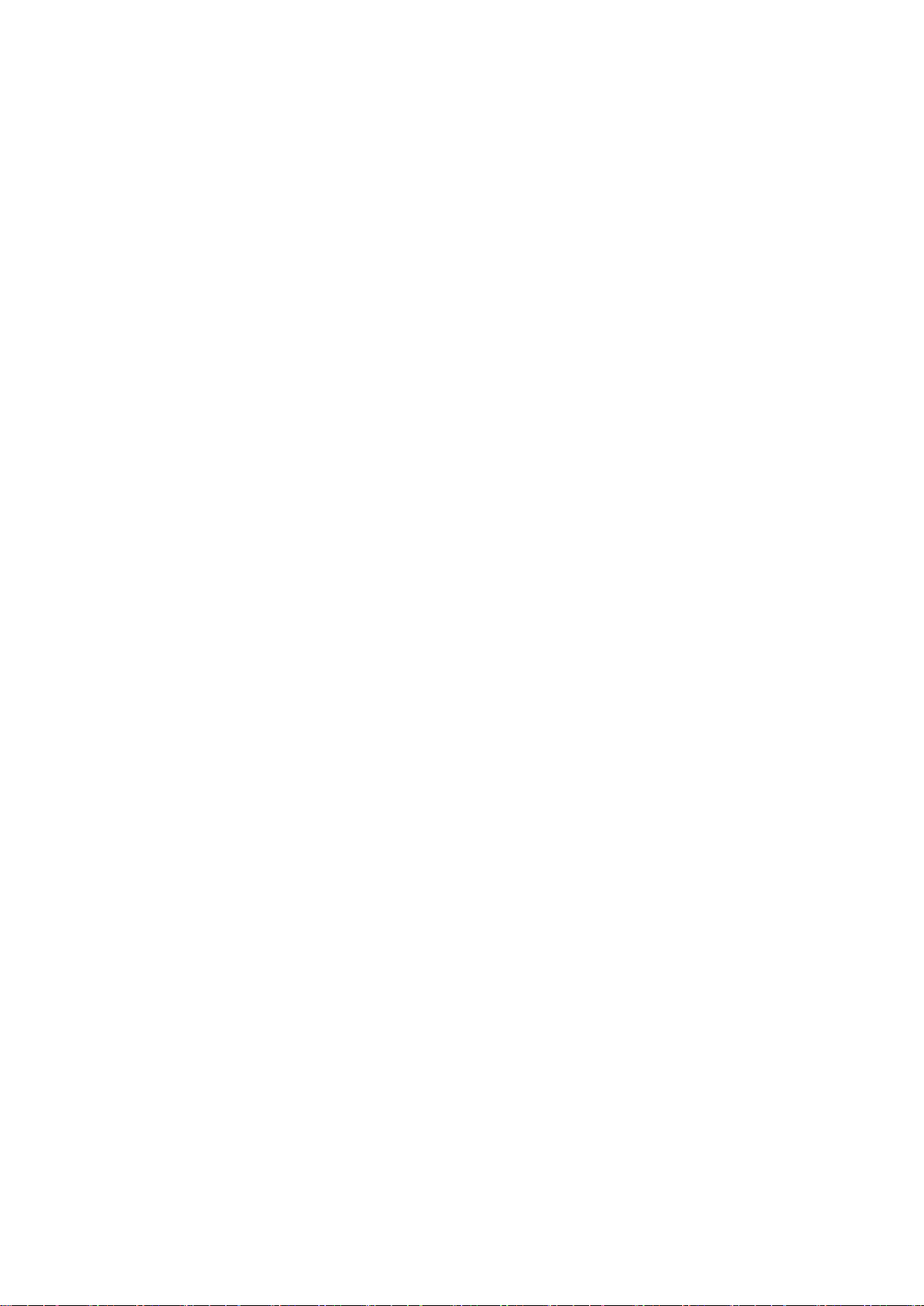
Sisällysluettelo
Mobiilitulostuksen asetukset ........................................................................................................................................ 73
Tulostaminen käyttämällä Wi-Fi Direct -toimintoa ................................................................................... 73
Tulostaminen käyttämällä AirPrint-toimintoa ............................................................................................. 73
Tulostaminen Mopria-yhteensopivista mobiililaitteista .......................................................................... 73
Omien paperikokojen käyttäminen .......................................................................................................................... 74
Omien paperikokojen määrittäminen ............................................................................................................. 74
Tulostaminen omalle paperikoolle .................................................................................................................... 75
Tulostaminen paperin molemmille puolille ........................................................................................................... 76
Kaksipuolisen tulostuksen asettaminen .......................................................................................................... 76
6 Tulostimen kunnossapito 77
Tulostimen puhdistaminen ........................................................................................................................................... 78
Yleisiä varotoimia ..................................................................................................................................................... 78
Ulkopintojen puhdistaminen ............................................................................................................................... 79
Sisäosien puhdistaminen ...................................................................................................................................... 79
Säädöt ja ylläpitotoimet ................................................................................................................................................ 84
Värinkohdistus ........................................................................................................................................................... 84
Paperityypin säätäminen ...................................................................................................................................... 85
Siirtotelan säätäminen ........................................................................................................................................... 85
Kiinnityslaitteen säätäminen ............................................................................................................................... 85
Siirtotelan virkistäminen ........................................................................................................................................ 86
Korkeuden merenpinnasta säätäminen ......................................................................................................... 86
Tarvikkeiden tilaaminen ................................................................................................................................................ 87
Kulutustarvikkeet ...................................................................................................................................................... 87
Milloin tarvikkeita on tilattava ............................................................................................................................ 87
Värikasetit .................................................................................................................................................................... 88
Tarvikkeiden kierrätys ............................................................................................................................................. 89
Tulostimen hallitseminen .............................................................................................................................................. 90
Sivumäärien tarkastaminen ................................................................................................................................. 90
Ohjaustaulun lukitussalasanan asettaminen ............................................................................................... 90
Ohjaustaulun lukitussalasanan muuttaminen ............................................................................................. 91
Tulostimen siirtäminen ................................................................................................................................................... 92
7 Vianetsintä 95
Yleinen vianetsintä ........................................................................................................................................................... 96
Tulostin ei käynnisty ................................................................................................................................................ 96
Tulostin nollautuu tai virta katkeaa toistuvasti ........................................................................................... 96
Tulostin ei tulosta ..................................................................................................................................................... 97
Tulostaminen kestää liian kauan ....................................................................................................................... 98
Tulostimesta kuuluu outoja ääniä..................................................................................................................... 98
Kosteutta on tiivistynyt tulostimen sisään .................................................................................................... 98
Paperitukkeumat ............................................................................................................................................................... 99
Paperitukkeumien määrän vähentäminen .................................................................................................... 99
Paperitukkeumien paikantaminen .................................................................................................................. 100
Paperitukkeumien selvittäminen ..................................................................................................................... 101
Paperitukkeumien vianetsintä .......................................................................................................................... 104
Tulostuslaatuongelmat ........................................................................................................................................ 106
Opastusta ........................................................................................................................................................................... 111
Virhe- ja tilaviestit .................................................................................................................................................. 111
Xerox
Käyttöopas
®
Phaser® 6022 -tulostin 5
Page 6
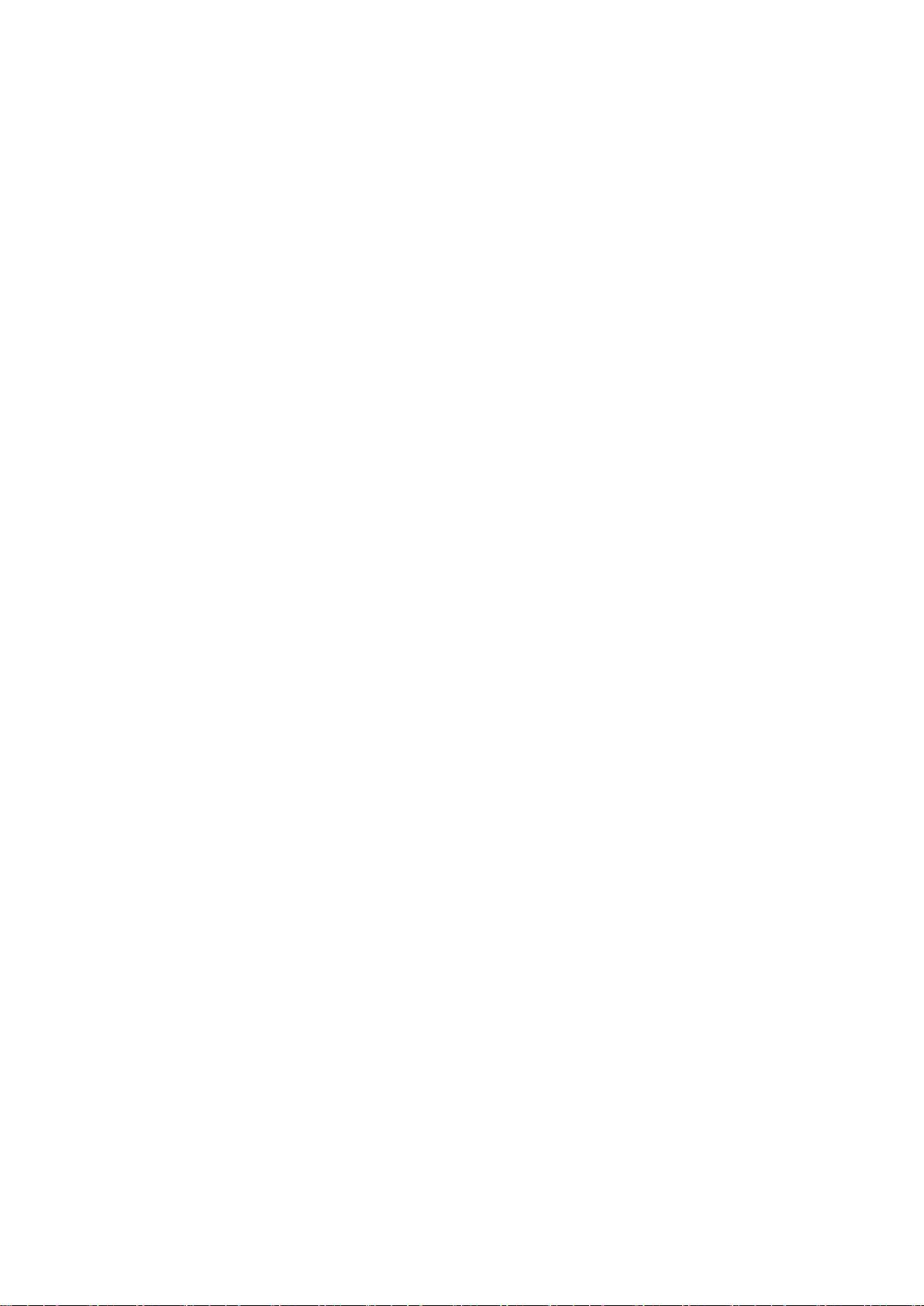
Sisällysluettelo
PrintingScout Hälytykset ..................................................................................................................................... 111
Online Support Assistant (online-tuki) ........................................................................................................... 111
A Tekniset tiedot 113
Vakio-ominaisuudet ....................................................................................................................................................... 114
Fyysiset ominaisuudet .................................................................................................................................................. 115
Mitat ja paino ........................................................................................................................................................... 115
Kokonaistilan tarve ................................................................................................................................................ 115
Tilavaatimukset ....................................................................................................................................................... 115
Ympäristöolosuhteet ..................................................................................................................................................... 116
Lämpötila ................................................................................................................................................................... 116
Suhteellinen ilmankosteus .................................................................................................................................. 116
Korkeus merenpinnasta ....................................................................................................................................... 116
Sähkötiedot ....................................................................................................................................................................... 117
Jännite ja taajuus ................................................................................................................................................... 117
Virrankulutus ............................................................................................................................................................. 117
ENERGY STAR -merkitty tuote .......................................................................................................................... 117
Suorituskykytiedot .......................................................................................................................................................... 118
Ohjaimen tekniset tiedot ............................................................................................................................................. 119
Prosessori .................................................................................................................................................................... 119
Muisti ........................................................................................................................................................................... 119
Liitännät ..................................................................................................................................................................... 119
B Tietoa viranomaismääräyksistä 121
Perusmääräykset ............................................................................................................................................................. 122
Yhdysvallat (FCC-säännökset) ..........................................................................................................................
122
Kanada ........................................................................................................................................................................ 122
Euroopan unioni ...................................................................................................................................................... 123
Euroopan unionin kuvannuslaitteita (Lot 4) koskeva sopimus ja ympäristö ................................ 123
Saksa ............................................................................................................................................................................ 125
Turkki (RoHS-säännös) ......................................................................................................................................... 125
Tietoa 2.4 GHz:n langattomasta verkkosovittimesta ............................................................................. 126
Material Safety Data Sheets (Materiaalien turvallisuus) .............................................................................. 127
C Kierrätys ja hävittäminen 129
Kaikki maat ........................................................................................................................................................................ 130
Pohjois-Amerikka ............................................................................................................................................................ 131
Euroopan unioni .............................................................................................................................................................. 132
Kotitalousympäristö .............................................................................................................................................. 132
Ammattimainen liiketoimintaympäristö ...................................................................................................... 132
Laitteen ja paristojen tai akkujen kerääminen ja hävittäminen ........................................................ 133
Huomautus akkua koskevasta merkistä ....................................................................................................... 133
Akun vaihtaminen .................................................................................................................................................. 133
Muut maat ......................................................................................................................................................................... 134
6 Xerox
Käyttöopas
®
Phaser® 6022 -tulostin
Page 7

• Tietoja ympäristöstä, terveydestä ja turvallisuudesta ......................................................................................... 15
1
Turvallisuusasiaa
Tämä luku sisältää seuraavaa:
• Ilmoitukset ja turvallisuus ................................................................................................................................................... 8
• Sähköturvallisuus .................................................................................................................................................................... 9
• Käyttöturvallisuus ................................................................................................................................................................ 11
• Kunnossapitoon liittyvä turvallisuus ............................................................................................................................ 13
• Merkit koneessa .................................................................................................................................................................... 14
Kone ja sen tarvikkeet on suunniteltu ja testattu tiukkojen turvallisuusmääräysten mukaisesti.
Seuraavien ohjeiden noudattaminen varmistaa Xerox-tulostimen turvallisen käytön.
®
Xerox
Käyttöopas
Phaser® 6022 -tulostin 7
Page 8
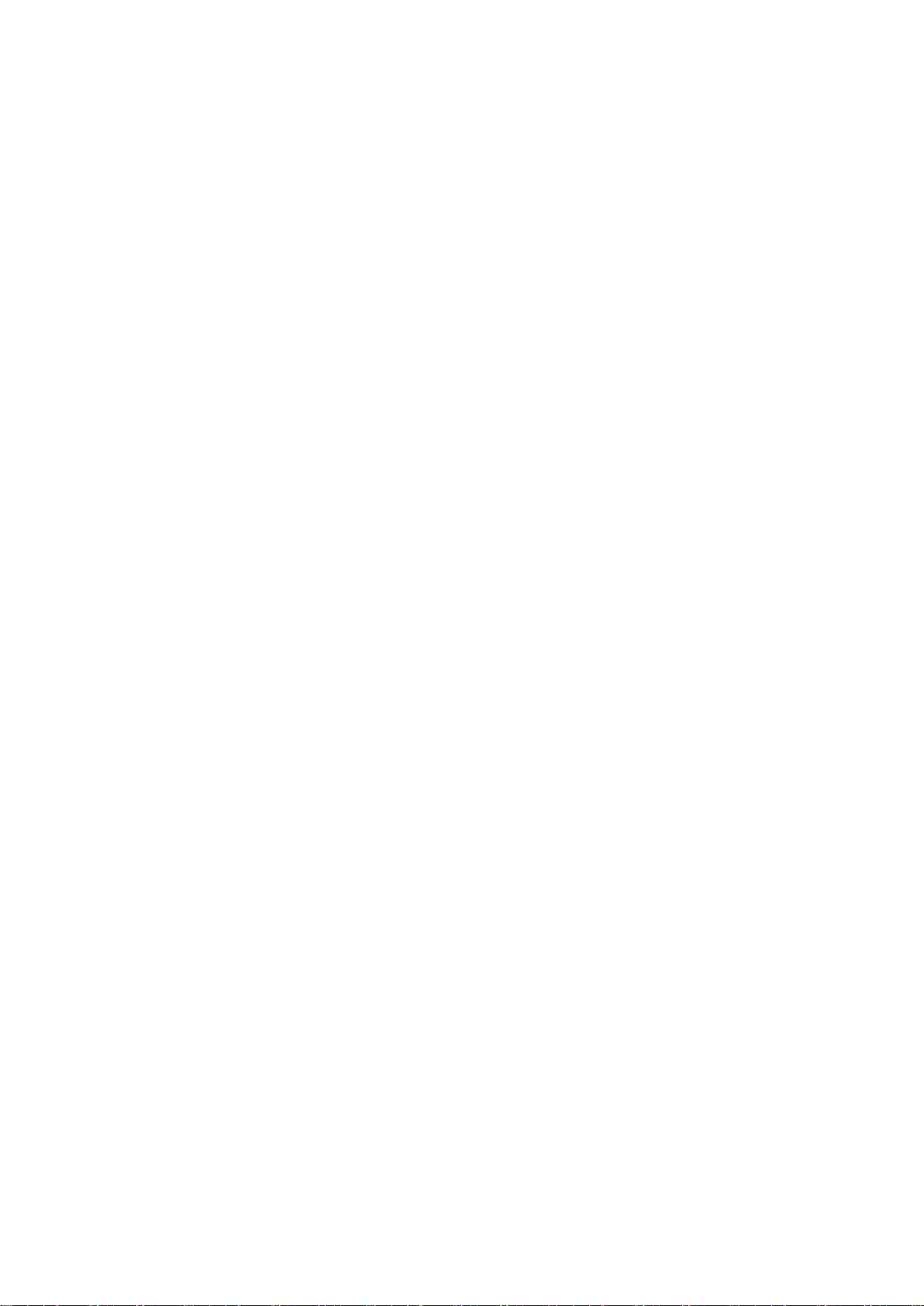
Turvallisuusasiaa
Ilmoitukset ja turvallisuus
Lue seuraavat ohjeet huolellisesti ennen tulostimen käyttöä. Lukemalla nämä ohjeet varmistat
tulostimen turvallisen käytön nyt ja jatkossa.
®
Xerox
turvallisuusmääräyksiä. Vaatimuksia ovat muun muassa turvallisuusviranomaisen arviointi ja
sertifiointi sekä sähkömagneettisesta säteilystä annettujen määräysten ja voimassa olevien
ympäristöstandardien noudattaminen.
Tuotteen turvallisuus, ympäristövaikutukset ja suorituskyky on arvioitu vain Xerox
materiaaleja käyttäen.
-tulostin ja sen tarvikkeet on suunniteltu ja testattu vastaamaan tiukkoja
®
:n omia
Huom. Luvattomat järjestelmän muutokset, kuten esimerkiksi uusien toimintojen lisääminen tai
ulkoisten laitteiden liittäminen, voivat vaikuttaa tuotteen sertifiointiin. Lisätietoja saa
Xerox-edustajalta.
8 Xerox
Käyttöopas
®
Phaser® 6022 -tulostin
Page 9

Turvallisuusasiaa
• Hätäsammutus ..................................................................................................................................................................... 10
Sähköturvallisuus
Tämä osio sisältää seuraavaa:
• Yleisiä ohjeita ........................................................................................................................................................................... 9
• Virtajohto ................................................................................................................................................................................ 10
Yleisiä ohjeita
VAAROJA:
• Älä työnnä esineitä koneen tuuletusaukkoihin. Jännitteisen kohdan koskeminen tai osan
oikosulkeminen voi aiheuttaa tulipalon tai sähköiskun.
• Älä irrota ruuvein kiinnitettyjä kansia tai suojalevyjä, ellei ohjeissa pyydetä tekemään niin
(esimerkiksi asennettaessa lisälaitteita). Katkaise koneen virta tehdessäsi tällaisia asennuksia.
Irrota virtajohto ennen kansien tai suojalevyjen irrottamista. Asennuksia lukuun ottamatta näitä
levyjä ei tarvitse irrottaa, sillä niiden takana ei ole käyttäjän huollettavissa olevia osia.
Seuraavat tilanteet ovat vaarallisia turvallisuudelle:
• Virtajohto on vahingoittunut tai kulunut.
• Koneen sisään on pudonnut nestettä.
• Kone on kastunut.
• Koneesta tulee savua tai koneen pinnat ovat epätavallisen kuumia.
• Koneesta lähtee epätavallista ääntä tai hajua.
• Virtapiirin katkaisin, sulake tai muu turvalaite on lauennut.
Näissä tilanteissa toimi seuraavasti:
1. Katkaise heti koneen virta.
2. Irrota virtajohto pistorasiasta.
3. Kutsu paikalle valtuutettu huoltoedustaja.
Xerox
Käyttöopas
®
Phaser® 6022 -tulostin 9
Page 10
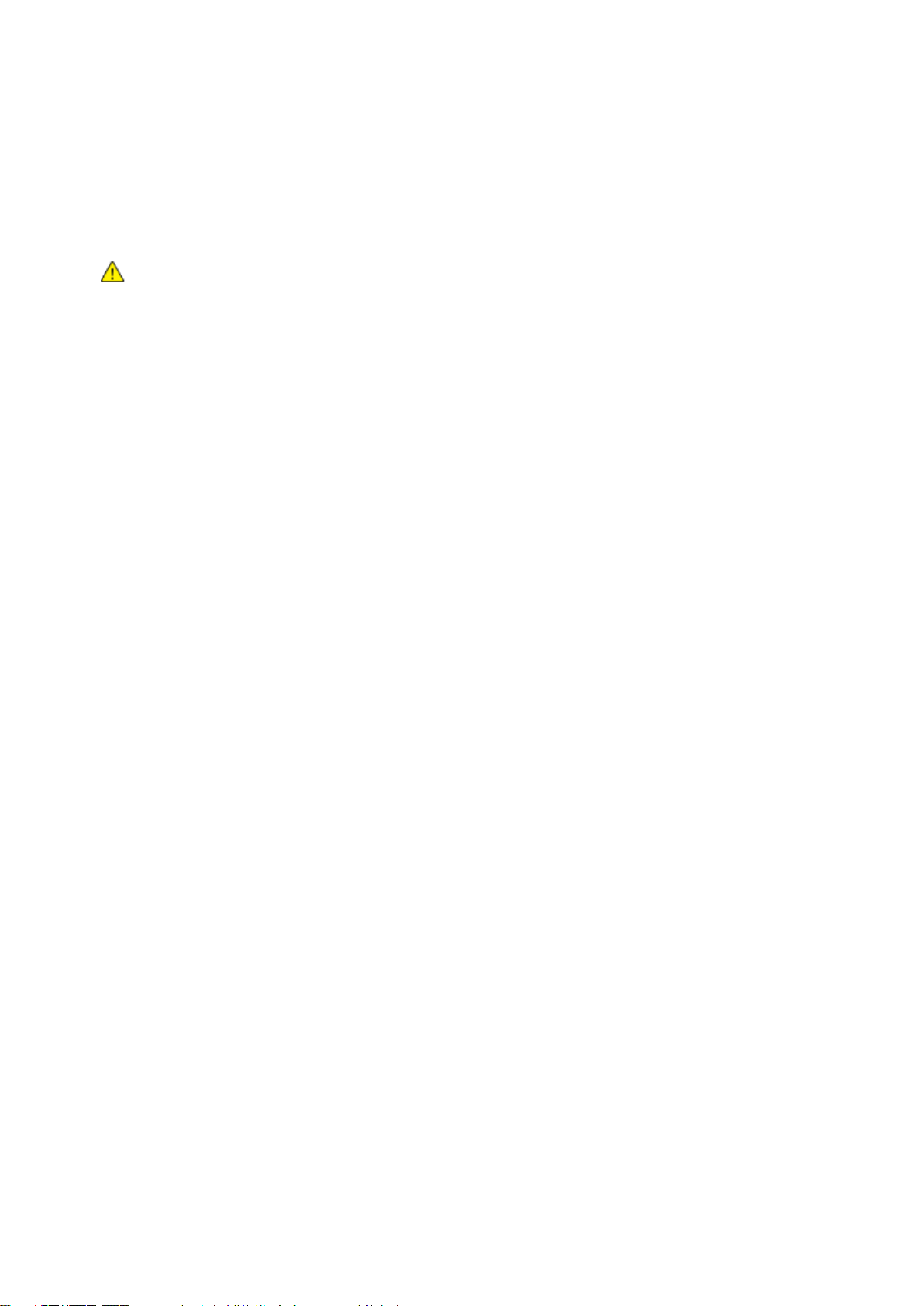
Turvallisuusasiaa
Virtajohto
Käytä koneen mukana toimitettua virtajohtoa.
• Liitä virtajohto suoraan maadoitettuun pistorasiaan. Varmista, että virtajohdon molemmat päät
ovat varmasti kiinni. Jos et ole varma pistorasian maadoituksesta, pyydä sähköasentajaa
tarkistamaan asia.
VAARA: Tulipalon tai sähköiskun vaaran välttämiseksi älä käytä jatkojohtoa, jakorasiaa tai
virtapistoketta kuin enintään 90 päivää. Jos kiinteää pistorasiaa ei voida asentaa, käytä vain yhtä
tehtaalla koottua jatkojohtoa konetta kohti. Noudata aina kansallisia ja paikallisia rakennus-,
tulipalo- ja sähkövirtamääräyksiä kaapelien pituudesta, johtimien koosta, maadoituksesta ja
suojauksesta.
• Älä koskaan kytke konetta maadoittamattomaan pistorasiaan maadoitetun sovittimen avulla.
• Varmista, että kone on liitetty sähköverkkoon, jonka jännite ja virta ovat oikeat. Tarkista koneen
sähkövaatimukset tarvittaessa sähköasentajan kanssa.
• Älä sijoita konetta niin, että sen virtajohdon päälle voidaan astua.
• Älä sijoita johdon päälle esineitä.
• Älä irrota tai kytke virtajohtoa, kun koneessa on virta kytkettynä.
• Vaihda aina rispaantunut tai kulunut virtajohto.
• Irrota virtajohto aina tarttumalla pistotulppaan. Näin vältyt mahdollisilta sähköiskuilta etkä
aiheuta vahinkoa johdolle.
Virtajohto on liitetty koneen takaosaan. Virtajohto on irrotettava pistorasiasta silloin, kun koneesta
halutaan katkaista kaikki virta.
Hätäsammutus
Jos jokin seuraavista tilanteista ilmenee, katkaise koneen virta välittömästi ja irrota virtajohto
pistorasiasta. Ota yhteys valtuutettuun Xerox-huoltoteknikkoon ongelman korjaamiseksi mikäli:
• Koneesta tulee epätavallista hajua tai outoja ääniä.
• Virtajohto on vahingoittunut tai kulunut.
• Kytkentäkaapin tai sähkökeskuksen rele, sulake tai muu turvalaite on lauennut.
• Koneen sisään on pudonnut nestettä.
• Kone on kastunut.
• Jokin koneen osa on vahingoittunut.
10 Xerox
Käyttöopas
®
Phaser® 6022 -tulostin
Page 11
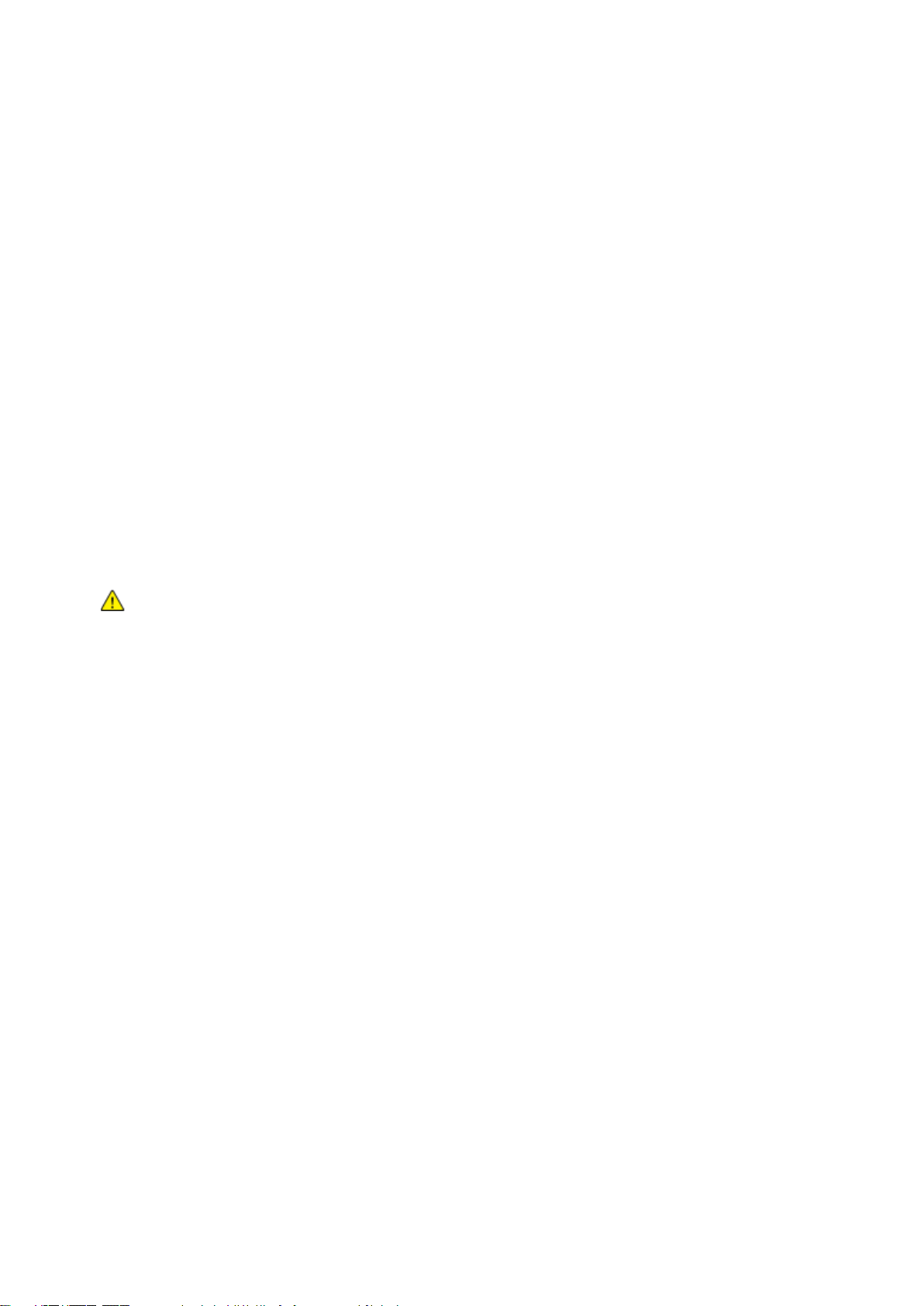
Turvallisuusasiaa
Käyttöturvallisuus
Kone ja sen tarvikkeet on suunniteltu ja testattu vastaamaan tiukkoja turvallisuusmääräyksiä. Tähän
kuuluvat muun muassa turvallisuusviranomaisen hyväksyntä ja yleisten ympäristösuositusten
mukaisuus.
Noudattamalla seuraavia turvallisuusohjeita varmistat koneen jatkuvan turvallisen käytön.
Käyttöön liittyviä ohjeita
• Älä poista paperialustaa koneen käydessä.
• Älä avaa koneen ovia koneen käydessä.
• Älä siirrä konetta sen käydessä.
• Pidä kädet, hiukset, solmiot yms. etäällä koneen syöttö- ja luovutusrullista.
• Työkaluin irrotettavat levyt suojaavat koneen vaarallisia alueita. Älä irrota näitä suojalevyjä.
• Älä ohita mitään sähköisiä tai mekaanisia varmistuslaitteita.
• Älä yritä poistaa paperia, joka on juuttunut syvälle koneeseen. Katkaise välittömästi koneen
virta ja ota yhteyttä paikalliseen Xerox-edustajaan.
VAARA: Kiinnitysalueen metallipinnat ovat kuumia. Ole aina varovainen selvittäessäsi tukkeumia
tällä alueella ja vältä koskettamasta metallipintoja.
Otsoni
Tämä kone tuottaa otsonia normaalissa käytössä. Tuotetun otsonin määrä vaihtelee
kopiointimäärän mukaan. Otsoni on ilmaa painavampaa, eikä sen määrä koneessa nouse haitalliselle
tasolle. Asenna kone hyvin ilmastoituun huoneeseen.
Lisätietoja Yhdysvaltoja ja Kanadaa varten on osoitteessa www.xerox.com/environment. Muilla
markkina-alueilla ota yhteyttä paikalliseen Xerox-edustajaan tai käy osoitteessa
www.xerox.com/environment_europe.
Xerox
Käyttöopas
®
Phaser® 6022 -tulostin 11
Page 12
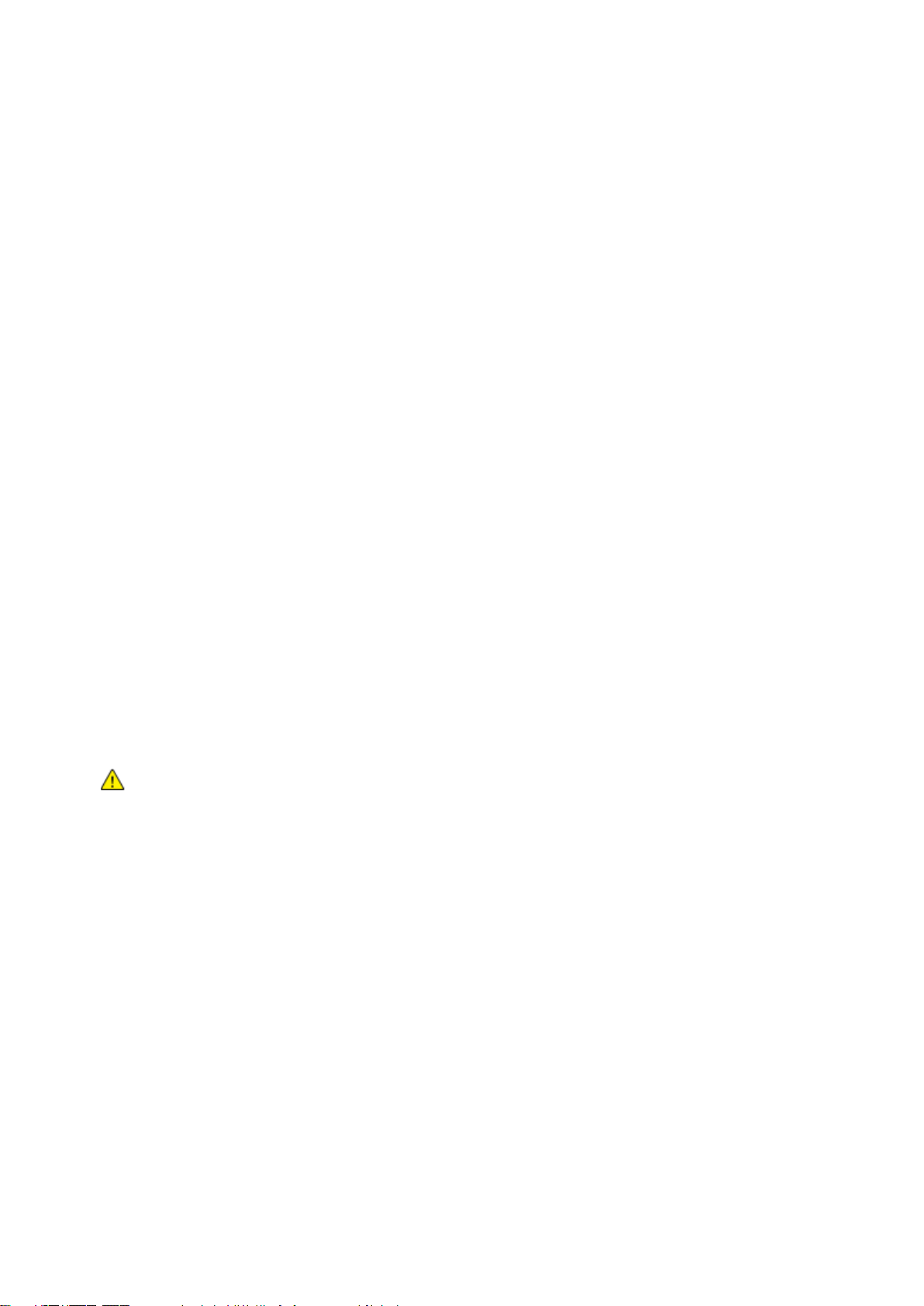
Turvallisuusasiaa
Koneen sijainti
• Sijoita tulostin tasaiselle, vakaalle pinnalle, joka on tarpeeksi tukeva kannattamaan sen painon.
Voit tarkistaa tulostinkokoonpanon painon kohdasta Fyysiset ominaisuudet sivulla 115.
• Älä peitä koneen tuuletusaukkoja. Nämä aukot huolehtivat ilmanvaihdosta ja estävät konetta
ylikuumenemasta.
• Sijoita kone paikkaan, jossa on riittävästi tilaa käyttöä ja huoltoa varten.
• Sijoita kone pölyttömään tilaan.
• Älä säilytä tai käytä konetta erittäin kuumassa, kylmässä tai kosteassa ympäristössä.
• Älä sijoita konetta lähelle lämmönlähdettä.
• Älä sijoita konetta suoraan auringonvaloon ja varo altistamasta valoherkkiä osia liialle valolle.
• Älä sijoita konetta paikkaan, jossa se altistuu ilmastointilaitteen puhaltamalle kylmälle ilmalle.
• Älä sijoita konetta paikkaan, jossa se voi altistua tärinälle.
• Kone toimii parhaiten, kun sen sijaintipaikka on kohdassa Korkeus merenpinnasta sivulla 116
määritetyllä korkeudella.
Tarvikkeet
• Käytä koneessa sitä varten tarkoitettuja tarvikkeita. Sopimattomien materiaalien käyttö voi
heikentää koneen suorituskykyä ja aiheuttaa turvallisuusvaaran.
• Noudata aina koneeseen, sen lisälaitteisiin ja tarvikkeisiin kiinnitettyjä tai niiden mukana
toimitettuja varoituksia ja ohjeita.
• Säilytä kaikki kulutustarvikkeet niiden pakkauksessa tai säiliössä olevien ohjeiden mukaan.
• Pidä tarvikkeet poissa lasten ulottuvilta.
• Älä koskaan heitä väriainetta, väri- tai rumpukasetteja tai väriainesäiliöitä avotuleen.
• Vältä väriaineen joutumista iholle tai silmiin käsitellessäsi esimerkiksi värikasetteja.
Silmäkosketus voi aiheuttaa silmien ärsytystä tai tulehtumista. Älä yritä purkaa kasettia, se voi
lisätä iho- tai silmäkosketuksen vaaraa.
VAROITUS: Muiden kuin Xerox-tarvikkeiden käyttöä ei suositella. Xerox-takuu, huoltosopimus ja
Total Satisfaction Guarantee (tyytyväisyystakuu) eivät korvaa vahinkoja, toimintahäiriöitä tai
suorituskyvyn heikkenemistä, jotka on aiheuttanut muiden kuin Xerox-tarvikkeiden käyttö tai
sellaisten Xerox-tarvikkeiden käyttö, joita ei ole tarkoitettu tälle koneelle. Total Satisfaction
Guarantee (tyytyväisyystakuu) on käytössä USA:ssa ja Kanadassa. Sen saatavuus voi vaihdella
näiden alueiden ulkopuolella. Lisätietoja saat ottamalla yhteyttä Xerox-edustajaan.
12 Xerox
Käyttöopas
®
Phaser® 6022 -tulostin
Page 13

Turvallisuusasiaa
Kunnossapitoon liittyvä turvallisuus
• Älä yritä tehdä mitään kunnossapitotoimia, joita ei ole selostettu koneen mukana toimitetuissa
käyttöohjeissa.
• Puhdista pelkällä kuivalla nukattomalla liinalla.
®
• Älä hävitä polttamalla mitään tarvikkeita tai osia. Tietoa Xerox
verkko-osoitteessa www.xerox.com/gwa.
VAARA:
Älä käytä puhdistukseen aerosolisuihkeita. Aerosolipuhdistusaineet voivat aiheuttaa räjähdyksen tai
tulipalon sähkömekaanisissa laitteissa.
-kierrätysohjelmista on
Xerox
Käyttöopas
®
Phaser® 6022 -tulostin 13
Page 14

Turvallisuusasiaa
Tämä varoittaa kuumasta pinnasta. Varo loukkaamasta itseäsi.
Älä altista kuvayksikköä suoralle auringonvalolle.
Merkit koneessa
Merkki Kuvaus
Vaara:
Osoittaa vaaratilanteen, joka voi johtaa kuolemaan tai vakavaan vammaan.
Varoitus:
Osoittaa pakollisen toimenpiteen, jolla estetään mahdollinen konevaurio.
Älä hävitä polttamalla.
Älä altista kuvayksikköä valolle yli 10 minuutin ajan.
Älä kosketa koneen osaa tai aluetta.
Vaara:
Odota tulostimen jäähtymistä ilmoitettu aika ennen kuin kosketat kiinnityslaitetta.
Tämä tuote voidaan toimittaa uusiokäyttöön. Lisätietoja on kohdassa Kierrätys ja
hävittäminen sivulla 129.
14 Xerox
Käyttöopas
®
Phaser® 6022 -tulostin
Page 15
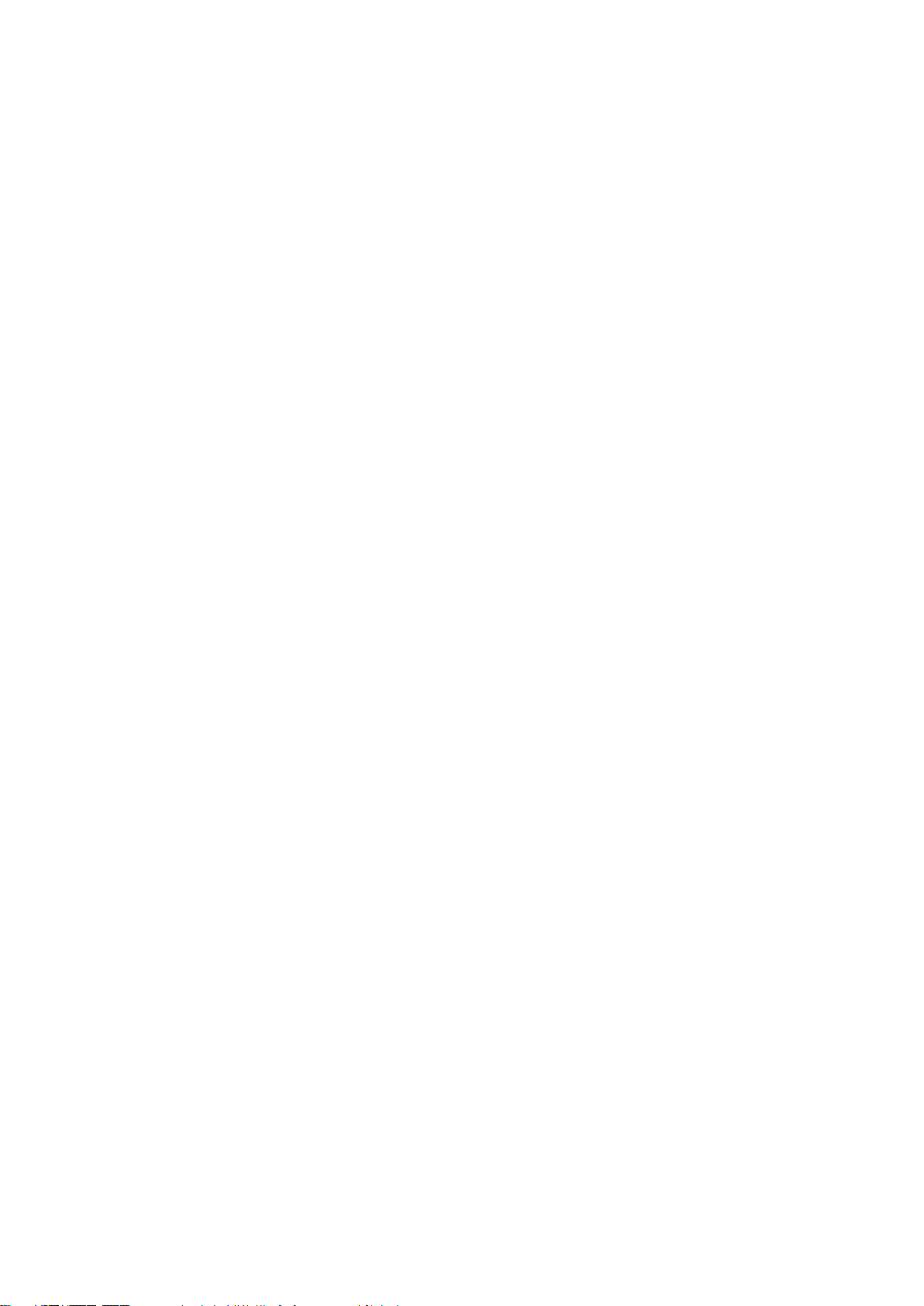
Turvallisuusasiaa
Tietoja ympäristöstä, terveydestä ja turvallisuudesta
Saat lisätietoja tähän Xerox-tuotteeseen ja sen tarvikkeisiin liittyvistä ympäristö-, terveys- ja
turvallisuusasioista seuraavista asiakaspalvelunumeroista:
Yhdysvallat ja Kanada: 1-800-ASK-XEROX (1-800-275-9376)
Eurooppa: +44 1707 353 434
Lisätietoja Yhdysvaltoja ja Kanadaa varten on osoitteessa www.xerox.com/environment.
Eurooppaa koskevia tuoteturvallisuustietoja on osoitteessa www.xerox.com/environment_europe.
Xerox
Käyttöopas
®
Phaser® 6022 -tulostin 15
Page 16

Page 17
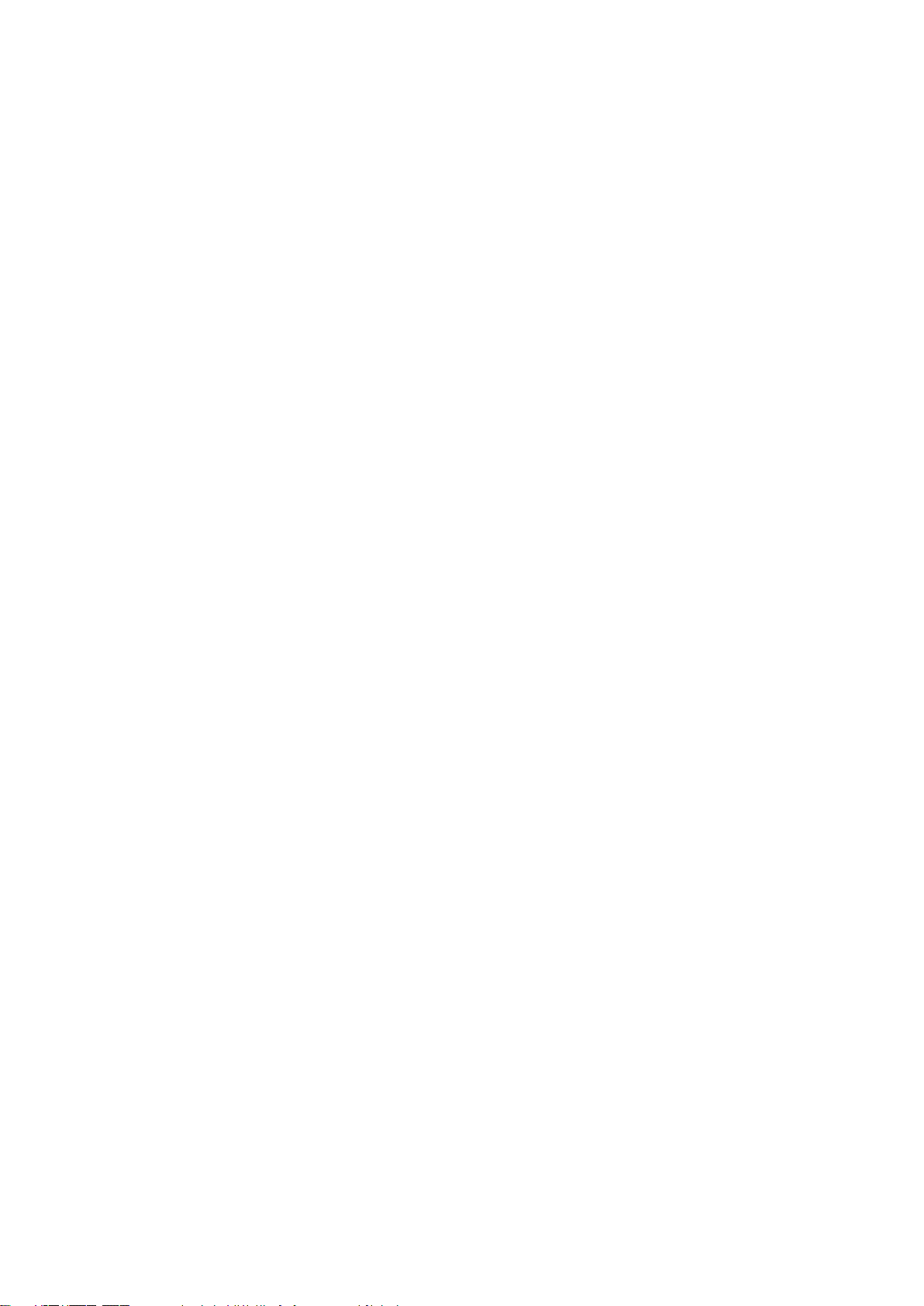
• Lisää tietoa ............................................................................................................................................................................. 25
2
Toiminnot
Tämä luku sisältää seuraavaa:
• Tulostimen osat .................................................................................................................................................................... 18
• Virransäästötila ..................................................................................................................................................................... 21
• Tietosivut ................................................................................................................................................................................. 22
• Hallintatoiminnot ................................................................................................................................................................. 23
®
Xerox
Käyttöopas
Phaser® 6022 -tulostin 17
Page 18
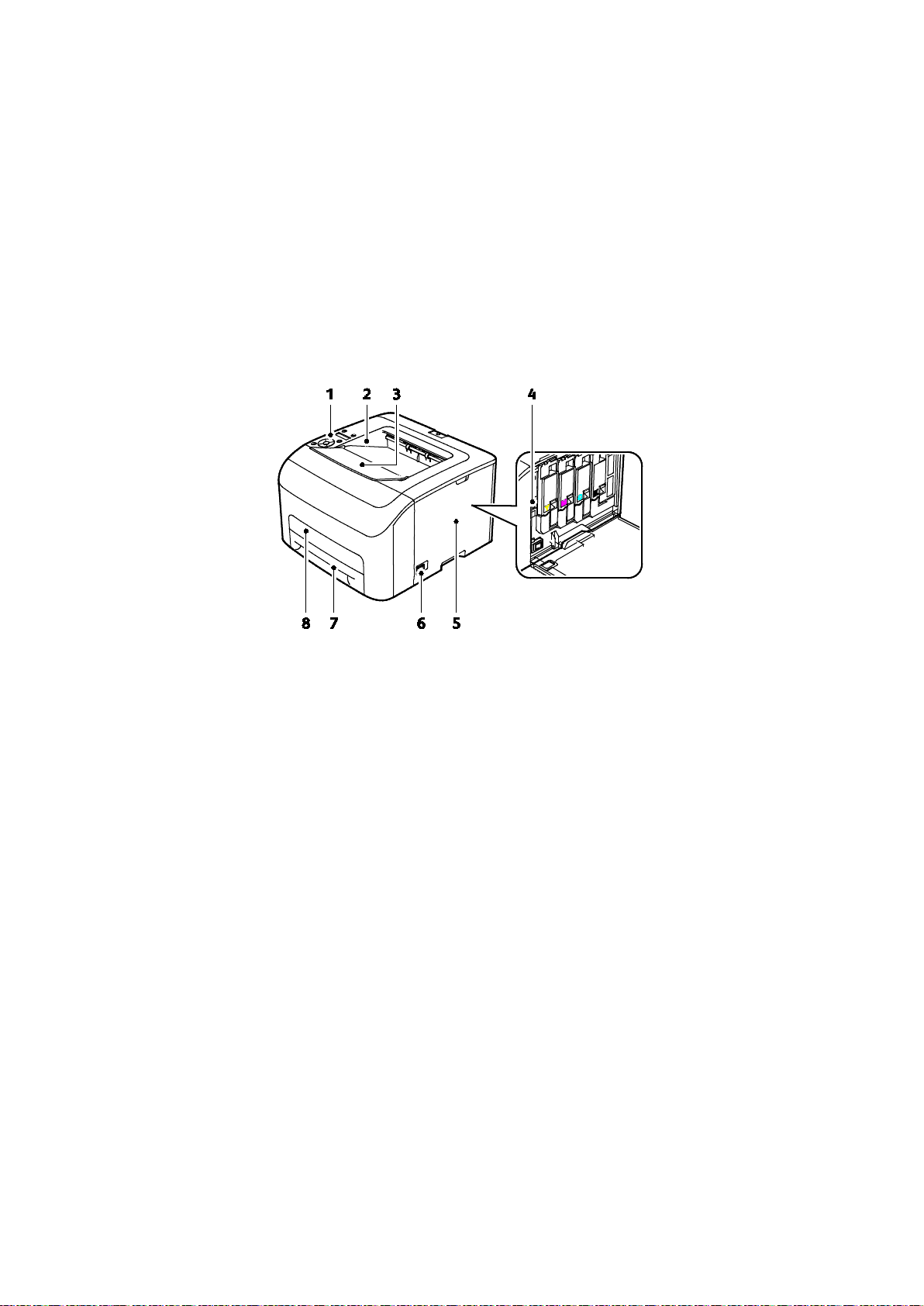
Toiminnot
• Ohjaustaulu ............................................................................................................................................................................ 20
Tulostimen osat
Tämä osio sisältää seuraavaa:
• Näkymä edestä ..................................................................................................................................................................... 18
• Näkymä takaa ....................................................................................................................................................................... 19
Näkymä edestä
1. Ohjaustaulu
2. Luovutusalusta
3. Luovutusalustan jatke
4. Värikasetit
5. Sivulevy
6. Virtakytkin
7. Paperialusta
8. Tukkeumanselvitysalueen luukku
18 Xerox
®
Phaser® 6022 -tulostin
Käyttöopas
Page 19

Näkymä takaa
Toiminnot
1. Virtaliitin
2. Takaoven vapautuspainike
3. USB-portti
4. Ethernet-liitäntä
5. Takalevy
6. Siirtotela
7. Kiinnitystelan vapautusvivut
Xerox
®
Phaser® 6022 -tulostin 19
Käyttöopas
Page 20
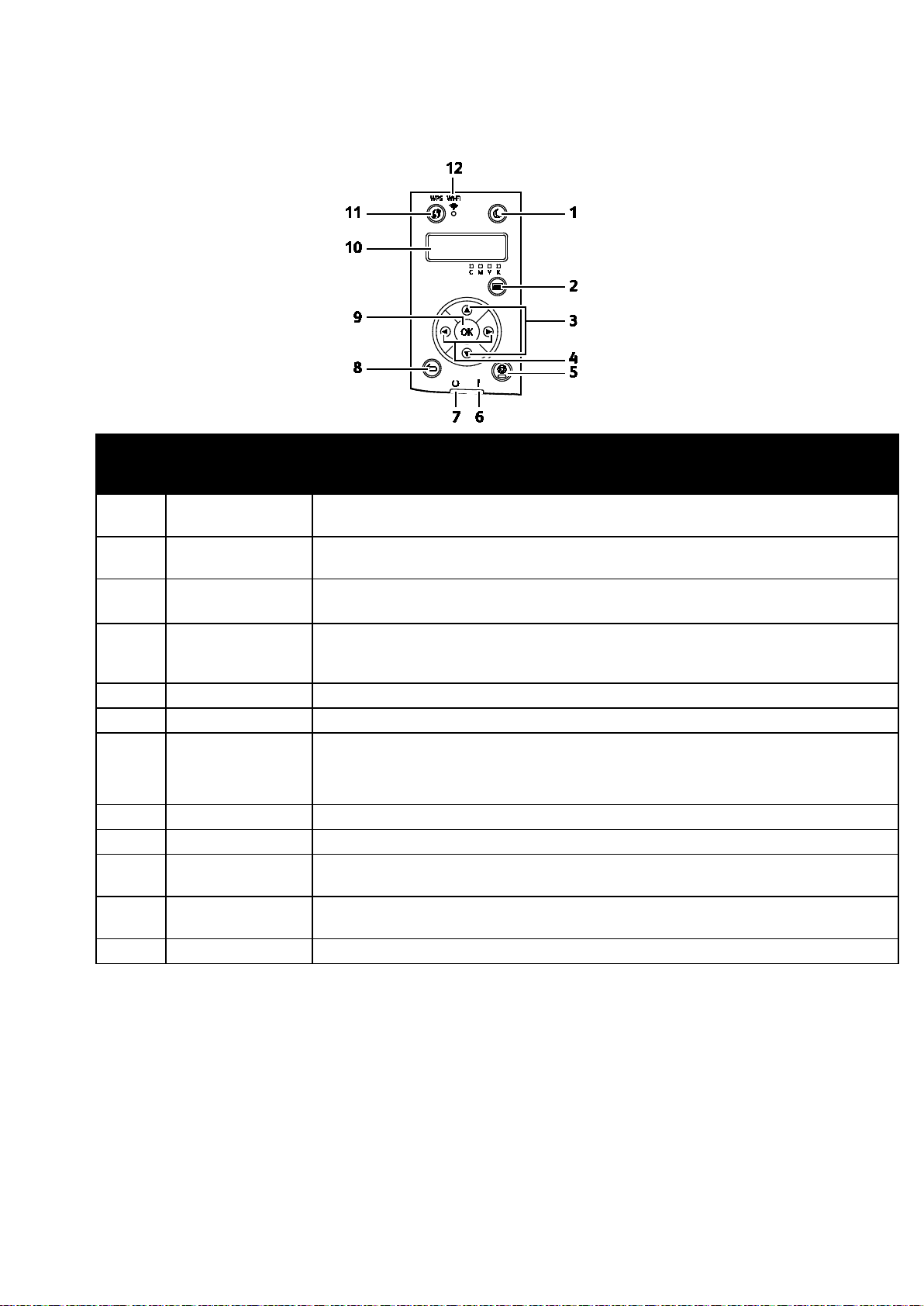
Toiminnot
12
Wi-FI-valo
Tämä valo osoittaa, että tulostimen ja reitittimen välillä on langaton yhteys.
Ohjaustaulu
Numero Nimi Kuvaus
1
2
3
Virransäästö-näppäi
n
Valikko-näppäin Tämä näppäin näyttää seuraavat: Tietosivut, Laskutusmittarit, Hallinta-asetukset,
Ylös- ja
alasnuolinäppäimet
Vasen- ja
4
oikeanuolinäppäime
t
5 Peruutusnäppäin Lopeta töiden tulostus painamalla tätä näppäintä.
6 Virhevalo Tämä valo vilkkuu punaisena, kun tulostimessa on virhe, joka vaatii teknisen tuen apua.
Valmius- ja datavalo Valo palaa vihreänä, kun tulostin on valmis vastaanottamaan dataa. Valo vilkkuu datan
7
8 Takaisin-näppäin Painamalla tätä näppäintä siirrytään valikossa yksi taso ylöspäin.
9 OK-näppäin Tämä näppäin näyttää valitun valikon tai valitsee näytössä näkyvän vaihtoehdon.
10
11
Ohjaustaulun näyttö
WPS-painike Langatonta yhteyttä varten paina ensin tulostimessa olevaa painiketta ja sitten
Tällä näppäimellä käynnistetään ja lopetetaan virransäästötila.
Alusta-asetukset ja Kieli.
Näillä näppäimillä siirrytään seuraavaan valikkoon, kohteeseen tai asetukseen.
Näillä näppäimillä siirrytään eteen- tai taaksepäin alivalikoissa ja kentissä.
vastaanoton aikana.
Ohjaustauluun saadaan tietoa asetuksista sekä tila- ja virheviestejä. Tähdellä (*) on
osoitettu nykyinen oleusasetus.
langattomassa reitittimessä olevaa painiketta.
20 Xerox
®
Phaser® 6022 -tulostin
Käyttöopas
Page 21

Toiminnot
Virransäästötila
Voit asettaa ajan, jonka kuluttua valmiustilassa ollut tulostin siirtyy virransäästötilaan.
Virransäästötiloja on kaksi.
• Tila 1 (alhainen virrankulutus): Tulostin siirtyy valmiustilasta virransäästötilaan vähentääkseen
virrankulutusta.
• Tila 2 (lepotila): Tulostin siirtyy virransäästötilasta lepotilaan vähentääkseen virrankulutusta
vielä lisää.
Huom. Virransäästön aktivoinnin oletusaikojen muuttaminen voi johtaa suurempaan
energiankulutukseen.
Virransäästöasetusten muuttaminen ohjaustaulussa
Virransäästöasetusten muuttaminen:
1. Paina tulostimen ohjaustaulun Valikko-näppäintä.
2. Siirry Hallinta-valikkoon ylös- ja alasnuolinäppäimillä ja paina sitten OK.
3. Selaa esiin Järjestelmäasetukset ja paina sitten OK.
4. Selaa esiin Virransäästötila 1 - Virransäästö tai Virransäästötila 2 - Lepotila ja paina sitten
OK.
5. Jos haluat lisätä tai vähentää minuutteja, joiden jälkeen tulostin siirtyy virransäästötilaan, paina
ylös- tai alas-nuolinäppäintä ja paina sitten OK.
Virransäästötilasta poistuminen
Tulostin poistuu virransäästötilasta automaattisesti vastaanottaessaan tietoja tietokoneesta.
VIrransäästötilasta voidaan poistua painamalla ohjaustaulun Virransäästö-näppäintä.
Xerox
Käyttöopas
®
Phaser® 6022 -tulostin 21
Page 22
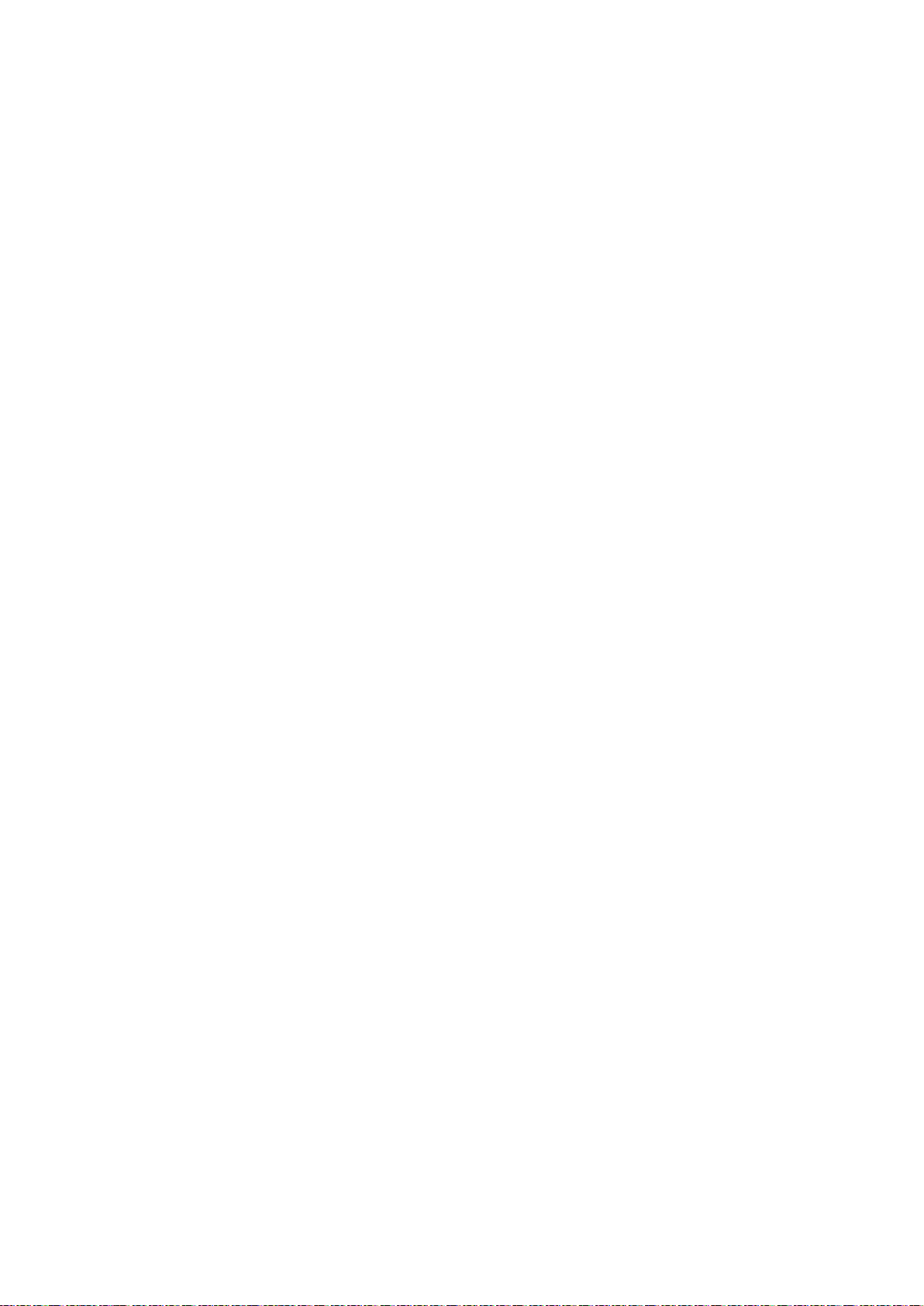
Toiminnot
Tietosivut
Tulostimessa on joukko tulostettavissa olevia tietosivuja. Nämä sisältävät konfigurointia ja fontteja
koskevia tietoja, demosivuja ja paljon muuta.
Konfigurointisivu
Konfigurointisivu sisältää tulostinta koskevaa tietoa, kuten oletusasetukset, asennetut
lisäominaisuudet, verkkoasetukset IP-osoite mukaan lukien ja fonttiasetukset.Tätä sivua voidaan
käyttää apuna määritettäessä tulostimen verkkoasetuksia ja siitä voidaan tarkastaa sivumääriä ja
järjestelmäasetuksia.
Konfigurointisivun tulostaminen
1. Paina tulostimen ohjaustaulun Valikko-näppäintä.
2. Valitse OK.
3. Selaa esiin Konfigurointi ja paina sitten OK.
22 Xerox
Käyttöopas
®
Phaser® 6022 -tulostin
Page 23

Toiminnot
Hallintatoiminnot
Tulostimen IP-osoitteen selvittäminen
Tulostimen IP-osoitteen voi tarkastaa konfigurointisivulta.
Xerox® CentreWare Internet Services
Xerox® CentreWare Internet Services on hallinta- ja konfigurointiohjelmisto, joka on asennettu
tulostimen sisäiseen verkkopalvelimeen. Sen avulla voit konfiguroida ja hallita tulostinta selaimen
kautta.
®
Xerox
• TCP/IP-yhteyden tulostimen ja verkon välillä (Windows-, Macintosh-, UNIX- ja
• TCP/IP:n ja HTTP:n käyttöönoton tulostimessa.
• Verkkoon liitetyn tietokoneen, jossa on JavaScriptiä tukeva verkkoselain.
CentreWare Internet Services edellyttää seuraavaa:
Linux-ympäristöissä).
Xerox® CentreWare Internet Services -sivuston käyttäminen
Avaa tietokoneessa verkkoselain, kirjoita tulostimen IP-osoite osoiteriville ja paina sitten Enter- tai
Return-näppäintä.
Kirjautuminen
Kirjautumisella käyttäjä tunnistautuu tulostimelle. Kun tunnistus on otettu käyttöön, tulostimen
toimintojen käyttö edellyttää kirjautumista.
Kirjautuminen Xerox® CentreWare Internet Services -sivustolle
Kun järjestelmänvalvontatila on käytössä, Työt-, Osoitteisto-, Ominaisuudet- ja Tuki-välilehdet
pysyvät lukittuina, kunnes annetaan järjestelmänvalvojan käyttäjänimi ja salasana.
®
Kirjautuminen Xerox
1. Avaa tietokoneessa verkkoselain, kirjoita tulostimen IP-osoite osoiteriville ja paina sitten Enter-
tai Return-näppäintä.
Huom. Jos et tiedä tulostimen IP-osoitetta, katso kohtaa Tulostimen IP-osoitteen selvittäminen
sivulla 23.
2. Valitse Työt-, Osoitteisto-, Ominaisuudet- tai Tuki-välilehti.
3. Kirjoita järjestelmänvalvojan käyttäjänimi.
4. Kirjoita salasanasi ja valitse Sisäänkirjaus.
CentreWare Internet Services -sivustolle järjesetlmänvalvojana:
Xerox
®
Phaser® 6022 -tulostin 23
Käyttöopas
Page 24

Toiminnot
Kirjautuminen ohjaustaulussa
1. Numeroiden valitseminen ohjaustaulusta:
− Numeron valintaa varten paina ylös- tai alas-nuolinäppäintä.
− Nopeaa vieritystä varten pidä alhaalla ylös- tai alas-nuolinäppäintä.
− Siirry seuraavaan numerokenttään painamalla oikea-nuolinäppäintä.
− Siirry edelliseen numerokenttään painamalla vasen-nuolinäppäintä.
2. Paina lopuksi OK.
Mittarilukemat
Laskutusmittari-valikossa näytetään tulostettujen töiden määrä. Kullekin värille on oma mittari.
Mittarit seuraavat tulostettujen sivujen kokonaismäärää tulostimen koko käyttöiän ajan.
Mittarilukemia ei voi nollata.
Mittarilukemien tarkastaminen ohjaustaulusta:
1. Paina tulostimen ohjaustaulun Valikko-näppäintä.
Huom. Käytä valikon selaamiseen ylös- ja alasnuolinäppäimiä.
2. Selaa esiin Laskutusmittarit ja paina sitten OK.
3. Laskutusmittarin valintaa varten paina ylös- tai alas-nuolinäppäintä.
24 Xerox
Käyttöopas
®
Phaser® 6022 -tulostin
Page 25
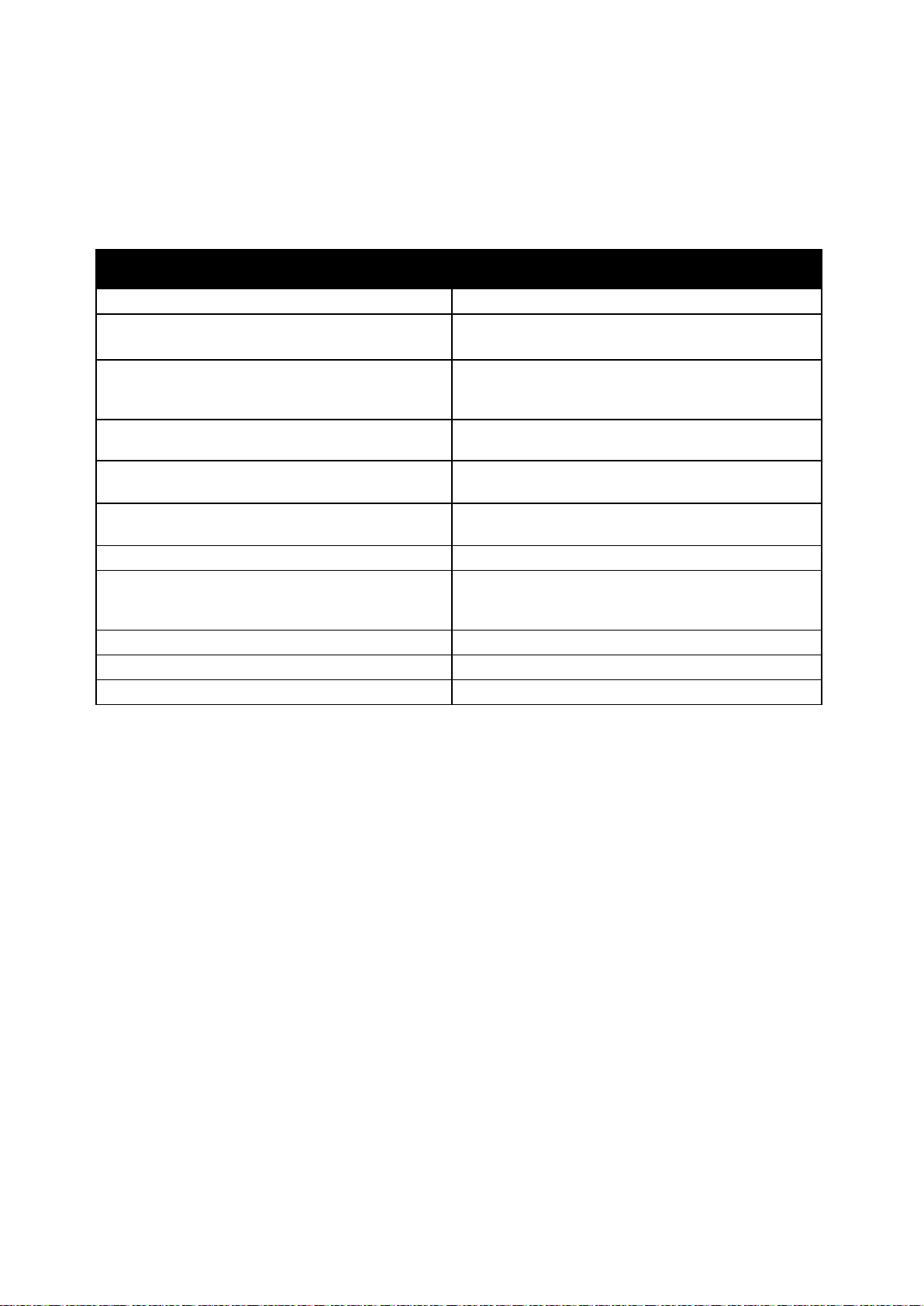
Asennusopas
Myynnin ja tuen maakohtaiset yhteystiedot
www.xerox.com/office/worldcontacts
Tulostimen rekisteröinti
www.xerox.com/office/register
Xerox® Direct -verkkokauppa
www.direct.xerox.com/
Lisää tietoa
Lisätietoja tulostimesta saa seuraavista lähteistä:
Materiaali Sijainti
Toiminnot
Muu tulostimen käyttöohjeisto www.xerox.com/office/6022docs
Tulostimen teknistä tukea, mukaan lukien tekninen
tuki verkossa, Online Support Assistant (online-tuki)
(Online-tuki) ja ladattavat ajurit.
Tietoja valikoista tai virheilmoituksista
Tietosivut Tulosta ohjaustaulusta tai Xerox® CentreWare Internet
Xerox® CentreWare Internet Services -sivuston
käyttöohjeisto
Tulostimen tarvikkeiden tilaus www.xerox.com/office/6022supplies
Työkaluja ja tietoja, kuten vuorovaikutteisia
opetusohjelmia, tulostusmalleja, hyödyllisiä vihjeitä
ja omiin tarpeisiin mukautettavia toimintoja.
Toimitettu tulostimen mukana.
www.xerox.com/office/6022support
Paina ohjaustaulun Opastus (?) -näppäintä.
Services -sivustolta (napsauta Tila > Tietosivut).
Napsauta Xerox® CentreWare Internet Services
-sivustolla Ohje.
www.xerox.com/office/businessresourcecenter
Xerox
Käyttöopas
®
Phaser® 6022 -tulostin 25
Page 26

Page 27
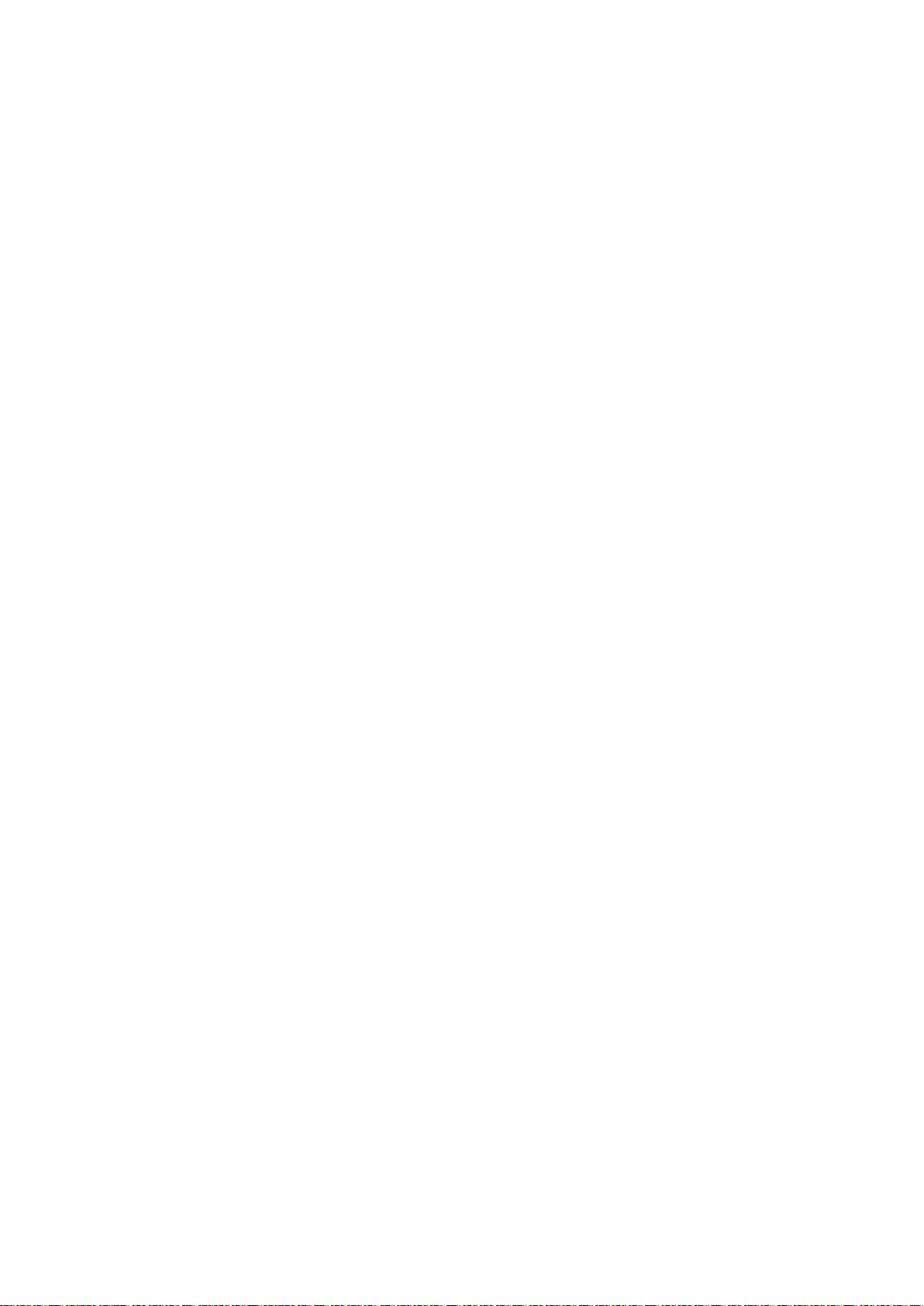
• Suojausasetusten määrittäminen Xerox® CentreWare Internet Services -sivustolla ............................. 52
Online Support Assistant (online-tuki) osoitteessa www.xerox.com/office/6022support
3
Asennus ja asetukset
Tämä luku sisältää seuraavaa:
• Yleistä asennuksesta ja asetuksista ............................................................................................................................. 28
• Tulostimen sijaintipaikan valitseminen ...................................................................................................................... 29
• Tulostimen liittäminen ...................................................................................................................................................... 30
• AirPrintin määrittäminen .................................................................................................................................................. 35
• Google Cloud Print ............................................................................................................................................................... 36
• Ohjelmiston asentaminen ................................................................................................................................................ 37
• Verkkoasetusten määrittäminen ................................................................................................................................... 41
®
• Yleisten asetusten määrittäminen Xerox
• Yleisten asetusten määrittäminen ohjaustaulussa ............................................................................................... 49
CentreWare Internet Services -sivustolla ............................ 47
Katso myös:
Installation Guide (Asennusopas) (toimitettu tulostimen mukana).
®
Xerox
Käyttöopas
Phaser® 6022 -tulostin 27
Page 28
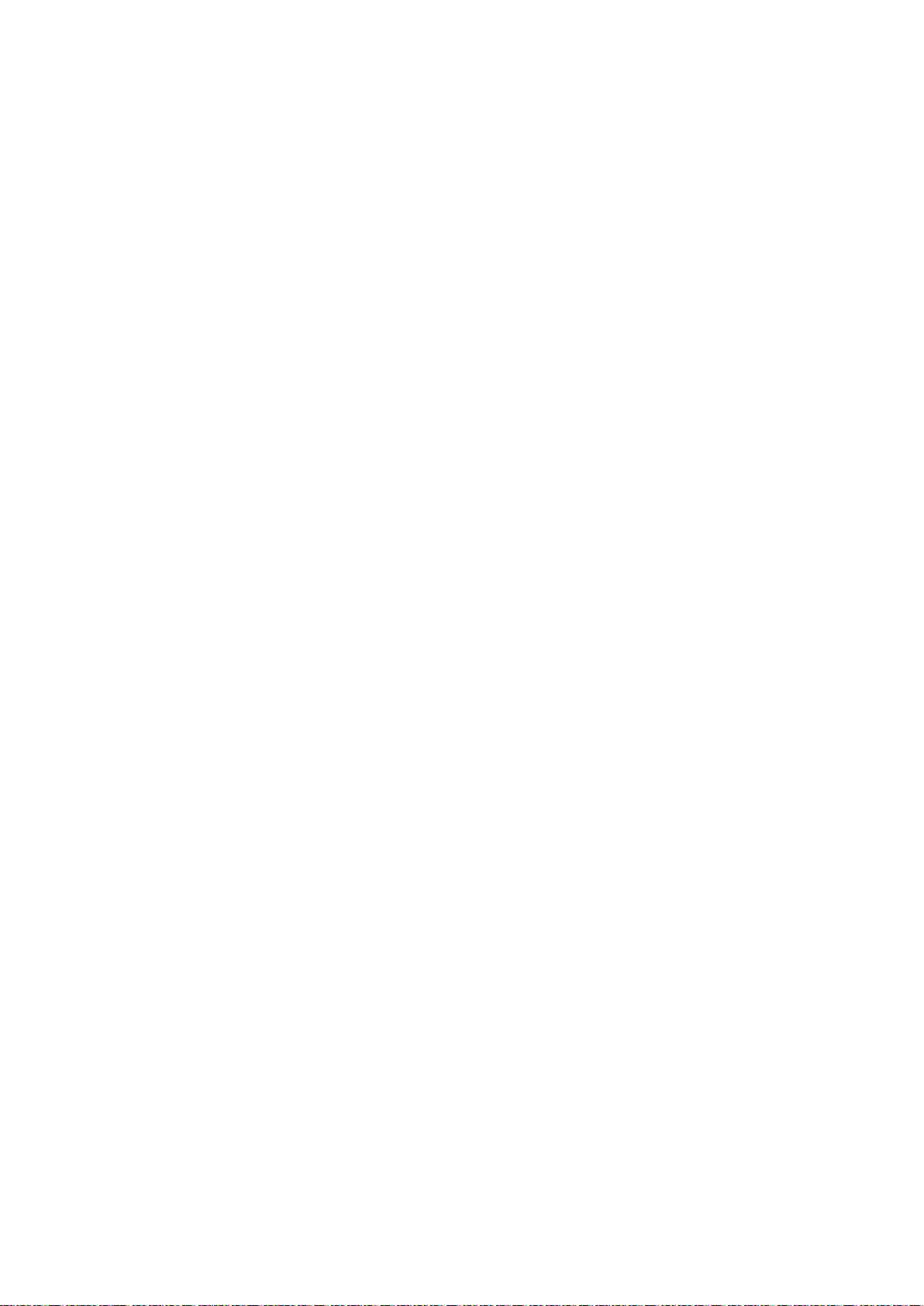
Asennus ja asetukset
Yleistä asennuksesta ja asetuksista
Ennen tulostamista on tarkastettava, että tietokone ja tulostin on liitetty ja virta kytketty. Määritä
tulostimen alkuasetukset ja asenna sitten tietokoneeseen tulostimen ajuriohjelmisto ja apuohjelmat.
Voit liittää tulostimen suoraan tietokoneeseen USB-kaapelin avulla, tai voit liittää sen verkkoon
käyttämällä Ethernet-kaapelia tai langatonta yhteyttä. Laitteisto- ja kaapelivaatimukset vaihtelevat
eri liitäntätapojen välillä. Reitittimiä, keskittimiä, verkkokytkimiä, modeemeja, Ethernet- ja
USB-kaapeleita ei toimiteta tulostimen mukana vaan ne on hankittava itse. Xerox suosittelee
Ethernet-liitäntää, koska se on USB-liitäntää nopeampi ja mahdollistaa yhteyden Xerox
Internet Services -sivustoon.
Huom. Jos Software and Documentation disc (Ohjelmisto ja käyttöohjeisto -levy) ei ole
käytettävissä, uusimmat ajurit ovat ladattavissa osoitteesta www.xerox.com/office/6022drivers.
®
CentreWare
Katso myös:
Tulostimen sijaintipaikan valitseminen sivulla 29
Liitäntätavan valitseminen sivulla 30
Tulostimen liittäminen sivulla 30
Verkkoasetusten määrittäminen sivulla 41
Ohjelmiston asentaminen sivulla 37
28 Xerox
®
Phaser® 6022 -tulostin
Käyttöopas
Page 29

Asennus ja asetukset
Tilavaatimukset sivulla 115
Tulostimen sijaintipaikan valitseminen
1. Valitse pölytön tila, jossa lämpötila on 10–32°C ja suhteellinen kosteus 15–85%.
Huom. Äkilliset lämpötilan vaihtelut voivat vaikuttaa tulostuslaatuun. Kylmän huoneen nopea
lämmittäminen voi aiheuttaa kosteuden tiivistymisen tulostimen sisällä, millä on suora vaikutus
kuvansiirtoon.
2. Sijoita tulostin tasaiselle, vakaalle pinnalle, joka on tarpeeksi tukeva kannattamaan sen painon.
Tulostimen on oltava vaakasuorassa ja kaikkien neljän jalan on oltava tukevasti lattiaa vasten.
Voit tarkistaa tulostinkokoonpanon painon kohdasta Fyysiset ominaisuudet sivulla 115.
Kun tulostin on paikallaan, se voidaan liittää virtalähteeseen ja tietokoneeseen tai verkkoon.
Katso myös:
Kokonaistilan tarve sivulla 115
Xerox
Käyttöopas
®
Phaser® 6022 -tulostin 29
Page 30
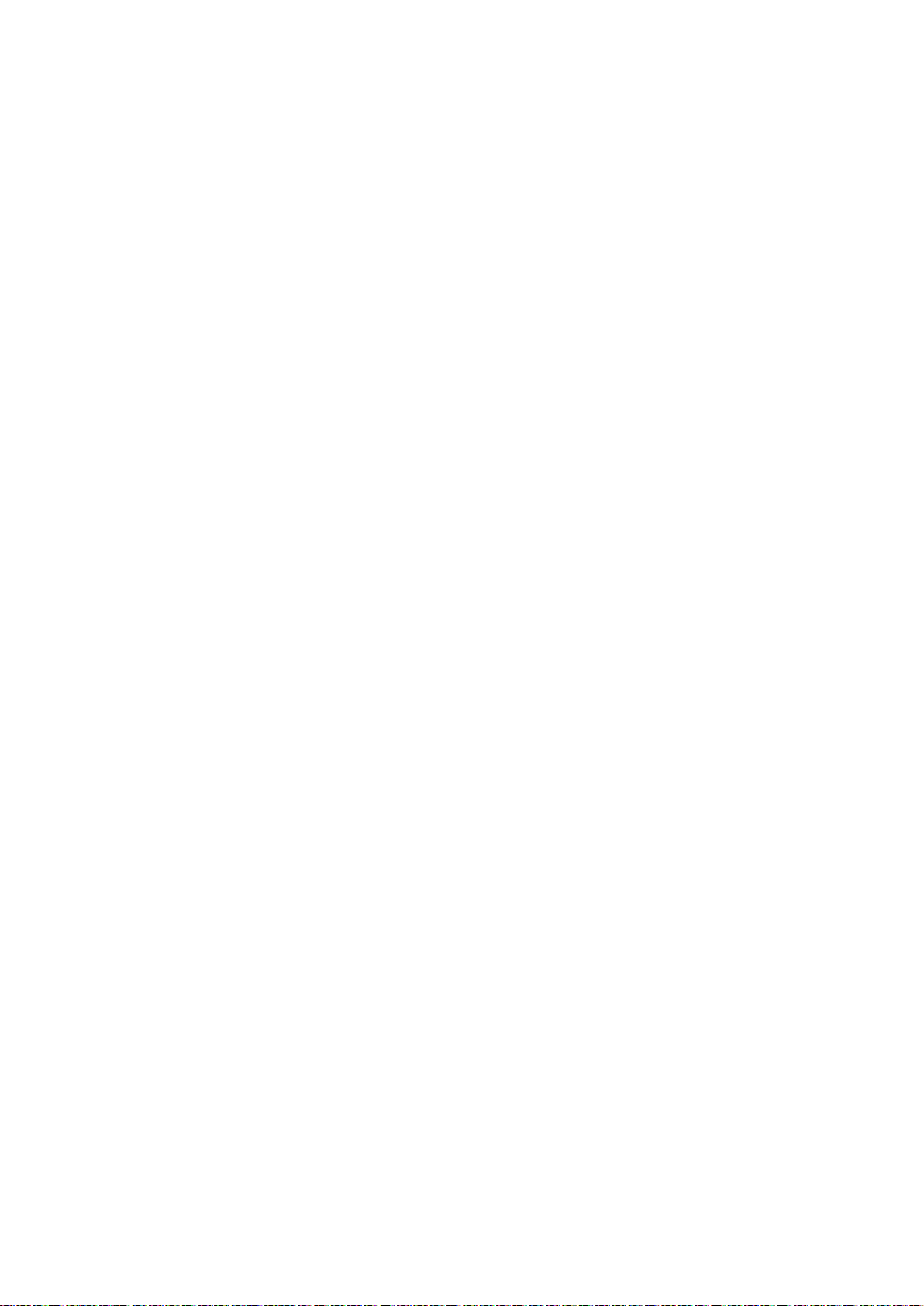
Asennus ja asetukset
• Langattoman verkon poistaminen käytöstä ohjaustaulusta ............................................................................ 34
Tulostimen liittäminen
Tämä osio sisältää seuraavaa:
• Liitäntätavan valitseminen .............................................................................................................................................. 30
• Liittäminen tietokoneeseen USB-kaapelilla .............................................................................................................. 31
• Yhdistäminen langattomaan verkkoon ...................................................................................................................... 31
• Yhdistäminen langattomaan verkkoon ...................................................................................................................... 31
• Yhteyden muodostaminen Wi-Fi Directiin ................................................................................................................ 34
Liitäntätavan valitseminen
Tulostimeen voidaan muodostaa suora yhteys käyttämällä Ethernetiä, USB:tä, langatonta verkkoa
tai Wi-Fi Directia. Tavan valinta määräytyy sen mukaan, miten tietokone on liitetty verkkoon.
USB-liitäntä on suora liitäntä ja helpoin asentaa. Langatonta liitäntää käytetään
verkkoympäristössä. Verkkoliitäntää käytettäessä on tärkeätä tietää, miten tietokone on liitetty
verkkoon. Lisätietoja on kohdassa Tietoa TCP/IP- ja IP-osoitteista sivulla 41.
Huom. Laitteisto- ja kaapelivaatimukset vaihtelevat eri liitäntätapojen välillä.
• Verkko: Jos tietokoneesi on liitetty toimisto- tai kotiverkkoon, liitä tulostin verkkoon
Ethernet-kaapelilla. Tulostinta ei voi liittää suoraan tietokoneeseen. Se on liitettävä reitittimen
tai keskittimien kautta. Ethernet-verkkoa voidaan käyttää, kun tietokoneita, tulostimia ja
järjestelmiä on useita. Ethernet-liitäntä on yleensä USB-liitäntää nopeampi ja mahdollistaa
pääsyn tulostimen asetuksiin Xerox
®
CentreWare Internet Services -sivuston kautta.
• Langaton verkko: jos tietokoneesta on langaton yhteys reitittimeen tai tukiasemaan, tulostin
voidaan liittää verkkoon langattomasti. Langaton verkkoyhteys tarjoaa samat palvelut kuin
langallinen yhteys. Langaton verkkoyhteys on yleensä nopeampi kuin USB-yhteys ja
®
mahdollistaa pääsyn tulostimen asetuksiin Xerox
CentreWare Internet Services -sivustolta.
Wi-Fi Directin avulla voit muodostaa yhteyden tulostimeen Wi-Fi-mobiililaitteesta kuten
tablettitietokoneesta, kannettavasta tietokoneesta tai älypuhelimesta.
Huom. Oletusasetuksena on, että Wi-Fi Direct ei ole käytössä. Xerox suosittelee, että vain yksi
käyttäjä kerrallaan voi käyttää tulostinta Wi-Fi Direct -yhteydellä.
Huom. Wi-Fi Direct -yhteys ei toimi verkossa.
• USB: Jos haluat liittää tulostimen yhteen tietokoneeseen eikä käytössä ole verkkoa, käytä
USB-liitäntää.
®
Huom. USB-yhteys ei mahdollista Xerox
CentreWare Internet Services -sivuston käyttöä.
30 Xerox
Käyttöopas
®
Phaser® 6022 -tulostin
Page 31

Asennus ja asetukset
Liittäminen tietokoneeseen USB-kaapelilla
USB:n käyttö edellyttää, että käyttöjärjestelmänä on Windows XP SP1 (tai uudempi), Windows
Server 2003 (tai uudempi) tai Macintosh OS X:n versio 10.5 (tai uudempi).
Tulostimen liittäminen tietokoneeseen USB-kaapelilla:
1. Varmista, että tulostimen virta on katkaistu.
2. Liitä tavallisen A/B USB 2.0 -kaapelin B-pää tulostimen takana olevaan USB-porttiin.
3. Liitä verkkojohto ja kytke tulostimen virta.
4. Liitä USB-kaapelin A-pää tietokoneen USB-porttiin.
5. Kun Windowsin Ohjattu uuden laitteen asennus tulee näkyviin, peruuta se.
6. Nyt voit asentaa tulostinajurit. Lisätietoja on kohdassa Ohjelmiston asentaminen sivulla 37.
Yhdistäminen langattomaan verkkoon
1. Varmista, että tulostimen virta on katkaistu.
2. Liitä vähintään luokan 5 Ethernet-kaapeli tulostimesta verkkoon tai reitittimeen. Käytä
Ethernet-keskitintä tai reititintä ja vähintään kahta Ethernet-kaapelia. Liitä tietokone
keskittimeen tai reitittimeen yhdellä kaapelilla ja liitä sitten tulostin keskittimeen tai reitittimeen
toisella kaapelilla. Liitä kaapeli mihin tahansa keskittimen tai reitittimen porttiin uplink-porttia
lukuun ottamatta.
3. Liitä verkkojohto ja kytke tulostimen virta.
4. Määritä tai etsi automaattisesti tulostimen verkko-IP-osoite. Lisätietoja on kohdassa Tulostimen
IP-osoitteen määrittäminen sivulla 43.
Yhdistäminen langattomaan verkkoon
Voit muodostaa yhteyden langattomaan verkkoon käyttämällä tulostimen mukana toimitettua
Software and Documentation disc (Ohjelmisto ja käyttöohjeisto -levy) -levyä tai suoraan tulostimen
ohjaustaulusta.
Huom.
• Voit muodostaa yhteyden käyttämällä kolmen napsautuksen menetelmää yhden kerran vain
ensimmäisessä asennuksessa.
• WPA2 Enterprise -verkkoja ei tueta.
• Kolmen napsautuksen yhteystapaa voidaan käyttää vain Windows 7:ssä ja uudemmissa
käyttöjärjestelmissä.
Xerox
Käyttöopas
®
Phaser® 6022 -tulostin 31
Page 32

Asennus ja asetukset
Yhdistäminen kolmella napsautuksella
1. Aseta Software and Documentation disc (Ohjelmisto ja käyttöohjeisto -levy) tietokoneen
levyasemaan.
Jos asennusohjelma ei käynnisty automaattisesti, etsi levyltä Setup.exe-tiedosto ja
kaksoisnapsauta sitä.
2. Napsauta Asenna tulostin ja ohjelmisto.
3. Hyväksy käyttöoikeussopimus valitsemalla Hyväksyn ja napsauta sitten Seuraava.
4. Napsauta Langaton Valitse yhteystapa -ikkunassa. Jos langaton yhteys on muodostettu,
näkyviin tulee Xerox-tulostin löytyi.
5. Langattoman yhteyden muodostamista varten napsauta Seuraava tai Yhdistä toiseen
langattomaan verkkoon.
6. Päätä asennus napsauttamalla Valmis.
Huom. Jos yhteyttä ei ole muodostettu, valitse Etsi verkkoja tai WPS. Lisätietoja on kohdissa
Verkkojen etsiminen sivulla 33 tai Yhdistäminen käyttämällä WPS:ää sivulla 32.
Yhdistäminen käyttämällä WPS:ää (Wi-Fi Protected Setup)
1. Aseta Software and Documentation disc (Ohjelmisto ja käyttöohjeisto -levy) tietokoneen
levyasemaan.
Jos asennusohjelma ei käynnisty automaattisesti, etsi levyltä Setup.exe-tiedosto ja
kaksoisnapsauta sitä.
2. Napsauta Asenna tulostin ja ohjelmisto.
3. Hyväksy käyttöoikeussopimus valitsemalla Hyväksyn ja napsauta sitten Seuraava.
4. Napsauta Langaton Valitse yhteystapa -ikkunassa.
5. Valitse WPS.
6. Paina kehotettaessa tulostimen WPS-näppäintä ja pidä sitä alaspainettuna kahden sekunnin
ajan.
7. Kahden minuutin kuluessa siitä kun olet painanut tulostimen WPS-näppäintä, paina
langattoman reitittimen WPS-näppäintä kahden sekunnin ajan.
8. Kun olet painanut molempia näppäimiä, napsauta Seuraava.
9. Valitse tulostin tulostinluettelosta.
Huom. Voit antaa tulostimelle nimen ja jakaa sen verkossa tai asettaa sen oletustulostimeksi.
10. Poista Ohjelmisto ja käyttöohjeisto -ikkunassa valintamerkit niistä kohdista, joita et halua
asentaa.
11. Valitse Seuraava.
12. Päätä asennus napsauttamalla Valmis.
32 Xerox
Käyttöopas
®
Phaser® 6022 -tulostin
Page 33

Asennus ja asetukset
Yhdistäminen käyttämällä verkkojen etsintää
1. Aseta Software and Documentation disc (Ohjelmisto ja käyttöohjeisto -levy) tietokoneen
levyasemaan. Jos asennusohjelma ei käynnisty automaattisesti, etsi levyltä Setup.exe-tiedosto
ja kaksoisnapsauta sitä.
2. Napsauta Asenna tulostin ja ohjelmisto.
3. Hyväksy käyttöoikeussopimus valitsemalla Hyväksyn ja napsauta sitten Seuraava.
4. Napsauta Langaton Valitse yhteystapa -ikkunassa.
5. Napsauta Etsi verkkoja Valitse langattoman yhteyden asetustapa -ikkunassa.
6. Varmista, että USB-kaapeli on liitetty oikein.
7. Valitse verkko ja napsauta Seuraava.
8. Anna langattoman verkon tunnuslause ja napsauta sitten Seuraava.
9. Napsauta Määritä tulostin -ikkunassa Seuraava, tai jos haluat määrittää IP-asetukset
manuaalisesti, napsauta Lisäasetukset.
10. Irrota kehotettaessa USB-kaapeli tulostimesta ja napsauta sitten Seuraava.
11. Valitse tulostin tulostinluettelosta.
Huom. Voit antaa tulostimelle nimen ja jakaa sen verkossa tai asettaa sen oletustulostimeksi.
12. Valitse Asenna tulostinajuri ja napsauta sitten Seuraava.
13. Poista Ohjelmisto ja käyttöohjeisto -ikkunassa valintamerkit niistä kohdista, joita et halua
asentaa.
14. Valitse Seuraava.
15. Päätä asennus napsauttamalla Valmis.
Yhdistäminen langattomaan verkkoon käyttämällä ohjaustaulua
Voit muodostaa yhteyden langattomaan verkkoon suoraan tulostimen ohjaustaulusta. Tietokonetta
ei tarvita yhteyden muodostamiseen tulostimesta verkkoon.
Yhteyden muodostaminen käyttämällä SSID:n automaattisia asetuksia:
1. Paina tulostimen ohjaustaulun Valikko-näppäintä.
2. Siirry Hallinta-valikkoon ylös- ja alasnuolinäppäimillä ja paina sitten OK.
3. Selaa esiin Verkko ja paina sitten OK.
4. Selaa esiin Wi-Fi-asetukset ja paina sitten OK.
5. Valitse haluttu verkko ja paina OK.
6. Anna tunnusluku tai WEP-avain ja paina sitten OK.
Yhteyden muodostaminen käyttämällä SSID:n manuaalisia asetuksia:
1. Paina tulostimen ohjaustaulun Valikko-näppäintä.
2. Siirry Hallinta-valikkoon ylös- ja alasnuolinäppäimillä ja paina sitten OK.
3. Selaa esiin Verkko ja paina sitten OK.
4. Selaa esiin Wi-Fi-asetukset ja paina sitten OK.
5. Selaa esiin Manuaaliset asetukset ja paina sitten OK.
6. Anna verkon SSID ja valitse sitten OK.
7. Valitse verkkotila ja paina sitten OK.
8. Valitse salauksen tyyppi ja paina OK.
9. Anna tunnusluku tai WEP-avain ja paina sitten OK.
Xerox
Käyttöopas
®
Phaser® 6022 -tulostin 33
Page 34

Asennus ja asetukset
Yhteyden muodostaminen Wi-Fi Directiin
Wi-Fi Directin avulla voit muodostaa yhteyden tulostimeen Wi-Fi-mobiililaitteesta kuten
tablettitietokoneesta, kannettavasta tietokoneesta tai älypuhelimesta.
Huom. Oletusasetuksena on, että Wi-Fi Direct ei ole käytössä.
Wi-Fi Direct -yhteyden muodostaminen mobiililaitteesta
Noudata WI-Fi Direct -yhteyden muodostamisessa mobiililaitteen mukana toimitettuja ohjeita.
Langattoman verkon poistaminen käytöstä ohjaustaulusta
Langaton verkko voidaan poistaa käytöstä tulostimen ohjaustaulusta.
Langattoman verkon poistaminen käytöstä ohjaustaulusta:
1. Paina tulostimen ohjaustaulun Järjestelmä-näppäintä.
2. Siirry Hallinta-valikkoon ylös- ja alasnuolinäppäimillä ja paina sitten OK.
3. Selaa esiin Verkko ja paina sitten OK.
4. Selaa esiin Wi-Fi ja paina sitten OK.
5. Valitse Ei ja paina OK.
34 Xerox
®
Phaser® 6022 -tulostin
Käyttöopas
Page 35

Asennus ja asetukset
AirPrintin määrittäminen
AirPrintin avulla voidaan tulostaa suoraan ilman tulostinajuria langallisella tai langattomalla
yhteydellä varustetusta laitteesta. AirPrint on ohjelmistotoiminto, joka mahdollistaa tulostuksen
langattomista tai langallisista Apple iOS-pohjaisista mobiililaitteista ja Mac OS -pohjaisista laitteista
ilman, että tulostinajuria tarvitsee asentaa. AirPrint-yhteensopiviin tulostimiin voidaan tulostaa tai
faksata suoraan Mac-tietokoneesta, iPhonesta, iPadista ja iPod Touchista.
Huom.
• Kaikki sovellukset eivät tue AirPrint-toimintoa.
• Langattoman laitteen ja tulostimen on oltava samassa langattomassa verkossa.
• Jotta AirPrint voi toimia, sekä IPP- että Bonjour (mDNS) -protokollien on oltava käytössä.
• AirPrint-työn lähettävän laitteen on oltava tulostimen kanssa samassa aliverkossa. Jotta
laitteet voivat tulostaa eri aliverkoista, määritä verkko sallimaan DNS-monilähetysliikenne
aliverkosta toiseen.
• Mac OS -laitteen on oltava Mac OS 10.7 tai uudempi.
• AirPrintia käyttävät tulostimet voivat toimia niiden iPadien (kaikki mallit), iPhonien (3GS ja
uudemmat) sekä iPod touchien (3. sukupolvi tai uudempi) kanssa, joissa on käytössä iOS:n
uusin versio.
1. Avaa tietokoneessa verkkoselain, kirjoita tulostimen IP-osoite osoiteriville ja paina sitten Enter-
tai Return-näppäintä.
Huom. Jos et tiedä tulostimen IP-osoitetta, katso kohtaa Tulostimen IP-osoitteen selvittäminen
sivulla 23.
2. Napsauta Ominaisuudet.
3. Jos Protokollat-linkkiä ei ole laajennettu, siirry siihen ja laajenna se.
4. Valitse Protokollat-kohdassa AirPrint.
5. Jos haluat käyttää AirPrintia, valitse Ota AirPrint käyttöön.
Huom. AirPrint on käytössä oletusarvoisesti, kun sekä IPP että Bonjour (mDNS) on otettu
käyttöön. Kun AirPrint on käytössä, Ota AirPrint käyttöön ei ole valittavissa. Jos haluat poistaa
AirPrintin käytöstä, poista käytöstä joko IPP tai Bonjour (mDNS).
− Jos haluat muuttaa tulostimen nimeä, kirjoita uusi nimi Nimi-kenttään.
− Kirjoita tulostimen sijainti Sijainti-kenttään.
− Ilmoita tulostimen fyysinen sijainti antamalla Maantieteellinen sijainti -kenttään leveys- ja
pituusastekoordinaatit desimaalimuodossa. Esimerkiksi 45.325026, -122.766831.
6. Valitse Tallenna muutokset.
7. Napsauta kehotettaessa Käynnistä uudelleen, tai peruuta napsauttamalla Takaisin.
Jos valitsit uudelleenkäynnistyksen, käynnistyminen ja uusien asetusten soveltaminen kestää
useita minuutteja.
Xerox
Käyttöopas
®
Phaser® 6022 -tulostin 35
Page 36

Asennus ja asetukset
Google Cloud Print
Google Cloud Print mahdollistaa pilveen tallennettujen asiakirjojen tulostamisen ilman tulostinajuria.
Ennen aloittamista:
• Luo Google-sähköpostitili.
• Määritä tulostin käyttämään IPv4:ää.
• Määritä tarvittaessa välityspalvelimen asetukset.
Google Cloud Print -palvelun määrittäminen:
1. Napsauta Register This Device to Google Cloud Print (Rekisteröi tämä laite Google Cloud Print
-palveluun).
Tulostimen rekisteröintisivu tulostetaan.
2. Tulostimen rekisteröintiä varten kirjoita verkkoselaimeen asianomainen URL-osoite tai skannaa
viivakoodi matkapuhelimella.
Rekisteröinnin jälkeen tulostimen tilana näkyy Rekisteröity.
3. Google Cloud Print -toiminnon käyttöä varten valitse Google-tililläsi Manage Your Printer
(Tulostimen hallinta).
Huom. Oletustulostimen nimi näkyy tässä muodossa: mallin nimi (MAC-osoite)
36 Xerox
Käyttöopas
®
Phaser® 6022 -tulostin
Page 37

Asennus ja asetukset
• Ajurien ja apuohjelmien asentaminen (Macintosh OS X, versio 10.5 tai uudempi) ................................ 39
Software and
Ohjelmiston asentaminen
Tämä osio sisältää seuraavaa:
• Käyttöjärjestelmät .............................................................................................................................................................. 37
• Käytettävissä olevat tulostinajurit ................................................................................................................................ 37
• Verkkotulostimen tulostinajurien asentaminen (Windows) .............................................................................. 38
• USB-tulostimen tulostinajurien asentaminen (Windows) .................................................................................. 38
Ennen tulostinajuriohjelmiston asentamista on tarkastettava, että tulostin on kytketty
virtalähteeseen ja liitetty oikein, että siihen on kytketty virta ja että sillä on kelvollinen IP-osoite.
IP-osoite näkyy yleensä ohjaustaulun oikeassa yläkulmassa. Jos et löydä IP-osoitetta, katso
Tulostimen IP-osoitteen selvittäminen sivulla 23.
Jos Software and Documentation disc (Ohjelmisto ja käyttöohjeisto -levy) ei ole käytettävissä,
uusimmat ajurit ovat ladattavissa osoitteesta www.xerox.com/office/6022drivers.
Käyttöjärjestelmät
• Windows XP SP3, Windows Vista, Windows 7, Windows 8, Windows Server 2003, Windows
Server 2008, Windows Server 2008 R2 ja Windows Server 2012.
• Macintosh OS X, versio 10.5 tai uudempi
• UNIX ja Linux: Tulostin voidaan liittää verkossa useisiin eri UNIX-käyttöympäristöihin.
Käytettävissä olevat tulostinajurit
Xerox®-tulostinajuri mahdollistaa tulostimen erikoistoimintojen käytön. Seuraavat tulostinajurit ovat
käytettävissä eri käyttöjärjestelmissä. Uusin ajuri on ladattavissa osoitteesta
www.xerox.com/office/6022drivers.
Tulostinajuri Lähde Kuvaus
Windows PCL-ajuri
Documentation
disc (Ohjelmisto
ja
käyttöohjeisto
-levy) ja Web
Windows PostScript-ajuri
Macintosh OS X (versio
10.5 tai uudempi)
PostScript-ajuri
Xerox
Käyttöopas
Software and
Documentation
disc (Ohjelmisto
ja
käyttöohjeisto
-levy) ja Web
Software and
Documentation
disc (Ohjelmisto
ja
käyttöohjeisto
-levy) ja Web
PCL on oletusajuri. PCL tarjoaa parhaan mahdollisen
tulostusnopeuden sekä yhteensopivuuden vanhempia
tulostimia varten luoduille asiakirjoille.
Jotta voit hyödyntää tulostimen kaikkia erikoistoimintoja,
käytä PostScript-tulostinajuria.
Tämä tulostinajuri mahdollistaa tulostuksen Macintosh OS X
-käyttöjärjestelmän versiosta 10.5 ja uudemmasta.
®
Phaser® 6022 -tulostin 37
Page 38

Asennus ja asetukset
Verkkotulostimen tulostinajurien asentaminen (Windows)
1. Aseta Software and Documentation disc (Ohjelmisto ja käyttöohjeisto -levy) tietokoneen
levyasemaan. Jos asennusohjelma ei käynnisty automaattisesti, etsi levyltä Setup.exe-tiedosto
ja kaksoisnapsauta sitä.
2. Valitse Asenna ohjelmisto.
3. Hyväksy käyttöoikeussopimus valitsemalla Hyväksyn ja napsauta sitten Seuraava.
4. Valitse Verkkoasennus ja napsauta Seuraava.
5. Valitse tulostin löydettyjen tulostimien luettelosta ja napsauta Seuraava.
Huom.
• Jos verkkotulostimen ajureita asennettaessa tulostinta ei näy luettelossa, napsauta IP-osoite
tai DNS-nimi -painiketta. Kirjoita IP-osoite tai DNS-nimi -kenttään tulostimen IP-osoite ja
valitse sitten Etsi. Jos et tiedä tulostimen IP-osoitetta, katso kohtaa Tulostimen IP-osoitteen
selvittäminen sivulla 23.
®
• Asennusohjelmaa tai Xerox
varmistaa, että tulostimen käyttöä voidaan jatkaa vaikka DHCP-palvelimen määrittämä
IP-osoite muuttuu.
6. Valitse tulostin tulostinluettelosta.
CentreWare Internet Services -sivustoa käyttämällä voidaan
Huom. Voit antaa tulostimelle nimen ja jakaa sen verkossa tai asettaa sen oletustulostimeksi.
7. Valitse Seuraava.
8. Poista Ohjelmisto ja käyttöohjeisto -ikkunassa valintamerkit niistä kohdista, joita et halua
asentaa.
9. Valitse Seuraava.
10. Päätä asennus napsauttamalla Valmis.
USB-tulostimen tulostinajurien asentaminen (Windows)
1. Aseta Software and Documentation disc (Ohjelmisto ja käyttöohjeisto -levy) tietokoneen
levyasemaan.
Jos asennusohjelma ei käynnisty automaattisesti, etsi levyltä Setup.exe-tiedosto ja
kaksoisnapsauta sitä.
2. Valitse Asenna ohjelmisto.
3. Hyväksy käyttöoikeussopimus valitsemalla Hyväksyn ja napsauta sitten Seuraava.
4. Asenna tulostimen tukiohjelmisto valitsemalla Ohjelmisto ja napsauttamalla sitten Seuraava.
5. Poista Ohjelmisto ja käyttöohjeisto -ikkunassa valintamerkit niistä kohdista, joita et halua
asentaa.
6. Valitse Seuraava.
7. Päätä asennus napsauttamalla Valmis.
38 Xerox
Käyttöopas
®
Phaser® 6022 -tulostin
Page 39

Asennus ja asetukset
• Tulostimen lisääminen ...................................................................................................................................................... 40
Ajurien ja apuohjelmien asentaminen (Macintosh OS X, versio 10.5 tai uudempi)
Tämä osio sisältää seuraavaa:
• Tulostinajurin asentaminen ............................................................................................................................................ 39
Jotta voisit käyttää tulostimen kaikkia toimintoja:
1. Asenna tulostinajuri.
2. Lisää tulostin.
Huom. Ennen ajurien asentamista varmista, että tulostin on liitetty pistorasiaan ja aktiiviseen
verkkoon ja että siihen on kytketty virta. Varmista, että tulostin vastaanottaa tietoa verkosta
katsomalla tulostimen takana, lähellä Ethernet-kaapeliliitäntää olevia LED-valoja. Kun tulostin on
liitetty toimivaan verkkoon ja vastaanottaa tietoa, linkkivalo on vihreä ja keltainen liikennöintivalo
vilkkuu nopeasti.
Tulostinajurin asentaminen
1. Aseta Software and Documentation disc (Ohjelmisto ja käyttöohjeisto -levy) tietokoneen
levyasemaan.
Huom. Jos Software and Documentation disc (Ohjelmisto ja käyttöohjeisto -levy) ei ole
käytettävissä, uusimmat ajurit ovat ladattavissa osoitteesta www.xerox.com/office/6022drivers.
2. Kaksoisnapsauta Phaser 6022 Installer.
3. Napsauta asennusohjelman aloitusikkunassa Jatka.
4. Hyväksy käyttöoikeussopimus valitsemalla Hyväksyn ja napsauta sitten Seuraava.
5. Valitse kohdelevy ja napsauta sitten Jatka.
6. Jos haluat asentaa ajurin johonkin toiseen paikkaan, napsauta Muuta asennuspaikkaa.
7. Napsauta Asenna.
8. Anna kehotettaessa salasanasi ja osoita OK.
9. Valitse Jatka asennusta.
10. Viimeistele ajurin asennus ja käynnistä tietokone uudelleen napsauttamalla Käynnistä
uudelleen.
Xerox
Käyttöopas
®
Phaser® 6022 -tulostin 39
Page 40

Asennus ja asetukset
Online Support Assistant (online-tuki) osoitteessa www.xerox.com/office/6022support
Tulostimen lisääminen
Aseta verkossa toimiva tulostin käyttämällä Bonjour (Rendezvous) -protokollaa, tai käytä tulostimen
IP-osoitetta LPD/LDR-yhteyttä varten. Jos tulostinta ei ole liitetty verkkoon, luo työpöydälle
USB-yhteys.
Tulostimen lisääminen käyttämällä Bonjouria:
1. Avaa tietokoneen Ohjelmat-kansiosta tai Dockista Järjestelmäasetukset.
2. Valitse Tulostus & faksaus.
Tulostinluettelo ilmestyy ikkunan vasempaan reunaan.
3. Napsauta plus-painiketta (+) tulostinluettelon alapuolella.
4. Napsauta ikkunan yläreunassa olevaa Oletus-kuvaketta.
5. Valitse tulostin luettelosta ja valitse sitten Lisää.
Huom. Jos tulostinta ei löydy, varmista että tulostimeen on kytketty virta ja että Ethernet- tai
USB-kaapeli on liitetty oikein.
Tulostimen lisääminen IP-osoitteen perusteella:
1. Avaa tietokoneen Ohjelmat-kansiosta tai Dockista Järjestelmäasetukset.
2. Valitse Tulostus & faksaus.
Tulostinluettelo ilmestyy ikkunan vasempaan reunaan.
3. Napsauta plus-painiketta (+) tulostinluettelon alapuolella.
4. Valitse IP.
5. Valitse protokolla avattavasta Protokolla-valikosta.
6. Anna Osoite-kenttään tulostimen IP-osoite.
7. Kirjoita tulostimen nimi Nimi-kenttään.
8. Valitse Tulostuslaite-luettelosta Valitse tulostinajuri.
9. Valitse luettelosta tulostimen tulostinajuri.
10. Napsauta Lisää.
Katso myös:
40 Xerox
Käyttöopas
®
Phaser® 6022 -tulostin
Page 41

Asennus ja asetukset
• Tulostimen IP-osoitteen määrittäminen ................................................................................................................... 43
Verkkoasetusten määrittäminen
Tämä osio sisältää seuraavaa:
• Tietoa TCP/IP- ja IP-osoitteista ..................................................................................................................................... 41
• Tulostimen IP-osoitteen löytäminen ohjaustaulusta ........................................................................................... 41
Tietoa TCP/IP- ja IP-osoitteista
Tietokoneet ja tulostimet käyttävät TCP/IP-protokollia kommunikointiin verkossa.
Macintosh-tietokoneet käyttävät joko TCP/IP:tä tai Bonjouria kommunikointiin verkkotulostimen
kanssa. Macintosh OS X -järjestelmissä käytetään yleisimmin TCP/IP:tä.
TCP/IP edellyttää, että jokaisella tulostimella ja tietokoneella on yksilöllinen IP-osoite. Monilla
verkoilla samoin kuin kaapeli- ja DSL-reitittimillä on DHCP-palvelin. DHCP-palvelin määrittää
automaattisesti IP-osoitteen kaikille verkon tietokoneille ja tulostimille, jotka on määritetty
käyttämään DHCP:tä.
Jos Internet-yhteydessä käytetään kaapelia tai DSL:ää, pyydä palveluntarjoajalta tietoja
IP-osoitteiden määrittämisestä.
Tulostimen IP-osoitteen löytäminen ohjaustaulusta
Jotta verkkotulostimen tulostinajurit voidaan asentaa, tarvitaan tulostimen IP-osoite. IP-osoite
tarvitaan myös määritettäessä tulostimen asetuksia Xerox
Tulostimen IP-osoitteen voi tarkastaa konfigurointisivulta tai ohjaustaulusta.
Kun virta on ollut kytkettynä kaksi minuuttia, voit tulostaa konfigurointisivun. TCP/IP-osoite näkyy
raportin Verkko-kohdassa. Jos IP-osoitteen kohdalla lukee 0.0.0.0, tulostin tarvitsee lisää aikaa
IP-osoitteen saamiseen DHCP-palvelimesta. Odota vielä kaksi minuuttia ja tulosta sitten
konfigurointisivu uudelleen.
Konfigurointisivun tulostaminen:
1. Paina tulostimen ohjaustaulun Valikko-näppäintä.
Huom. Käytä valikon selaamiseen ylös- ja alasnuolinäppäimiä.
2. Selaa esiin Tietosivut ja paina sitten OK.
3. Selaa esiin Konfigurointi ja paina sitten OK.
Tulostimen IP-osoite on lueteltu sivun langaton verkko -osassa.
®
CentreWare Internet Services -sivustolla.
Xerox
Käyttöopas
®
Phaser® 6022 -tulostin 41
Page 42

Asennus ja asetukset
Tulostimen IP-osoitteen tarkastaminen ohjaustaulusta:
1. Paina tulostimen ohjaustaulun Valikko-näppäintä.
Huom. Selaa valikkoa nuolinäppäimillä.
2. Selaa esiin Hallintavalikko ja paina sitten OK.
3. Selaa esiin Verkko ja paina sitten OK.
4. Valitse TCP/IP ja paina sitten OK.
5. Valitse IPv4 ja paina sitten OK.
6. Valitse IP-osoite ja paina sitten OK.
Tulostimen IP-osoite näkyy IP-osoitenäytöllä.
42 Xerox
Käyttöopas
®
Phaser® 6022 -tulostin
Page 43

Asennus ja asetukset
• IP-osoitteen muuttaminen käyttämällä USB-asennusohjelmaa .................................................................... 46
Tulostimen IP-osoitteen selvittäminen sivulla 23
Tulostimen IP-osoitteen määrittäminen
Tämä osio sisältää seuraavaa:
• IP-osoitteen määrittäminen automaattisesti.......................................................................................................... 43
• IP-osoitteen määrittäminen manuaalisesti .............................................................................................................. 44
®
• IP-osoitteen muuttaminen Xerox
Oletusarvoisesti tulostin saa IP-osoitteen verkkopalvelimesta käyttämällä DHCP-protokollaa. DHCP:n
määrittämät verkko-osoitteet ovat kuitenkin tilapäisiä. Tietyn ajan kuluttua verkko saattaa märittää
tulostimelle uuden IP-osoitteen. Jos tulostinajuri käyttää IP-osoitetta, joka muuttuu ajoittain,
seurauksena voi olla yhteysongelmia. Ongelmien välttämiseksi, tai jos verkonvalvoja vaatii staattista
IP-osoitetta, tulostimelle voidaan määrittää IP-osoite manuaalisesti.
Huom. Tulostimen IP-osoitteen voi tarkastaa ohjaustaulusta tai konfigurointiraportista.
Lisätietoja on kohdassa Konfigurointiraportin tulostaminen.
CentreWare Internet Services -sivustolla ........................................... 45
Katso myös:
IP-osoitteen määrittäminen manuaalisesti sivulla 44
IP-osoitteen määrittäminen automaattisesti
1. Paina tulostimen ohjaustaulun Valikko-näppäintä.
2. Valitse Hallinta-valikko painamalla nuolinäppäimiä, ja paina sitten OK.
3. Selaa esiin Verkko ja paina sitten OK.
4. Valitse TCP/IP painamalla alas-nuolinäppäintä ja sitten OK.
5. Valitse IPv4-tila ja paina sitten OK.
6. Kohdassa Nouda IP-osoite paina OK.
7. Valitse DHCP/AutoIP ja paina sitten OK.
8. Palaa Valmis-näyttöön painamalla Palaa.
Xerox
®
Phaser® 6022 -tulostin 43
Käyttöopas
Page 44

Asennus ja asetukset
IP-osoitteen määrittäminen manuaalisesti
Tulostimelle voidaan määrittää staattinen IP-osoite tulostimen ohjaustaulusta. Määrittämisen
jälkeen IP-osoite voidaan muuttaa Xerox
®
CentreWare Internet Services -sivustolla.
Staattisen IP-osoitteen määrittämistä varten tarvitaan seuraavat tiedot:
• Verkkoa varten oikein määritetty IP-osoite
• Verkkopeitteen osoite
• Reitittimen tai yhdyskäytävän oletusosoite
Jos verkkoa hallitsee verkonvalvoja, ota yhteyttä häneen verkkotietojen saamiseksi.
Jos käytössä on kotiverkko, jossa tulostin on liitetty verkkoon reitittimen tai jonkun muun laitteen
kautta, katso laitteen käyttöohjeista ohjeet verkko-osoitteiden määrittämisestä. Reitittimen tai muun
laitteen käyttöohjeissa saatetaan antaa tiedot hyväksyttävistä osoitenumeroista. On tärkeää, että
osoitteet ovat samankaltaisia, mutta ei samoja, kuin verkon muiden tulostimien ja tietokoneiden
IP-osoitteet. Vain viimeisen numeron on oltava eri. Esimerkiksi tulostimen IPv4-osoite voi olla
192.168.1.2, kun tietokoneen IP-osoite on 192.168.1.3. Jonkin toisen laitteen IP-osoite voi olla
192.168.1.4.
Reititin saattaa antaa tulostimen staattisen IP-osoitteen jollekin tietokoneelle, joka saa
IP-osoitteensa dynaamisesti. Tämä voidaan välttää antamalla tulostimelle osoite reitittimen tai
laitteen salliman osoitealueen loppupäästä. Jos tietokoneen IP-osoite on esimerkiksi 192.168.1.2, ja
laite sallii IP-osoitteen numeroon 192.168.1.25 asti, valitse osoite väliltä 192.168.1.20 ja
192.168.1.25.
IPv6-verkoissa IPv6-osoite määritetään automaattisesti.
Staattisen IP-osoitteen määrittäminen tulostimelle:
1. Paina tulostimen ohjaustaulun Valikko-näppäintä.
2. Valitse Hallinta-valikko painamalla nuolinäppäimiä, ja paina sitten OK.
3. Selaa esiin Verkko ja paina sitten OK.
4. Valitse TCP/IP painamalla alas-nuolinäppäintä ja sitten OK.
5. Valitse IPv4-tila ja paina sitten OK.
6. Kohdassa Nouda IP-osoite paina OK.
7. Valitse Ohjaustaulu painamalla nuolinäppäimiä ja sitten OK.
8. Palaa IPv4-valikkoon painamalla Palaa.
9. Valitse IP-osoite painamalla nuolinäppäimiä ja sitten OK.
Määrittämättömänä osoite on 000.000.000.000.
10. Aseta IP-osoite.
a. Paina nuolinäppäimiä ja anna ensimmäiseen kenttään haluamasi numero.
b. Siirry seuraavaan kenttään painamalla eteenpäinnuolta ja anna numero.
c. Anna numerot myös seuraavaan kahteen kenttään.
Huom. Numeroon päästään nopeasti painamalla nuolinäppäimiä. Jos haluat palata johonkin
kenttään, paina taaksepäinnuolta.
d. Vahvista lopuksi osoite painamalla OK.
44 Xerox
Käyttöopas
®
Phaser® 6022 -tulostin
Page 45
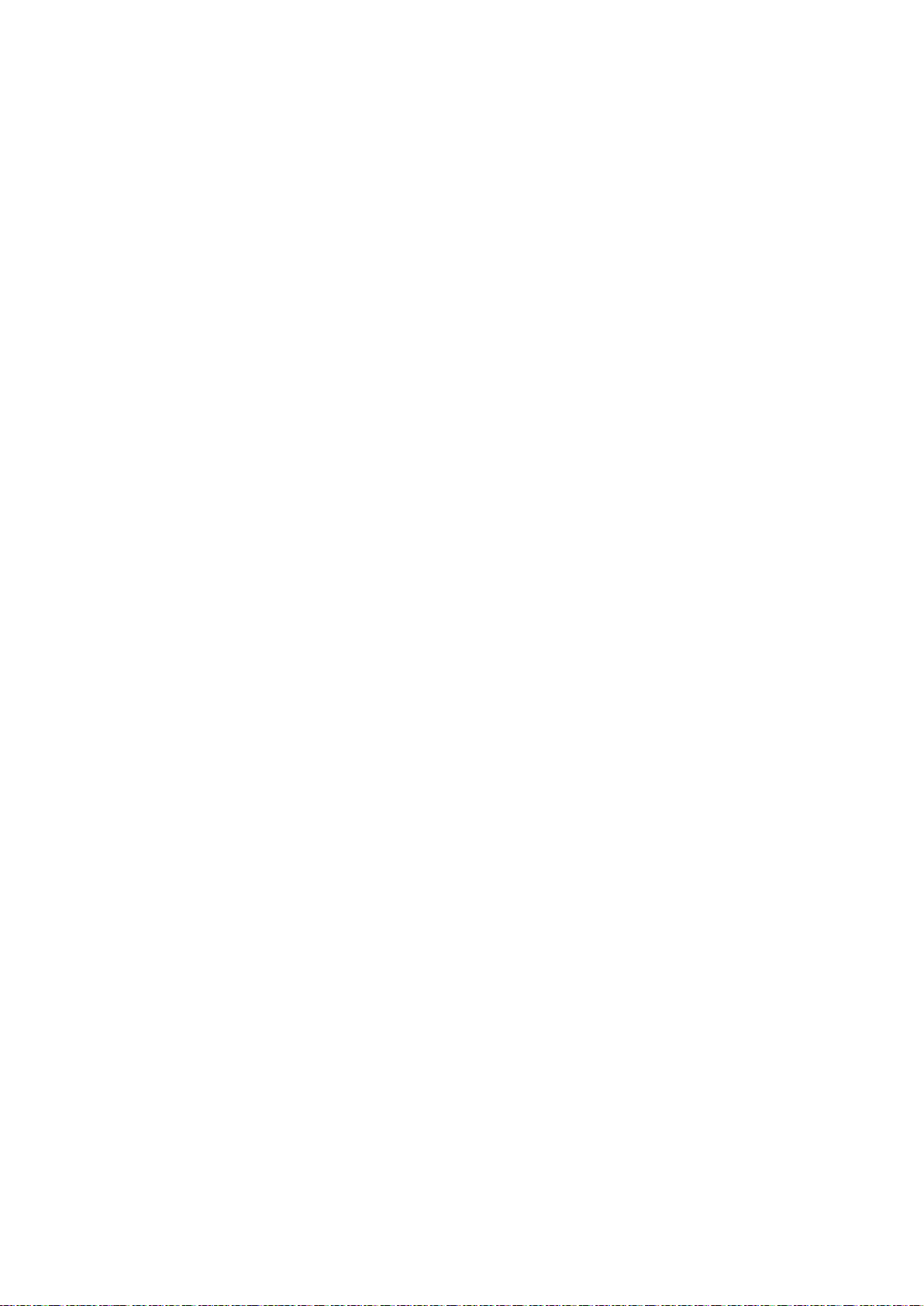
Asennus ja asetukset
Online Support Assistant (online-tuki) osoitteessa www.xerox.com/office/6022support
11. Jos haluat palata IP-osoitteeseen, paina taaksepäinnuolta kerran.
12. Valitse Verkon peite painamalla alaspäinnuolta ja sitten OK. Määritä verkon peitteen osoite
samalla tavalla kuin määritit IP-osoitteen.
13. Jos haluat palata verkon peitteeseen, paina taaksepäinnuolta kerran.
14. Valitse Yhdyskäytävän osoite painamalla alaspäinnuolta ja sitten OK. Määritä yhdyskäytävän
osoite samalla tavalla kuin määritit IP-osoitteen.
15. Palaa Valmis-näyttöön painamalla Palaa.
16. Voit vahvistaa uudet asetukset tulostamalla konfigurointisivun.
Olet valmis asentamaan ohjelmiston.
Katso myös:
IP-osoitteen muuttaminen Xerox® CentreWare Internet Services -sivustolla
Tulostimen IP-osoitteen muuttaminen Xerox® CentreWare Internet Services -sivustolla:
1. Avaa tietokoneessa verkkoselain, kirjoita tulostimen IP-osoite osoiteriville ja paina sitten Enter-
tai Return-näppäintä.
Huom. Jos et tiedä tulostimen IP-osoitetta, katso kohtaa Tulostimen IP-osoitteen selvittäminen
sivulla 23.
2. Napsauta Ominaisuudet-linkkiä.
Jos Protokollat-linkkiä ei ole laajennettu, siirry siihen ja laajenna se.
3. Valitse TCP/IP.
4. Tee halutut muutokset sivun IPv4-alueella. Jos haluat esimerkiksi muuttaa tapaa, jolla tulostin
saa IP-osoitteen, valitse haluamasi tapa Hae IP-osoite -kentän pudotusvalikosta.
5. Osoitetietojen muuttamisen jälkeen valitse sivun alareunasta Tallenna muutokset.
Xerox
Käyttöopas
®
Phaser® 6022 -tulostin 45
Page 46
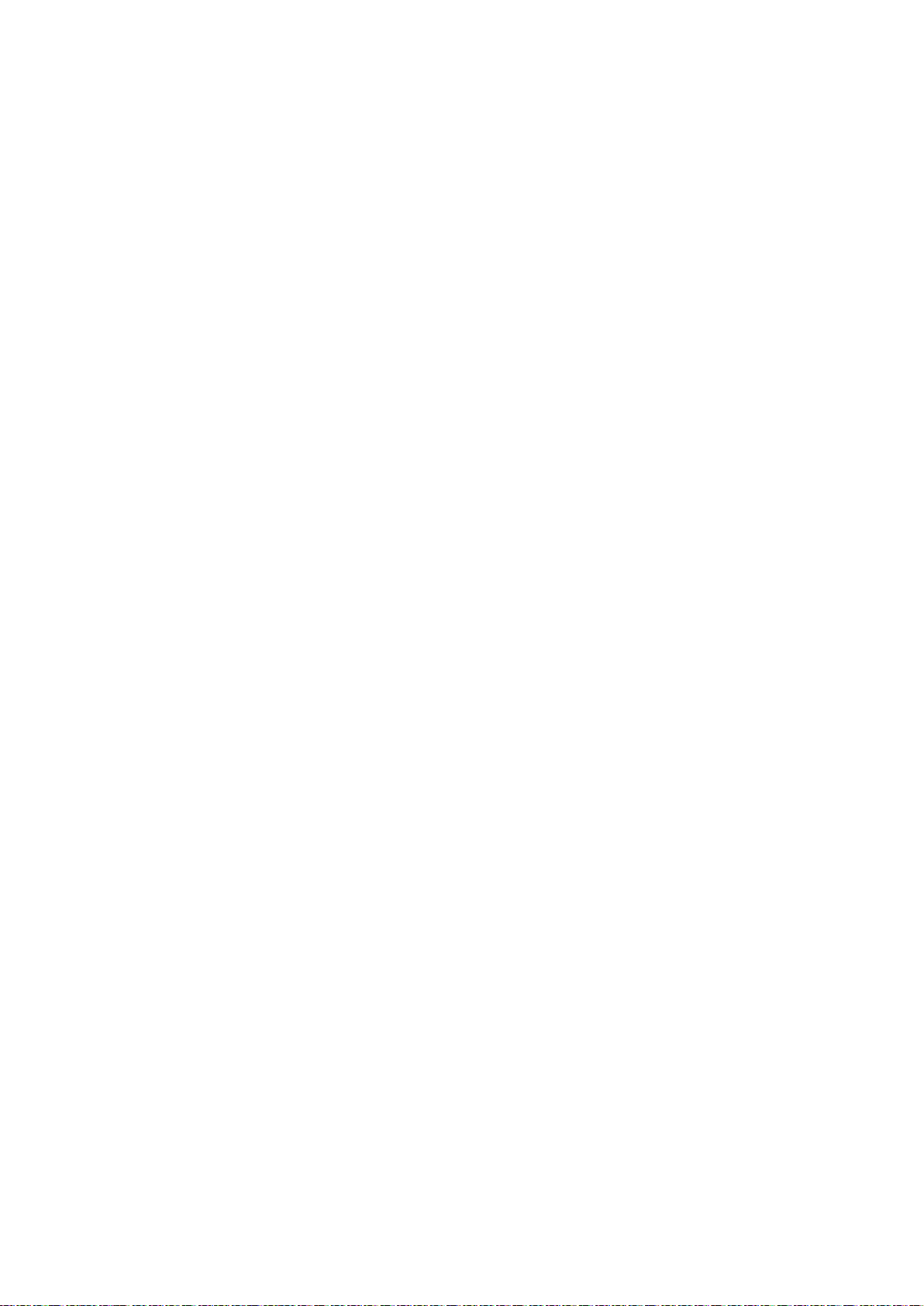
Asennus ja asetukset
IP-osoitteen muuttaminen käyttämällä USB-asennusohjelmaa
1. Napsauta asennuslevyllä Asenna tulostin ja ohjelmisto.
2. Hyväksy käyttöoikeussopimus valitsemalla Hyväksyn ja napsauta sitten Seuraava.
3. Napsauta Langaton Valitse yhteystapa -ikkunassa.
4. Napsauta Etsi verkkoja Valitse langattoman yhteyden asetustapa -ikkunassa.
5. Varmista, että USB-kaapeli on liitetty oikein.
6. Valitse verkko ja napsauta Seuraava.
7. Anna langattoman verkon tunnuslause ja napsauta sitten Seuraava.
8. Napsauta Määritä tulostin -ikkunassa Lisäasetukset.
9. Muokkaa asetuksia tarpeen mukaan IP-osoitteen asetukset -ikkunassa ja napsauta sitten
Seuraava.
10. Irrota kehotettaessa USB-kaapeli tulostimesta ja napsauta sitten Seuraava.
11. Valitse tulostin tulostinluettelosta.
12. Poista Ohjelmisto ja käyttöohjeisto -ikkunassa valintamerkit niistä kohdista, joita et halua
asentaa.
13. Valitse Seuraava.
14. Päätä asennus napsauttamalla Valmis.
46 Xerox
Käyttöopas
®
Phaser® 6022 -tulostin
Page 47

Asennus ja asetukset
• Tulostimen nollaaminen ................................................................................................................................................... 48
Yleisten asetusten määrittäminen Xerox® CentreWare Internet Services -sivustolla
Tämä osio sisältää seuraavaa:
• Tulostintietojen tarkasteleminen .................................................................................................................................. 47
• Tulostimen oletusten määrittäminen ......................................................................................................................... 47
Xerox® CentreWare Internet Services -sivuston Yleiset asetukset mahdollistavat tulostimen asetusten
määrittämisen verkkoselaimen kautta.
Tulostintietojen tarkasteleminen
1. Avaa tietokoneessa verkkoselain, kirjoita tulostimen IP-osoite osoiteriville ja paina sitten Enter-
tai Return-näppäintä.
®
2. Valitse Xerox
3. Valikon laajentamista varten napsauta plus (+) -merkkiä Ominaisuudet-ruudun Yleiset-kansion
kohdalla.
4. Tulostimen oletuksia varten paikanna tulostimen mallinumero, sarjanumero ja tulostimen nimi.
5. Portin käyttöönottoa varten paikanna kunkin tulostimeen asennetun sivunkuvauskielen
versionumero.
CentreWare Internet Services -sivustolla Ominaisuudet.
Tulostimen oletusten määrittäminen
Tulostimen oletukset -sivulla näkyy tulostimen malli ja tuotekoodi tai sarjanumero. Sivulla on myös
paikat tulostimen nimelle ja sijainnille sekä yhteyshenkilön sähköpostiosoitteelle.
1. Avaa tietokoneessa verkkoselain, kirjoita tulostimen IP-osoite osoiteriville ja paina sitten Enter-
tai Return-näppäintä.
®
2. Valitse Xerox
3. Valikon laajentamista varten napsauta plus (+) -merkkiä Ominaisuudet-ruudun Yleiset-kansion
kohdalla.
4. Valitse Tulostimen oletukset.
5. Kirjoita kenttiin kuvaavaa tietoa tarpeen mukaan.
6. Valitse Tallenna muutokset.
CentreWare Internet Services -sivustolla Ominaisuudet.
Xerox
Käyttöopas
®
Phaser® 6022 -tulostin 47
Page 48

Asennus ja asetukset
Tulostimen nollaaminen
Tulostimen käynnistäminen uudelleen ohjelmiston nollausten avulla on nopeampaa ja kuluttaa
vähemmän kulutustarvikkeita turhaan kuin tulostimen virran katkaiseminen ja kytkeminen.
Tulostimen käynnistäminen uudelleen voi kestää jopa viisi minuuttia, eikä Xerox
Internet Services ole käytettävissä uudelleenkäynnistyksen aikana.
1. Avaa tietokoneessa verkkoselain, kirjoita tulostimen IP-osoite osoiteriville ja paina sitten Enter-
tai Return-näppäintä.
®
2. Valitse Xerox
CentreWare Internet Services -sivustolla Ominaisuudet.
3. Valikon laajentamista varten napsauta plus (+) -merkkiä Ominaisuudet-ruudun Yleiset-kansion
kohdalla.
4. Valitse Yleiset-valikosta Nollaukset.
5. Nollaa verkkomuisti ja käynnistä tulostin uudelleen napsauttamalla Käynnistä tulostin.
6. Käynnistä tulostin uudelleen nollaamatta oletusasetuksia napsauttamalla Käynnistä tulostin
uudelleen -kohdassa Käynnistä tulostin.
®
CentreWare
48 Xerox
Käyttöopas
®
Phaser® 6022 -tulostin
Page 49

Asennus ja asetukset
• Järjestelmäasetusten määrittäminen ......................................................................................................................... 49
Yleisten asetusten määrittäminen ohjaustaulussa
Tämä osio sisältää seuraavaa:
• Tulostinta koskevien tietojen saaminen .................................................................................................................... 49
Tulostinta koskevien tietojen saaminen
1. Paina tulostimen ohjaustaulun Valikko-näppäintä.
Huom. Käytä valikon selaamiseen ylös- ja alasnuolinäppäimiä.
2. Valitse Tietosivut.
3. Vieritä tietosivuja ylös- tai alas-nuolilla.
4. Jos haluat tulostaa tietyn tietosivun, paina OK.
Järjestelmäasetusten määrittäminen
Tätä valikkoa käytetään tulostimen yleisten asetusten määrittämiseen (kuten virransäästön
ajastimet, kello, hälytykset).
Järjestelmäasetukset-valikon avaaminen
1. Paina tulostimen ohjaustaulun Valikko-näppäintä.
Huom. Käytä valikon selaamiseen ylös- ja alasnuolinäppäimiä.
2. Siirry Hallinta-valikkoon ylös- ja alasnuolinäppäimillä ja paina sitten OK.
3. Selaa esiin Järjestelmäasetukset ja paina sitten OK.
Xerox
Käyttöopas
®
Phaser® 6022 -tulostin 49
Page 50

Asennus ja asetukset
Virransäästötilan määrittäminen
Voit asettaa ajan, jonka kuluttua valmiustilassa ollut tulostin siirtyy virransäästötilaan.
Virransäästötiloja on kaksi.
• Tila 1 (virransäästö): tulostin siirtyy valmiustilasta virransäästötilaan vähentääkseen
virrankulutusta.
• Tila 2 (lepotila): tulostin siirtyy virransäästötilasta lepotilaan vähentääkseen virrankulutusta
vielä lisää.
Virransäästön ajastimien määrittäminen:
1. Paina tulostimen ohjaustaulun Valikko-näppäintä.
Huom. Käytä valikon selaamiseen ylös- ja alasnuolinäppäimiä.
2. Siirry Hallinta-valikkoon ylös- ja alasnuolinäppäimillä ja paina sitten OK.
3. Selaa esiin Järjestelmäasetukset ja paina sitten OK.
4. Valitse Virransäästön ajastin ja paina sitten OK.
5. Valitse asetus painamalla nuolinäppäimiä ja paina sitten OK.
6. Siirry edelliseen valikkoon painamalla vasen-nuolinäppäintä.
Suojausasetusten määrittäminen
1. Paina tulostimen ohjaustaulun Valikko-näppäintä.
Huom. Käytä valikon selaamiseen ylös- ja alasnuolinäppäimiä.
2. Siirry Hallinta-valikkoon ylös- ja alasnuolinäppäimillä ja paina sitten OK.
3. Valitse Suojausasetukset ja paina sitten OK.
4. Ohjaustaulun valikkojen käytön rajoittaminen:
a. Valitse Ohjaustaulun lukitus ja paina sitten OK.
b. Valitse Ohjaustaulu lukittu ja sitten Ota käyttöön.
c. Anna nelinumeroinen tunnusluku kahdesti.
5. Salli ohjelmistopäivitysten lataaminen valitsemalla Ohjelmiston lataus ja Ota käyttöön. Paina
sitten OK.
6. Tulostimen ohjaustaulussa näytettävien verkkotietojen valitsemista varten valitse Näytä
verkkotiedot ja paina sitten OK.
a. IP-osoite: tulostimen IP-osoite näytetään.
b. Isäntänimi: tulostimen isäntänimi näytetään.
c. Piilota tiedot: IP-osoitetta ja isäntänimeä ei näytetä ohjaustaulussa.
Mittayksikön määrittäminen
1. Paina tulostimen ohjaustaulun Valikko-näppäintä.
Huom. Käytä valikon selaamiseen ylös- ja alasnuolinäppäimiä.
2. Siirry Hallinta-valikkoon ylös- ja alasnuolinäppäimillä ja paina sitten OK.
3. Selaa esiin Järjestelmäasetukset ja paina sitten OK.
4. Valitse mm/tuumat ja paina sitten OK.
5. Valitse asetus painamalla nuolinäppäimiä ja paina sitten OK.
50 Xerox
Käyttöopas
®
Phaser® 6022 -tulostin
Page 51

Asennus ja asetukset
Väri vähissä -hälytysviestin määrittäminen
Voit määrittää tulostimen lähettämään hälytyksen väriaineen vähyydestä.
1. Paina tulostimen ohjaustaulun Valikko-näppäintä.
Huom. Käytä valikon selaamiseen ylös- ja alasnuolinäppäimiä.
2. Siirry Hallinta-valikkoon ylös- ja alasnuolinäppäimillä ja paina sitten OK.
3. Selaa esiin Järjestelmäasetukset ja paina sitten OK.
4. Valitse Väri vähissä -viesti ja paina sitten OK.
5. Valitse asetus painamalla nuolinäppäimiä ja paina sitten OK.
Ohjaustaulun aikakatkaisun määrittäminen
Automaattisella nollaustoiminnolla voidaan asettaa ohjaustaulun aikakatkaisuaika.
1. Paina tulostimen ohjaustaulun Valikko-näppäintä.
Huom. Käytä valikon selaamiseen ylös- ja alasnuolinäppäimiä.
2. Siirry Hallinta-valikkoon ylös- ja alasnuolinäppäimillä ja paina sitten OK.
3. Selaa esiin Järjestelmäasetukset ja paina sitten OK.
4. Valitse Autom. nollaus ja paina sitten OK.
5. Valitse asetus painamalla nuolinäppäimiä ja paina sitten OK.
Virheen aikakatkaisun määrittäminen
Virheen aikakatkaisun avulla voit asettaa ajan, jonka tulostin odottaa ennen kuin se peruuttaa
virheen vuoksi pysähtyneen tulostustyön.
1. Paina tulostimen ohjaustaulun Valikko-näppäintä.
Huom. Käytä valikon selaamiseen ylös- ja alasnuolinäppäimiä.
2. Siirry Hallinta-valikkoon ylös- ja alasnuolinäppäimillä ja paina sitten OK.
3. Selaa esiin Järjestelmäasetukset ja paina sitten OK.
4. Valitse Virheen aikakatkaisu ja paina sitten OK.
5. Valitse asetus painamalla nuolinäppäimiä ja paina sitten OK.
Työn aikakatkaisun määrittäminen
Työn aikakatkaisun avulla voit asettaa ajan, jonka tulostin odottaa datan saapumista tietokoneesta.
1. Paina tulostimen ohjaustaulun Valikko-näppäintä.
Huom. Käytä valikon selaamiseen ylös- ja alasnuolinäppäimiä.
2. Siirry Hallinta-valikkoon ylös- ja alasnuolinäppäimillä ja paina sitten OK.
3. Selaa esiin Järjestelmäasetukset ja paina sitten OK.
4. Valitse Työn aikakatkaisu ja paina sitten OK.
5. Valitse asetus painamalla nuolinäppäimiä ja paina sitten OK.
Xerox
Käyttöopas
®
Phaser® 6022 -tulostin 51
Page 52

Asennus ja asetukset
• Varmenteiden hallitseminen ........................................................................................................................................... 56
Suojausasetusten määrittäminen Xerox® CentreWare Internet Services -sivustolla
Tämä osio sisältää seuraavaa:
• Suojausvalikon avaaminen .............................................................................................................................................. 52
• Järjestelmänvalvonnan suojausasetusten määrittäminen ................................................................................ 52
• IPsec-asetusten määrittäminen .................................................................................................................................... 53
• Käyttöoikeutettujen isäntien määrittäminen .......................................................................................................... 54
• SSL-asetusten määrittäminen ........................................................................................................................................ 55
Suojausasetuksissa määritetään hallinta-asetukset, tunnistus, käyttäjän käyttöoikeudet ja palvelun
käyttöoikeudet.
Huom. Lisätietoja on Xerox
®
CentreWare Internet Services -sivuston Ohjeessa.
Suojausvalikon avaaminen
1. Avaa tietokoneessa verkkoselain, kirjoita tulostimen IP-osoite osoiteriville ja paina sitten Enter-
tai Return-näppäintä.
®
2. Valitse Xerox
3. Laajenna Ominaisuudet-ruudussa oleva Suojaus-kansio napsauttamalla plus (+) -merkkiä.
CentreWare Internet Services -sivustolla Ominaisuudet.
Järjestelmänvalvonnan suojausasetusten määrittäminen
1. Avaa tietokoneessa verkkoselain, kirjoita tulostimen IP-osoite osoiteriville ja paina sitten Entertai Return-näppäintä.
®
2. Valitse Xerox
3. Laajenna Ominaisuudet-ruudussa oleva Suojaus-kansio napsauttamalla plus (+) -merkkiä.
4. Valitse Järjestelmänvalvonnan suojausasetukset.
5. Ota käyttöön järjestelmänvalvojan käyttöoikeudet valitsemalla Ota käyttöön
järjestelmänvalvontatila.
6. Anna käyttäjänimi ja anna salasana kahdesti.
7. Jos haluat käyttää oletuskäyttäjänimeä ja salasanaa, jätä kentät tyhjiksi ja napsauta OK.
8. Anna kirjautumisyritysten enimmäismäärä kohdassa Käyttö estetty, jos järjestelmänvalvojan
tunnistus epäonnistuu.
9. Valitse Tallenna muutokset.
CentreWare Internet Services -sivustolla Ominaisuudet.
52 Xerox
Käyttöopas
®
Phaser® 6022 -tulostin
Page 53

Asennus ja asetukset
IPsec-asetusten määrittäminen
IPsec on joukko protokollia, jotka suojaavat IP-tietoliikenteen käyttämällä datavirran sisältämien
IP-pakettien todennusta tai salausta. IPsec sisältää myös protokollia salausavainten luomiseen ja
sitä voidaan käyttää osana yrityksen suojauskäytäntöjä.
IPsec-asetusten määrittäminen:
1. Avaa tietokoneessa verkkoselain, kirjoita tulostimen IP-osoite osoiteriville ja paina sitten Entertai Return-näppäintä.
®
2. Valitse Xerox
3. Laajenna Ominaisuudet-ruudussa oleva Suojaus-kansio napsauttamalla plus (+) -merkkiä.
4. Valitse IPsec.
5. IPsec-protokollan käyttöä varten valitse Protokolla-kohdassa Käytössä.
6. Anna Jaettu avain -kohtaan enintään 255 merkkiä pitkä arvo.
7. Anna Varmenna jaettu avain -kohtaan jaetun avaimen arvo uudelleen.
8. Määritä IKE SA:n elinaika antamalla aika IKE SA:n elinaika -kohtaan. Aika voi olla 5–28800
minuuttia.
9. Määritä IPsec SA:n elinaika antamalla aika IPSec SA:n elinaika -kohtaan. Aika voi olla 5–2880
minuuttia.
10. Määritä salauksen vahvuustaso valitsemalla DH-ryhmä-kohdassa joko G1 (heikko) tai G2
(vahva).
11. Ota käyttöön PFS (Perfect Forward Security) valitsemalla sen kohdalla Käytössä.
12. Määritä kohteen IPv4-osoite antamalla IP-osoite ja portti muodossa X.X. X.X/P.
X:n on oltava luku 0:n ja 255:n väliltä.
13. Määritä kohteen IPv6-osoite antamalla IP-osoite ja portti täsmälleen samassa muodossa kuin
kohdepalvelimessa.
14. Määritä kohdassa Yhteys muihin kuin IPSec-laitteisiin tapa, jolla tulostin käsittelee muista kuin
IPsec-laitteista saatua dataa:
− Ohita: tulostin ohittaa IPsec-suojausprotokollan ja käyttää dataa.
− Hylkää: tulostin hylkää datan eikä käytä sitä.
15. Valitse Tallenna muutokset.
CentreWare Internet Services -sivustolla Ominaisuudet.
Xerox
Käyttöopas
®
Phaser® 6022 -tulostin 53
Page 54

Asennus ja asetukset
Käyttöoikeutettujen isäntien määrittäminen
Käyttöoikeutetut isännät ohjaa tulostimen käyttöä LPR- tai Port 9100 -protokollalla. Voit lisätä
enintään viisi IP-osoite/peite -yhdistelmää, ja hylätä, hyväksyä tai kytkeä pois päältä suodatuksen
kullekin IP-osoitteelle. Voit antaa tietyn IP-osoitteen ja osoitteen peitteen tai voit syöttää
IP-osoitealueen ja osoitteen peitteet. Tulostimen käyttöä ei rajoiteta, jos käyttöoikeutetuksi
isännäksi ei lisätä IP-osoitetta ja osoitteen peitettä.
Tulostus voidaan sallia vain yhdestä tietystä IP-osoitteesta. Käyttöoikeusluettelo näyttäisi
seuraavalle taulukolle:
Käyttöoikeuslu
IP-osoite Osoitteen peite Toiminta
ettelo
1 192.168.200.10 255.255.255.255 Hyväksy
Voit hylätä jonkin tietyn IP-osoitteen, mutta sallia tulostuksen kaikista muista osoitteista.
Käyttöoikeusluettelo näyttäisi seuraavalle taulukolle:
Käyttöoikeuslu
IP-osoite Osoitteen peite Toiminta
ettelo
1 192.168.200.10 255.255.255.255 Hylkää
2 0.0.0.0 0.0.0.0 Hyväksy
Käyttöoikeusluettelon ensimmäinen rivi on etusijalla. Pienin alue on annettava ensin, kun
määritetään luetteloa, jossa on useita rivejä. Tee ensimmäisestä rivistä tarkin ja viimeisestä rivistä
yleisin.
Voit esimerkiksi asettaa käyttöoikeutetun isännän seuraavasti:
• Hyväksy tulostus tietystä verkosta.
• Hylkää tulostus tietystä verkkopeitteestä tämän verkon sisällä.
• Hyväksy tulostus yhdestä tietystä IP-osoitteesta tämän verkkopeitteen sisällä.
Tässä esimerkissä käyttöoikeusluettelo näyttäisi seuraavalle taulukolle:
Käyttöoikeuslu
IP-osoite Osoitteen peite Toiminta
ettelo
1 192.168.200.10 255.255.255.255 Hyväksy
2 192.168.200.0 255.255.255.0 Hylkää
3 192.168.0.0 255.255.0.0 Hyväksy
54 Xerox
Käyttöopas
®
Phaser® 6022 -tulostin
Page 55

Asennus ja asetukset
Käyttöoikeutettujen isäntien määrittäminen:
1. Avaa tietokoneessa verkkoselain, kirjoita tulostimen IP-osoite osoiteriville ja paina sitten Enter-
tai Return-näppäintä.
®
2. Valitse Xerox
CentreWare Internet Services -sivustolla Ominaisuudet.
3. Laajenna Ominaisuudet-ruudussa oleva Suojaus-kansio napsauttamalla plus (+) -merkkiä.
4. Valitse Käyttöoikeutetut isännät.
5. Anna IP-osoitekenttään isännän IP-osoite muodossa X.X. X.X (X on luku 0:n ja 255:n väliltä);
esimerkiksi 192.168.200.10.
6. Anna Osoitteen peite -kenttään isännän verkkopeite muodossa X.X. X.X (X on luku 0:n ja 255:n
väliltä); esimerkiksi 255.255.255.255.
7. Valitse Toiminta-kohdassa, miten isäntä toimii IP-osoitteen suhteen:
− Ei: tämä käyttöoikeusluettelon rivi ei ole aktiivinen. Tämä asetus mahdollistaa tietyn
IP-osoitteen tai IP-osoitealueen antamisen ennen kuin päätetään hyväksymisestä tai
hylkäämisestä.
− Hyväksy: antaa määritetylle IP-osoitteelle tai osoitealueelle tulostimen käyttöoikeuden.
− Hylkää: epää määritetyltä IP-osoitteelta tai osoitealueelta tulostimen käyttöoikeuden.
8. Valitse Tallenna muutokset.
SSL-asetusten määrittäminen
1. Avaa tietokoneessa verkkoselain, kirjoita tulostimen IP-osoite osoiteriville ja paina sitten Enter-
tai Return-näppäintä.
2. Valitse Xerox
3. Laajenna Ominaisuudet-ruudussa oleva Suojaus-kansio napsauttamalla plus (+) -merkkiä.
4. Napsauta SSL/TLS-palvelinliikennöinti.
5. Ota SSL käyttöön valitsemalla Käytössä.
6. Jotta tulostin voi luoda digitaalisesti allekirjoitetun varmenteen, valitse Luo uusi varmenne.
7. DKIM-allekirjoitustyypin valintaa varten valitse Julkisen avaimen tapa -kohdassa RSA/SHA-256
tai RSA/SHA-1.
8. Valitse Julkisen avaimen koko -kohdassa bittien määrä.
9. Aseta varmenteen voimassaoloaika antamalla Voimassaolo-kohtaan päivien määrä.
10. Säädä uuden digitaalisen varmenteen parametrejä tarpeen mukaan ja napsauta sitten Luo
varmenne.
11. Käynnistä tulostin uudelleen, jotta uudet asetukset tulevat voimaan.
Huom. Kun allekirjoitettu varmenne on luotu, Suojaus-valikkoon ilmestyy Varmenteiden hallinta.
®
CentreWare Internet Services -sivustolla Ominaisuudet.
Xerox
Käyttöopas
®
Phaser® 6022 -tulostin 55
Page 56

Asennus ja asetukset
• Yleistä digitaalisten varmenteiden asettamisesta ................................................................................................ 56
Varmenteiden hallitseminen
Tämä osio sisältää seuraavaa:
• Tietoa suojausvarmenteista ............................................................................................................................................ 56
Tietoa suojausvarmenteista
Digitaalinen varmenne on tiedosto, joka sisältää tietoja, joiden avulla tarkistetaan asiakkaan tai
palvelimen käyttäjätiedot verkkotapahtumassa. Varmenne sisältää myös julkisen avaimen, jota
käytetään digitaalisten allekirjoitusten luomiseen ja tarkistamiseen. Laite todistaa käyttäjätietonsa
toiselle laitteelle varmenteelle, johon toinen laite luottaa. Vaihtoehtoisesti laite voi esittää luotetun
kolmannen osapuolen allekirjoittaman varmenteen ja digitaalisen allekirjoituksen, joka todistaa
laitteen varmenteen omistajaksi.
Digitaalinen varmenne sisältää seuraavat tiedot:
• Tiedot varmenteen omistajasta
• Varmenteen sarjanumero ja umpeutumispäivä
• Julkinen avain
• Tiedot siitä, miten varmennetta ja julkista avainta voidaan käyttää
Tulostin tukee kahdenlaisia varmenteita.
• Laitevarmenne: Tämä varmenne sisältää yksityisen avaimen ja määritetyn tarkoituksen, joka
sallii tulostimen käyttää sitä identiteettinsä todistamiseen.
• Luotettu varmenne: Itse allekirjoitettu varmenne on varmenne, joka varmistaa laitteen
identiteetin kaikille niille laitteille, jotka muodostavat siihen yhteyden.
Huom. Tämä tulostin ei tue varmentajan varmenteita (CA-varmenteita).
Jotta tulostin voisi kommunikoida toisen laitteen kanssa suojatun ja luotetun yhteyden välityksellä,
molempiin laitteisiin on asennettava varmenteet.
Yleistä digitaalisten varmenteiden asettamisesta
Seuraavassa on yhteenveto toimista, jotka liittyvät digitaalisten varmenteiden asetuksiin ja
käyttöön.
1. Ota käyttöön HTTPS-liikennöinti.
2. Tuo ja määritä digitaaliset varmenteet.
a. Tuo digitaaliset varmenteet.
b. Määritä digitaalisen varmenteen tarkoitus.
c. Vahvista digitaalisen varmenteen tarkoitus.
3. Määritä suojaustoiminnot.
56 Xerox
Käyttöopas
®
Phaser® 6022 -tulostin
Page 57

Asennus ja asetukset
HTTPS-liikennöinnin ottaminen käyttöön
1. Avaa tietokoneessa verkkoselain, kirjoita tulostimen IP-osoite osoiteriville ja paina sitten Enter-
tai Return-näppäintä.
2. Napsauta Ominaisuudet.
3. Valitse Suojaus > SSL/TSL-liikennöinti.
4. Jotta tulostin voi luoda digitaalisesti allekirjoitetun varmenteen, valitse Luo uusi varmenne.
5. DKIM-allekirjoitustyypin valintaa varten valitse Julkisen avaimen tapa -kohdassa RSA/SHA-256
tai RSA/SHA-1.
6. Valitse Julkisen avaimen koko -kohdassa bittien määrä.
7. Kirjoita Myöntäjä-kohtaan varmenteen myöntäneen organisaation nimi.
8. Aseta varmenteen voimassaoloaika antamalla Voimassaolo-kohtaan päivien määrä.
9. Säädä uuden digitaalisen varmenteen parametrejä tarpeen mukaan ja napsauta sitten Luo
varmenne.
10. Käynnistä tulostin uudelleen, jotta uudet asetukset tulevat voimaan.
Huom. Kun allekirjoitettu varmenne on luotu, Suojaus-valikkoon ilmestyy Varmenteiden hallinta.
11. Kirjoita osoiteriville tulostimesi IP-osoite ja paina sitten Enter tai Return.
12. Näytä SSL-sivu valitsemalla Ominaisuudet > Suojaus > SSL/TSL-liikennöinti.
13. Varmista, että SSL käytössä on valittu.
Digitaalisten varmenteiden tarkoituksen tarkasteleminen
1. Avaa tietokoneessa verkkoselain, kirjoita tulostimen IP-osoite osoiteriville ja paina sitten Enter-
tai Return-näppäintä.
®
2. Valitse Xerox
CentreWare Internet Services -sivustolla Ominaisuudet.
3. Laajenna Ominaisuudet-ruudussa oleva Suojaus-kansio napsauttamalla plus (+) -merkkiä.
4. Napsauta Ominaisuudet.
Siirry navigointiruudussa Suojaus-kohtaan ja valitse Varmenteiden hallinta.
Digitaalisen varmenteen poistaminen
1. Avaa tietokoneessa verkkoselain, kirjoita tulostimen IP-osoite osoiteriville ja paina sitten Enter-
tai Return-näppäintä.
2. Napsauta Ominaisuudet.
3. Napsauta navigointiruudussa Suojaus > SSL/TLS-palvelinliikennöinti ja napsauta sitten Poista
kaikki varmenteet.
4. Vahvista napsauttamalla Poista.
Xerox
Käyttöopas
®
Phaser® 6022 -tulostin 57
Page 58

Page 59

• Tulostaminen erikoispaperille ......................................................................................................................................... 66
4
Paperit ja muut tulostusmateriaalit
Tämä luku sisältää seuraavaa:
• Tuetut paperit ....................................................................................................................................................................... 60
• Paperin lisääminen .............................................................................................................................................................. 63
®
Xerox
Käyttöopas
Phaser® 6022 -tulostin 59
Page 60

Paperit ja muut tulostusmateriaalit
• Omat paperikoot .................................................................................................................................................................. 62
Tuetut paperit
Tämä osio sisältää seuraavaa:
• Paperin tilaaminen .............................................................................................................................................................. 60
• Yleisiä ohjeita paperin lisäämiseen .............................................................................................................................. 60
• Paperityypit, jotka voivat vahingoittaa tulostinta ................................................................................................. 61
• Paperin varastointiohjeet ................................................................................................................................................. 61
• Paperin tyypit ja painot ..................................................................................................................................................... 62
• Paperin vakiokoot ................................................................................................................................................................ 62
Tulostimessa voidaan käyttää useita erilaisia paperi- ja tulostusmateriaalityyppejä. Noudattamalla
seuraavia ohjeita varmistat parhaan mahdollisen tulostuslaadun ja vältät tukkeumat.
Parhaan tuloksen saa käyttämällä tulostimessa Xerox-paperia ja muita suositeltuja papereita.
Paperin tilaaminen
Voit tilata paperia tai muita materiaaleja paikalliselta jälleenmyyjältä tai verkko-osoitteesta
www.xerox.com/office/6022supplies.
Yleisiä ohjeita paperin lisäämiseen
• Älä lisää alustoille liikaa paperia. Älä täytä alustaa yli sen täyttörajan.
• Säädä rajoittimet paperin koon mukaan.
• Tuuleta paperi ennen alustalle asettamista.
• Jos tukkeumia esiintyy toistuvasti, käytä paperia uudesta pakkauksesta.
• Älä tulosta tarra-arkeille, joista on irronnut tarroja.
• Käytä vain paperisia kirjekuoria. Käytä kirjekuoriin vain yksipuolista tulostusta.
60 Xerox
Käyttöopas
®
Phaser® 6022 -tulostin
Page 61
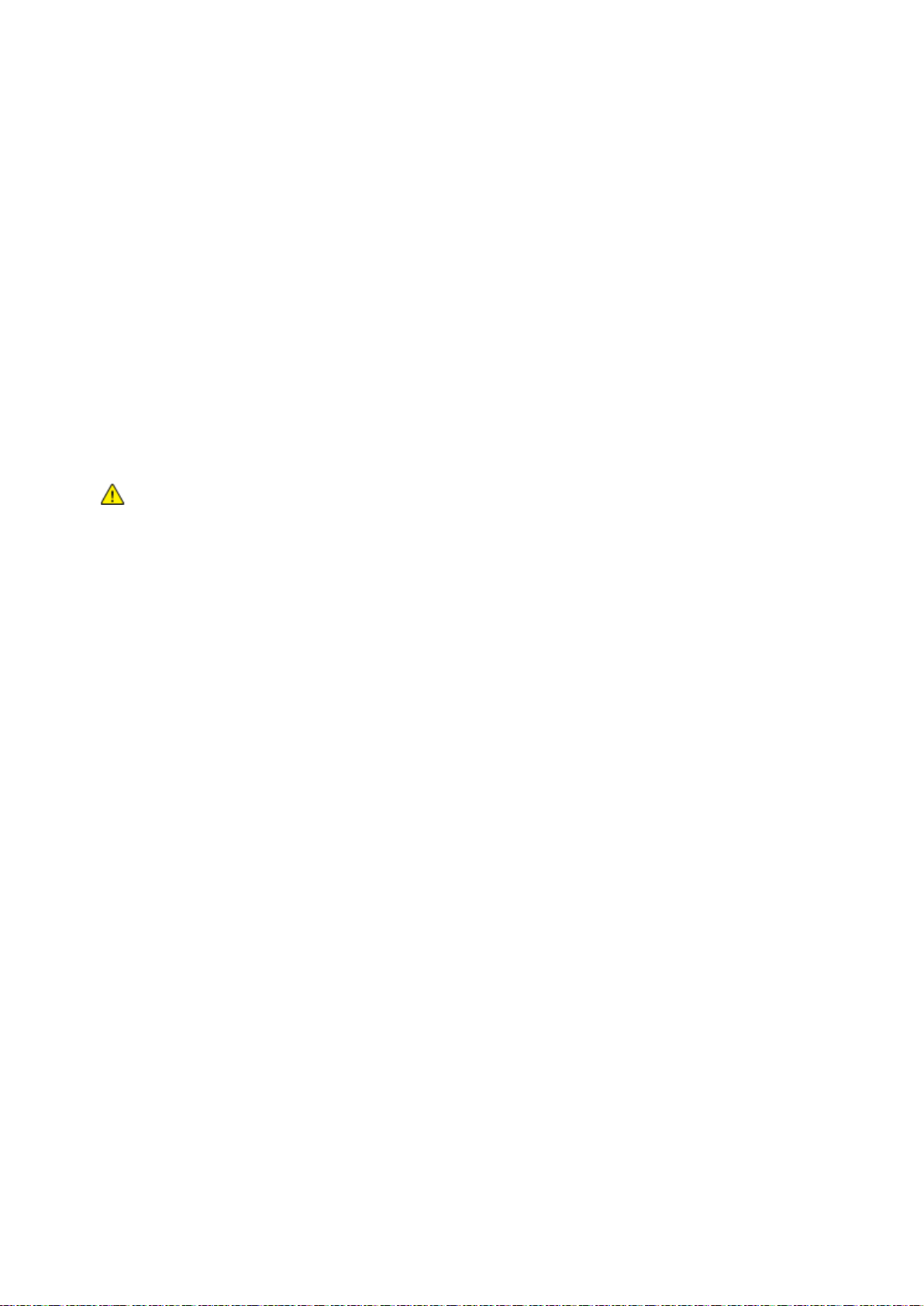
Paperit ja muut tulostusmateriaalit
Paperityypit, jotka voivat vahingoittaa tulostinta
Tietynlaisten paperien ja tulostusmateriaalien käyttö voi heikentää tulostuslaatua, aiheuttaa
tukkeumia tai vahingoittaa tulostinta. Älä käytä seuraavia:
• Karkea tai huokoinen paperi
• Mustesuihkupaperi
• Muille kuin lasertulostimille tarkoitettu kiiltävä tai pinnoitettu paperi
• Paperi, jolle on valokopioitu
• Taitettu tai rypistynyt paperi
• Paperi, jossa on aukkoja tai perforointia
• Nidottu paperi
• Kirjekuoret, joissa on ikkunoita, metallisia sulkimia, sivusaumoja tai irrotettavalla liuskalla
suojattuja liimapintoja
• Pehmustetut kirjekuoret
• Muovimateriaali
VAROITUS: Xerox-takuu, huoltosopimus tai Xerox Total Satisfaction Guarantee (tyytyväisyystakuu)
eivät kata suositusten vastaisen paperin tai muun erikoismateriaalin käytöstä johtuvia vahinkoja.
Xerox Total Satisfaction Guarantee (tyytyväisyystakuu) on käytössä USA:ssa ja Kanadassa. Sen
saatavuus voi vaihdella näiden alueiden ulkopuolella. Lisätietoja saat ottamalla yhteyttä paikalliseen
edustajaan.
Paperin varastointiohjeet
Paperin ja muiden materiaalien varastointi hyvissä olosuhteissa auttaa saavuttamaan parhaan
mahdollisen tulostuslaadun.
• Säilytä papereita pimeässä, viileässä ja suhteellisen kuivassa ympäristössä. Ultravioletti (UV)
-valo ja näkyvä valo vahingoittavat useimpia paperityyppejä. Auringon ja loistelamppujen
lähettämä UV-säteily on erityisen haitallista paperille.
• Suojaa paperi kirkkaalta valolta niin pitkään kuin mahdollista.
• Lämpötila ja suhteellinen kosteus on pidettävä tasaisena.
• Älä säilytä paperia ullakolla, keittiössä, autotallissa tai kellarissa. Näihin tiloihin kertyy
todennäköisimmin kosteutta.
• Säilytä paperia tasaisella pinnalla, esimerkiksi kuormalavalla, laatikossa, hyllyssä tai kaapissa.
• Älä tuo ruokaa tai juomia lähelle aluetta, jossa säilytät tai käsittelet papereita.
• Älä avaa suljettuja paperipakkauksia, ennen kuin aiot asettaa paperin tulostimeen. Pidä
varastoitavia papereita alkuperäisessä pakkauksessa. Käärepaperi suojaa paperia kosteuden
vaihteluilta.
• Jotkin erikoismateriaalit on pakattu uudelleensuljettaviin muovipusseihin. Säilytä materiaalia
pussissa, kunnes otat sen käyttöön. Pane käyttämättä jäänyt materiaali takaisin pussiin ja sulje
pussi tiiviisti uudelleen.
Xerox
Käyttöopas
®
Phaser® 6022 -tulostin 61
Page 62

Paperit ja muut tulostusmateriaalit
x
Paperin tyypit ja painot
Paperin tyyppi Paino
Tavallinen
Tavallinen (takasivu)
Kirjelomake
Rei'itetty
Värillinen
Paksu 60–90 g/m²
Ohut 60–80 g/m²
Huom. Oletusasetus on Paksu. Lisätietoja
paperityypin muuttamisesta on kohdassa
Paperityypin säätäminen sivulla 85.
Uusio 60–105 g/m²
Bond, paksu tavallinen 91–105 g/m²
Ohut kartonki
(106–163 g/m²)
Ohut kartonki (takasivu)
Ohut kiiltävä kartonki
Ohut kiiltävä kartonki (takasivu)
Tarrat
Kirjekuoret
Paperin vakiokoot
Eurooppalaiset vakiokoot Pohjoisamerikkalaiset vakiokoot
A4 (210 x 297 mm, 8,3 x 11,7")
B5 (176 x 250 mm, 6,9 x 9,8")
A5 (148 x 210 mm, 5,8 x 8,3")
Kirjekuori C5 (162 x 229 mm, 6,4 x 9")
DL-kirjekuori (110 x 220 mm,
4,33
8,66")
Legal (216 x 356 mm, 8,5 x 14")
Folio (216 x 330 mm, 8,5 x 13")
Letter (216 x 279 mm, 8,5 x 11")
Executive (184 x 267 mm, 7,25 x 10,5")
Kirjekuori Monarch (98 x 190 mm, 3,9 x 7,5")
Kirjekuori nro 10 (241 x 105 mm, 4,1 x 9,5")
Omat paperikoot
Tulostimessa voidaan käyttää omaa paperia, jonka koko on seuraavien mittojen puitteissa.
• Leveys: 76,2–215,9 mm (3–8,5")
• Pituus: 127–355,6 mm (5–14")
62 Xerox
Käyttöopas
®
Phaser® 6022 -tulostin
Page 63

Paperit ja muut tulostusmateriaalit
• Paperialustan säätäminen Legal- ja A4-paperille .................................................................................................. 65
Paperin lisääminen
Tämä osio sisältää seuraavaa:
• Paperin asettaminen pääalustalle ................................................................................................................................ 63
Paperin asettaminen pääalustalle
1. Poista alusta tulostimesta.
a. Vedä alustaa ulos, kunnes se pysähtyy.
b. Nosta hieman alustan etuosaa ja vedä alusta ulos.
2. Säädä paperin pituus- ja leveysrajoittimia kuvan mukaisesti.
3. Taivuta arkkeja edestakaisin, tuuleta niitä ja tasoita sitten reunat tasaista pintaa vasten. Tämä
erottaa yhteen takertuneet arkit toisistaan ja vähentää näin mahdollisia paperitukkeumia.
Xerox
Käyttöopas
®
Phaser® 6022 -tulostin 63
Page 64

Paperit ja muut tulostusmateriaalit
4. Aseta paperi alustalle tulostuspuoli ylöspäin ja siirrä sitten rajoittimet kiinni paperiin.
− Aseta rei'itetty paperi alustalle rei'itetty reuna vasemmalle päin.
− Aseta kirjelomakkeet etusivu ylöspäin ja yläreuna alustan takareunaan päin.
Huom. Älä täytä alustaa yli sen täyttörajan. Alustan ylitäyttö voi aiheuttaa tukkeumia.
5. Työnnä alusta takaisin tulostimeen.
6. Työnnä alusta kokonaan sisään.
Huom.
• Jos alusta ei mene kokonaan sisään, varmista, että alustan takaosa on lukittuna
ala-asentoon.
• Jos alustaa on jatkettu Legal-kokoista paperia varten, osa alustasta ulottuu tulostimen
ulkopuolelle.
7. Vahvista pyydettäessä paperin koko ja tyyppi.
a. Varmista tulostimen ohjaustaulusta, että näytetty paperikoko on oikea, eli vastaa alustalla
olevan paperin kokoa. Jos oikea, paina OK.
b. Jos näytetty paperikoko ei vastaa alustalla olevan paperin kokoa, siirry oikeaan
paperikokoon ja paina sitten OK.
8. Vahvista tai aseta paperin koko ja tyyppi.
a. Paina tulostimen ohjaustaulun Valikko-näppäintä.
b. Valitse Alusta-asetukset ja paina sitten OK.
c. Valitse haluttu paperialusta ja paina sitten OK.
d. Valitse Alustatila ja paina sitten OK.
e. Valitse O-taulumääritys ja paina sitten OK.
f. Siirry edelliseen valikkoon painamalla vasen-nuolinäppäintä.
g. Valitse Paperikoko ja paina sitten OK.
h. Valitse asetus painamalla nuolinäppäimiä ja paina sitten OK.
i. Siirry edelliseen valikkoon painamalla vasen-nuolinäppäintä.
j. Selaa esiin Paperin tyyppi ja paina sitten OK.
64 Xerox
Käyttöopas
®
Phaser® 6022 -tulostin
Page 65

Paperit ja muut tulostusmateriaalit
Paperialustan säätäminen Legal- ja A4-paperille
Paperialustan pituutta voidaan säätää A4/Letter- ja Legal (8,5 x 14") -paperikokoja varten.
Legal-pituuteen säädetty alusta työntyy ulos tulostimesta.
Paperialustan pituuden muuttaminen vastaamaan paperin pituutta
1. Poista alustalla oleva paperi.
2. Kun haluat poistaa alustan koneesta, vedä sitä ulospäin kunnes se pysähtyy, nosta hieman
alustan etuosaa ja vedä alusta ulos.
3. Jos alustaa on pidennettävä, pidä kiinni sen takareunasta toiselle kädellä. Paina toisella kädellä
alustan etuosassa olevaa vapautinta ja vedä päitä ulospäin, kunnes ne lukkiutuvat.
4. Jos alustaa on säädettävä lyhyempää paperia varten, pidä kiinni sen takareunasta toisella
kädellä. Paina toisella kädellä alustan etuosassa olevaa vapautinta ja työnnä päitä sisäänpäin,
kunnes ne lukkiutuvat.
5. Suojaa paperi asettamalla kansi alustan jatkeen päälle.
6. Aseta paperi alustalle ennen kuin työnnät alustan takaisin tulostimeen.
Xerox
Käyttöopas
®
Phaser® 6022 -tulostin 65
Page 66

Paperit ja muut tulostusmateriaalit
• Tulostaminen kiiltävälle kartongille ............................................................................................................................. 68
www.xerox.com/rmleu Recommended Media List (Luettelo suositelluista paperityypeistä) (Eurooppa)
Tulostaminen erikoispaperille
Tämä osio sisältää seuraavaa:
• Kirjekuoret ............................................................................................................................................................................... 66
• Tarrat......................................................................................................................................................................................... 68
Voit tilata paperia tai muita materiaaleja paikalliselta jälleenmyyjältä tai verkko-osoitteesta
www.xerox.com/office/6022supplies.
Katso myös:
www.xerox.com/rmlna Recommended Media List (Luettelo suositelluista paperityypeistä) (USA)
Kirjekuoret
Paperialustalta voidaan syöttää kirjekuoria.
Kirjekuorien asettaminen paperialustalle:
1. Poista alusta tulostimesta.
a. Vedä alustaa ulos, kunnes se pysähtyy.
b. Nosta hieman alustan etuosaa ja vedä alusta ulos.
2. Liu'uta rajoittimet aukiasentoon.
66 Xerox
Käyttöopas
®
Phaser® 6022 -tulostin
Page 67

Paperit ja muut tulostusmateriaalit
3. Tee jokin seuraavista:
− Aseta Nro 10-, DL- ja Monarch-kirjekuoret alustalle etupuoli ylöspäin, läppä kiinni ja alaspäin,
läppäreuna oikealle päin.
− Aseta C5-kirjekuoret tulostuspuoli ylöspäin, läppä auki ja läppäreuna poispäin tulostimesta.
Huom.
• Pääalustalle voidaan panna kerralla viisi kirjekuorta.
• Voit estää Nro 10-, DL-, C5- ja Monarch-kirjekuorien rypistymisen asettamalla ne etupuoli
ylöspäin, läppä auki ja läppäreuna poispäin tulostimesta.
• Kun kirjekuoret asetetaan alustalle pitkä reuna edellä, muista valita vaakasuunta
tulostinajurista.
• Jos kirjekuoreen tulostettavaa kuvaa on pyöritettävä 180 astetta, valitse tulostinajurista
kirjekuori paperin tyypiksi.
4. Säädä rajoittimia niin, että ne koskettavat kevyesti kirjekuorien reunoja.
Xerox
Käyttöopas
®
Phaser® 6022 -tulostin 67
Page 68

Paperit ja muut tulostusmateriaalit
Tarrat
Varmista, että tarrat on asetettu alustalle etupuoli ylöspäin.
Ohjeita tulostamisesta tarroille
• Käytä lasertulostukseen tarkoitettuja tarroja.
• Älä käytä vinyylitarroja.
• Syötä tarra-arkit tulostimen läpi vain yhden kerran.
• Älä käytä kostutettavalla liimalla kiinnitettäviä tarroja.
• Tulosta vain tarra-arkkien toiselle puolelle. Käytä vain täysiä arkkeja.
• Säilytä käyttämättömiä tarroja alkuperäispakkauksessa vaakatasossa. Älä ota tarra-arkkeja
pakkauksesta ennen kuin aiot käyttää niitä. Palauta käyttämättä jääneet tarra-arkit takaisin
alkuperäispakkaukseen ja sulje pakkaus uudelleen.
• Älä säilytä tarroja hyvin kuivassa, kosteassa, kuumassa tai kylmässä ympäristössä. Tarrojen
säilyttäminen ääriolosuhteissa voi aiheuttaa tulostuslaatuongelmia ja tukkeumia tulostimessa.
• Kierrätä varastoa säännöllisesti. Pitkäaikainen säilyttäminen ääriolosuhteissa voi aiheuttaa
tarrojen käpristymistä ja tukkeumia tulostimessa.
• Valitse tulostinajurista paperin tyypiksi Tarrat.
• Tyhjennä alusta ennen tarrojen lisäämistä.
VAROITUS: Älä käytä arkkeja, josta puuttuu tarroja, tai joissa on käpristyneitä tai osittain irronneita
tarroja. Ne saattavat vahingoittaa tulostinta.
Tulostaminen kiiltävälle kartongille
Tulostuksessa voidaan käyttää enintään 163 g/m²:n painoista kiiltävää kartonkia.
• Älä avaa suljettuja pakkauksia, ennen kuin aiot asettaa kiiltävää kartonkia tulostimeen.
• Pidä kiiltävää kartonkia alkuperäisessä kääreessä ja säilytä pakkauksia alkuperäisessä laatikossa,
kunnes aiot käyttää paperia.
• Tyhjennä alusta ennen kuin lisäät kiiltävää kartonkia.
• Aseta alustalle kiiltävää kartonkia vain sen verran, kuin aiot käyttää. Älä jätä kiiltävää kartonkia
alustalle tulostuksen päätyttyä. Kääri käyttämätön kartonki alkuperäisen kääreeseen ja sulje
tiiviisti.
• Kierrätä varastoa säännöllisesti. Pitkäaikainen säilyttäminen ääriolosuhteissa voi aiheuttaa
kiiltävän kartongin käpristymistä ja tukkeumia tulostimessa.
• Valitse tulostinajurista paperin tyypiksi kiiltävä kartonki tai valitse alusta, jolla on kiiltävää
kartonkia.
Tulostusta kiiltävälle kartongille voidaan parantaa seuraavilla tavoilla:
• Säädä paperityypin asetusta. Lisätietoja on kohdassa Paperityypin säätäminen sivulla 85.
• Säädä siirtotelaa. Lisätietoja on kohdassa Siirtotelan säätäminen sivulla 85.
• Säädä kiinnityslaite. Lisätietoja on kohdassa Kiinnityslaitteen säätäminen sivulla 85.
68 Xerox
Käyttöopas
®
Phaser® 6022 -tulostin
Page 69

• Tulostaminen paperin molemmille puolille .............................................................................................................. 76
5
Tulostetaan
Tämä luku sisältää seuraavaa:
• Tulostusasetusten valitseminen .................................................................................................................................... 70
• Tulostusasetukset (Macintosh) ...................................................................................................................................... 72
• Mobiilitulostuksen asetukset ........................................................................................................................................... 73
• Omien paperikokojen käyttäminen .............................................................................................................................. 74
®
Xerox
Käyttöopas
Phaser® 6022 -tulostin 69
Page 70
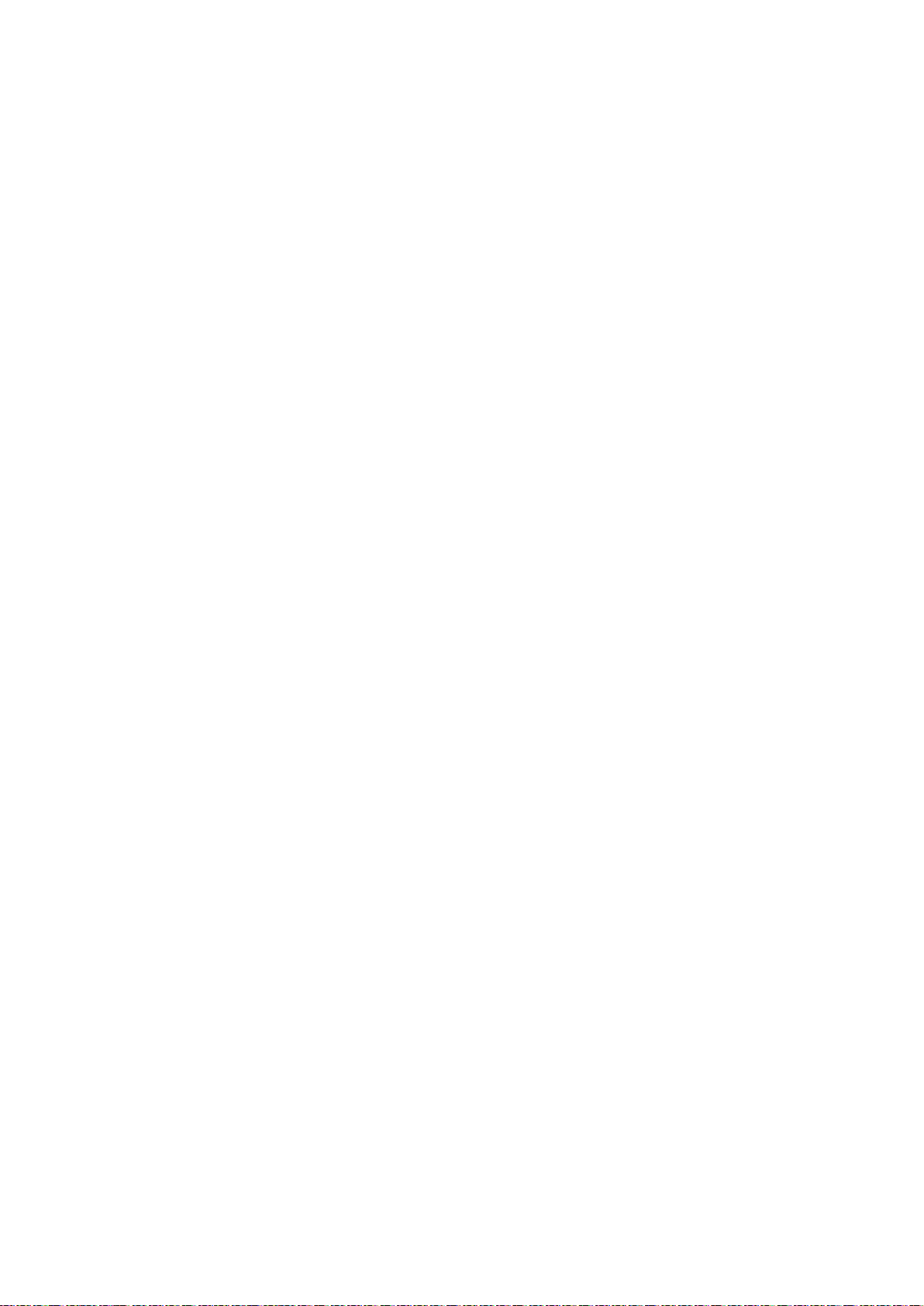
Tulostetaan
• Tulostusasetukset (Windows) ......................................................................................................................................... 70
Tulostusasetusten valitseminen
Tämä osio sisältää seuraavaa:
Tulostinajurin asetukset korvaavat ohjaustaulun asetukset tulostettaessa tulostinajurista.
Tulostusasetukset (Windows)
Tulostuksen oletusasetusten määrittäminen (Windows)
Tulostettaessa mistä tahansa sovellusohjelmasta tulostin käyttää Tulostusmääritykset-ikkunassa
määritettyjä asetuksia. Voit määrittää yleisimmät tulostusasetukset ja tallentaa ne, jotta niitä ei
tarvitse muuttaa aina tulostettaessa.
Jos esimerkiksi tulostat yleensä paperin molemmille puolille, valitse Tulostusmääritykset-ikkunassa
2-puolinen tulostus.
Tulostuksen oletusasetusten valitseminen:
1. Siirry tulostimien luetteloon tietokoneessa:
− Windows Vista: valitse Käynnistä > Ohjauspaneeli > Laitteisto ja äänet > Tulostimet
− Windows Server 2003 ja uudemmat: valitse Käynnistä > Asetukset > Tulostimet.
− Windows 7; valitse Käynnistä > Laitteet ja tulostimet.
− Windows 8: valitse Ohjaustaulu > Laitteet ja tulostimet.
Huom. Jos ohjaustaulun kuvake ei näy työpöydällä, napsauta työpöytää hiiren
kakkospainikkeella ja valitse Mukauta > Ohjauspaneelin pääikkuna > Laitteet ja tulostimet.
2. Napsauta luettelossa tulostimen kuvaketta hiiren kakkospainikkeella ja valitse
Tulostusmääritykset.
3. Napsauta Tulostusmääritykset-ikkunassa välilehteä, valitse asetukset ja tallenna ne valitsemalla
OK.
Huom. Lisätietoja Windowsin tulostinajurin asetuksista saat napsauttamalla Ohje-painiketta (?)
Tulostusmääritykset-ikkunassa.
Yksittäisen työn tulostusasetusten valitseminen (Windows)
Jos haluat käyttää tiettyjä tulostusasetuksia yksittäisessä työssä, valitse ne sovelluksessa ennen työn
lähettämistä tulostimeen. Jos haluat esimerkiksi käyttää parannettua kuvalaatua tietyn asiakirjan
tulostamisessa, valitse tämä asetus tulostusmäärityksissä ennen työn tulostamista.
1. Kun asiakirja on auki sovellusohjelmassa, siirry tulostusasetuksiin. Useimmissa sovelluksissa
tulostusasetuksiin pääsee napsauttamalla Tiedosto > Tulosta tai painamalla CTRL+P.
2. Valitse tulostin ja avaa Tulostusmääritykset-ikkuna napsauttamalla Ominaisuudet- tai
Määritykset-painiketta. Painikkeen nimi voi vaihdella sovelluksen mukaan.
3. Napsauta Tulostusmääritykset-ikkunassa välilehteä ja tee tarvittavat valinnat.
4. Tallenna muutokset valisemalla OK ja sulje Tulostusmääritykset-ikkuna.
5. Lähetä työ tulostimeen napsauttamalla Tulosta.
70 Xerox
Käyttöopas
®
Phaser® 6022 -tulostin
Page 71

Tulostetaan
Jaetun verkkotulostimen oletustulostusasetusten valitseminen Windowsissa
1. Siirry tulostimien luetteloon tietokoneessa:
− Windows XP SP3: valitse Käynnistä > Asetukset > Tulostimet ja faksit.
− Windows Vista: valitse Käynnistä > Ohjauspaneeli > Laitteisto ja äänet > Tulostimet
− Windows Server 2003 ja uudemmat: valitse Käynnistä > Asetukset > Tulostimet.
− Windows 7; valitse Käynnistä > Laitteet ja tulostimet.
− Windows 8: valitse Ohjaustaulu > Laitteet ja tulostimet.
Huom. Jos ohjaustaulun kuvake ei näy työpöydällä, napsauta työpöytää hiiren
kakkospainikkeella ja valitse Mukauta > Ohjauspaneelin pääikkuna > Laitteet ja tulostimet.
2. Napsauta Tulostimet-kansiossa tulostinajurin nimeä hiiren kakkospainikkeella ja valitse
Ominaisuudet.
3. Napsauta Ominaisuudet-valintaikkunassa Lisäasetukset-välilehteä.
4. Valitse Lisäasetukset-välilehdeltä Tulostimen oletukset.
5. Tee tarvittavat valinnat ajurin välilehdillä ja valitse sitten Käytä.
6. Tallenna valintasi valitsemalla OK.
Usein käytettyjen tulostusasetusten tallentaminen (Windows)
Voit määrittää ja tallentaa tulostusasetuksia, jotta saat ne tarvittaessa uusien tulostustöiden
käyttöön.
Tulostusasetusten tallentaminen:
1. Kun asiakirja on auki sovelluksessa, valitse Tiedosto > Tulosta.
2. Avaa Tulostusmääritykset-ikkuna valitsemalla tulostin ja sitten Ominaisuudet tai Asetukset.
3. Valitse halutut tulostusasetukset Ominaisuudet-ikkunassa näkyviltä välilehdiltä.
4. Valitse Ominaisuudet-ikkunassa Tallennetut asetukset ja valitse sitten Tallenna nimellä.
5. Kirjoita tulostusasetuksille nimi ja tallenna asetukset napsauttamalla OK.
Xerox
Käyttöopas
®
Phaser® 6022 -tulostin 71
Page 72

Tulostetaan
Tulostusasetukset (Macintosh)
Tulostusasetusten valitseminen (Macintosh)
Jos haluat käyttää tiettyjä tulostusasetuksia, valitse ne ennen työn lähettämistä tulostimeen.
1. Kun asiakirja on auki sovelluksessa, valitse Tiedosto > Tulosta.
2. Valitse tulostin.
®
3. Valitse Sivut ja kopiot -valikosta Xerox
4. Valitse tulostusasetukset avattavista luetteloista.
5. Lähetä työ tulostimeen napsauttamalla Tulosta.
Usein käytettyjen tulostusasetusten tallentaminen (Macintosh)
Voit määrittää ja tallentaa tulostusasetuksia, jotta saat ne tarvittaessa uusien tulostustöiden
käyttöön.
-toiminnot.
Tulostusasetusten tallentaminen:
1. Kun tulostettava asiakirja on auki sovelluksessa, valitse Arkisto > Tulosta.
2. Valitse tulostin tulostinluettelosta.
3. Valitse haluamasi tulostusasetukset Tulosta-valintataulun avattavista luetteloista.
4. Valitse Esiasetukset > Tallenna nimellä.
5. Kirjoita tulostusasetuksille nimi ja tallenna asetukset osoittamalla OK.
6. Tulosta näillä asetuksilla valitsemalla nimi Esiasetukset-luettelosta.
72 Xerox
Käyttöopas
®
Phaser® 6022 -tulostin
Page 73

Mobiilitulostuksen asetukset
Tämä tulostin voi tulostaa iOS- ja Android-mobiililaitteista lähetettyjä töitä.
Tulostaminen käyttämällä Wi-Fi Direct -toimintoa
Wi-Fi Directin avulla voit muodostaa yhteyden tulostimeen Wi-Fi-mobiililaitteesta kuten
tablettitietokoneesta, kannettavasta tietokoneesta tai älypuhelimesta.
Lisätietoja on kohdassa Wi-Fi Direct -yhteys sivulla 34.
Wi-Fi Directin käyttöohjeet on toimitettu mobiililaitteen mukana.
Huom. Tulostaminen vaihtelee sen mukaan, mitä mobiililaitetta käytetään.
Tulostetaan
Tulostaminen käyttämällä AirPrint-toimintoa
AirPrint-toiminnolla voidaan tulostaa suoraan iPhone-, iPad-, iPod touch- ja Mac-mobiililaitteista. Jos
haluat ottaa AirPrintin käyttöön tulostimessa, katso AirPrintin määrittäminen sivulla 35. Jos käytät
AirPrint-toimintoa, varmista että mobiililaitteestasi on yhteys langattomaan verkkoon.
Tulostaminen käyttämällä AirPrintiä:
1. Avaa sähköposti, valokuva, verkkosivu tai asiakirja, jonka haluat tulostaa.
2. Napauta Toiminto-kuvaketta.
3. Napauta Tulosta.
4. Valitse tulostin ja aseta sitten tulostusasetukset.
5. Napauta Tulosta.
Tulostaminen Mopria-yhteensopivista mobiililaitteista
Moprian avulla käyttäjät voivat tulostaa mobiililaitteista ilman tulostinajuria. Tulostaminen on
mahdollista Mopria-yhteensopiviin tulostimiin.
Huom.
• Mopria ja kaikki sen tarvittavat protokollat ovat käytössä oletusarvoisesti.
• Varmista, että mobiililaitteeseen on asennettu Mopria-tulostuspalvelun uusin versio. Se on
ladattavissa maksutta Google Play Storesta.
• Langattoman laitteen ja tulostimen on oltava samassa langattomassa verkossa.
• Tulostimen nimi ja sijainti näkyy Mopria-yhteensopivien tulostimien luettelossa.
Kun haluat tulostaa käyttämällä Mopriaa, noudata mobiililaitteen mukana toimitettuja ohjeita.
Xerox
Käyttöopas
®
Phaser® 6022 -tulostin 73
Page 74

Tulostetaan
• Tulostaminen omalle paperikoolle ............................................................................................................................... 75
Omien paperikokojen käyttäminen
Tämä osio sisältää seuraavaa:
• Omien paperikokojen määrittäminen ......................................................................................................................... 74
Xerox® Phaser® 6022 -tulostin voi tulostaa omalle paperikoolle, joka on sen kokorajoitusten
puitteissa.
Omien paperikokojen määrittäminen
Omalle paperikoolle tulostamista varten määritä paperin leveys ja pituus tulostinajurissa ja
tulostimen ohjaustaulussa. Paperikokoa asettaessasi varmista, että koko vastaa alustalla olevan
paperin kokoa. Väärän koon asettaminen voi aiheuttaa virhetilanteen. Tulostinajurin asetukset
korvaavat ohjaustaulun asetukset tulostettaessa tulostinajurista.
Oman paperinkoon määrittäminen (Windows)
Windows-tulostinajurissa voidaan määrittää enintään 20 omaa paperikokoa. Tallenna jokainen oma
koko omalla nimellään. Mitat säilytetään, kunnes niitä muutetaan.
1. Siirry tulostimien luetteloon tietokoneessa:
− Windows Vista: valitse Käynnistä > Ohjauspaneeli > Laitteisto ja äänet > Tulostimet
− Windows Server 2003 ja uudemmat: valitse Käynnistä > Asetukset > Tulostimet.
− Windows 7; valitse Käynnistä > Laitteet ja tulostimet.
− Windows 8: valitse Ohjaustaulu > Laitteet ja tulostimet.
Huom. Jos ohjaustaulun kuvake ei näy työpöydällä, napsauta työpöytää hiiren
kakkospainikkeella ja valitse Mukauta > Ohjauspaneelin pääikkuna > Laitteet ja tulostimet.
2. Valitse Tulostimet ja faksit -ikkunassa tulostin, kaksoisnapsauta sitä ja valitse Ominaisuudet.
Huom.
• Windows 7: napsauta Laitteet ja tulostimet -ikkunassa haluamaasi tulostinta hiiren
kakkospainikkeella ja valitse avautuvasta valikosta Tulostimen ominaisuudet.
• Windows 7: Omien asetusten valitseminen tulostinajurissa edellyttää järjestelmänvalvojan
tiliä.
3. Valitse Ominaisuudet-ikkunassa Konfigurointi-välilehti ja valitse Oma paperikoko.
4. Valitse Oma paperikoko -ikkunassa mittayksikkö.
5. Valitse sitten oman paperin lyhyen ja pitkän reunan mitta.
6. Valitse Nimeä paperikoko -valintaruutu, kirjoita nimi Paperin nimi -ikkunaan ja napsauta sitten
OK.
7. Valitse Ominaisuudet-ikkunassa OK.
Oma koko näkyy Paperikoko-luettelossa tulostinajurin Ominaisuudet-ikkunassa.
74 Xerox
Käyttöopas
®
Phaser® 6022 -tulostin
Page 75

Tulostetaan
Oman paperinkoon määrittäminen (Macintosh)
1. Valitse ohjelmassa, josta tulostat, Arkisto > Arkin määrittely.
2. Valitse tulostin Muotoile-luettelosta.
3. Valitse Paperikoko-luettelosta Hallinnoi muokattuja kokoja.
4. Osoita Mukautetut paperikoot -ikkunassa plus-merkkiä (+) uuden koon lisäämistä varten.
5. Anna mukautetun paperikoon leveys ja pituus.
6. Valitse tulostin Tulostamaton alue -luettelosta.
7. Kaksoisosoita Nimetön ja anna nimi uudelle mukautetulle koolle.
8. Sulje Mukautetut paperikoot -ikkuna valitsemalla OK.
9. Sulje Arkin määrittely -ikkuna valitsemalla OK.
Uusi mukautettu koko on valittavissa tulostinajurin Paperikoko-luettelossa sekä Arkin
määrittelyssä.
Huom. Halutessasi käyttää mukautettua paperikokoa valitse Arkin määrittely ja valitse paperikoko
Paperikoko-luettelosta.
Tulostaminen omalle paperikoolle
Huom. Ennen tulostamista omalle paperikoolle, määritä oma koko käyttämällä Omat paperikoot
-toimintoa tulostinajurin Ominaisuudet-ikkunassa. Lisätietoja on kohdassa Omien paperikokojen
määrittäminen sivulla 74.
Tulostaminen omalle paperikoolle (Windows)
1. Aseta erikoiskokoinen paperi alustalle.
2. Valitse sovelluksessa Tiedosto > Tulosta ja valitse tulostin.
3. Valitse Tulosta-ikkunassa Ominaisuudet.
4. Valitse haluttu oma koko Paperi ja tulostus -välilehden avattavasta Paperikoko -valikosta.
Huom. Jos tulostat omalle paperikoolle, määritä oma koko tulostinajurin Ominaisuudet-ikkunassa
ennen tulostamista.
5. Valitse paperin tyyppi avattavasta Paperin tyyppi -valikosta.
6. Valitse muut halutut asetukset ja napsauta lopuksi OK.
7. Aloita tulostus valitsemalla Tulosta-ikkunassa OK.
Tulostaminen omalle paperikoolle (Macintosh)
1. Pane tulostimeen työssä käytettävää omaa paperia. Lisätietoja on kohdassa Paperin lisääminen
sivulla 63.
2. Valitse sovelluksessa Arkin määrittely.
3. Valitse Paperikoko-luettelosta mukautettu paperikoko.
4. Valitse OK.
5. Valitse sovellusohjelmassa Tulosta.
6. Valitse OK.
Xerox
Käyttöopas
®
Phaser® 6022 -tulostin 75
Page 76

Tulostetaan
• Kaksipuolisen tulostuksen asettaminen ..................................................................................................................... 76
Pysty
Pysty
Vaaka
Vaaka
Tulostaminen paperin molemmille puolille
Tämä osio sisältää seuraavaa:
Xerox® Phaser® 6022 -tulostin tukee manuaalista kaksipuolistulostusta. On mahdollista asettaa
tulostusmääritykset niin, että työt tulostetaan kaksipuolisina.
Valitsemalla 1-/2-puolisuus voit määrittää tulosteiden puolisuuden ja sivujen suunnan.
Kun valitset 2-puolisen tulostuksen, voit määrittää sivujen asemointia varten sivujen suunnan eli
mistä reunasta sivuja tullaan kääntämään. Nämä asetukset ohittavat sovelluksessa valitut asetukset.
Pysty Vaaka
2-puolinen
2-puolinen (lyhyt reuna)
2-puolinen
2-puolinen (lyhyt reuna)
Kaksipuolisen tulostuksen asettaminen
Kaksipuolisen tulostuksen asettaminen:
1. Valitse Tiedosto-valikosta Tulosta.
2. Valitse haluamasi tulostin Valitse tulostin -luettelosta ja napsauta sitten Ominaisuudet.
3. Valitse Paperi ja tulostus -välilehden Kaksipuolinen-ikkunasta Käännä pitkästä reunasta tai
Käännä lyhyestä reunasta.
4. Valitse käytettävän paperin koko ja tyyppi.
5. Sulje Tulostusmääritykset-ikkuna napsauttamalla OK.
6. Käynnistä tulostus napsauttamalla Tulosta.
Huom. Kun aloitat manuaalisen kaksipuolistulostuksen, kaksipuolisasetuksia koskeva ikkuna
tulee näkyviin. Älä sulje ikkunaa ennen kuin kaksipuolinen tulostus on valmis. Kun ikkuna
suljetaan, sitä ei voi enää avata.
76 Xerox
Käyttöopas
®
Phaser® 6022 -tulostin
Page 77
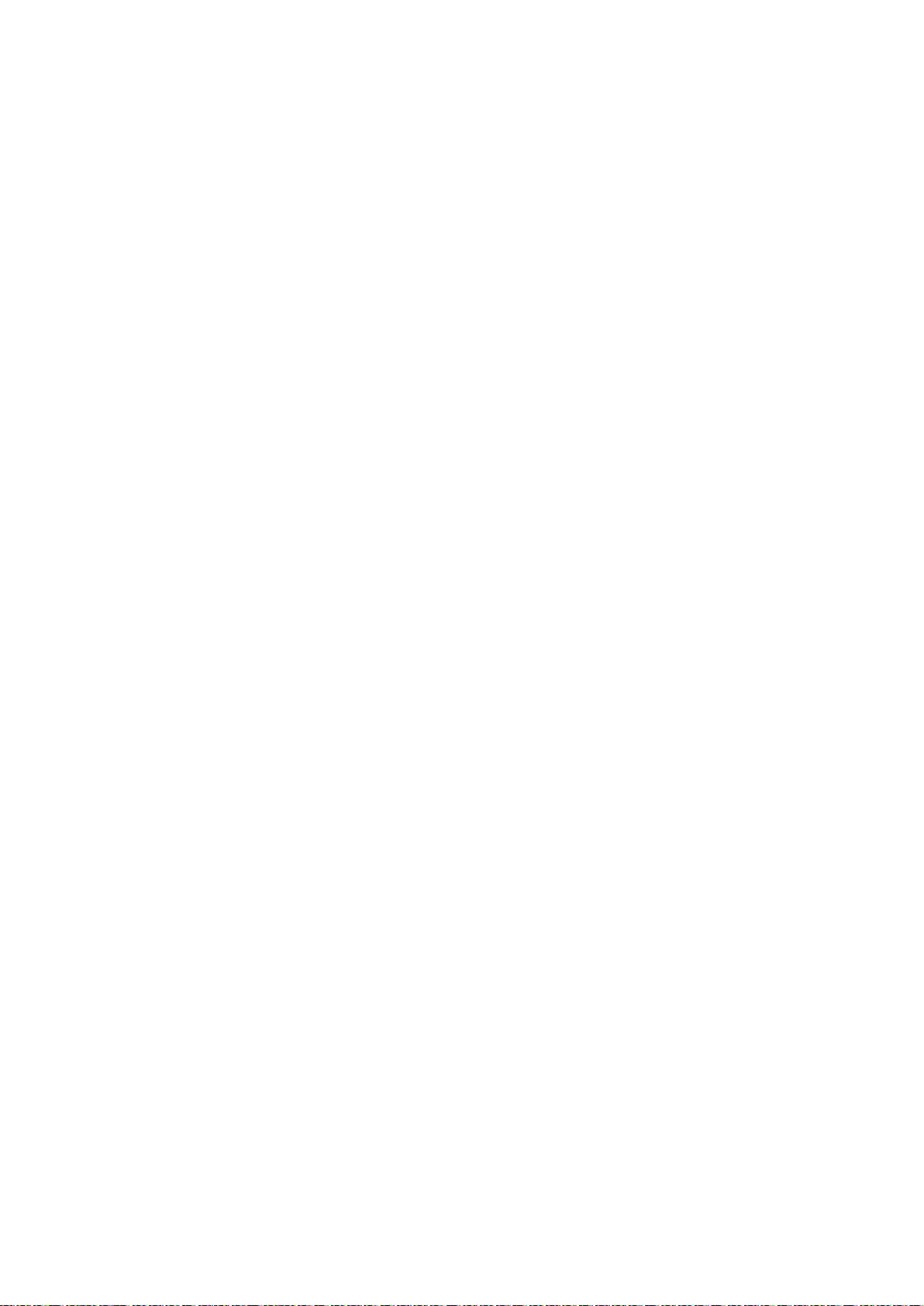
• Tulostimen siirtäminen ...................................................................................................................................................... 92
6
Tulostimen kunnossapito
Tämä luku sisältää seuraavaa:
• Tulostimen puhdistaminen .............................................................................................................................................. 78
• Säädöt ja ylläpitotoimet ................................................................................................................................................... 84
• Tarvikkeiden tilaaminen .................................................................................................................................................... 87
• Tulostimen hallitseminen ................................................................................................................................................. 90
®
Xerox
Käyttöopas
Phaser® 6022 -tulostin 77
Page 78

Tulostimen kunnossapito
• Sisäosien puhdistaminen .................................................................................................................................................. 79
Tulostimen puhdistaminen
Tämä osio sisältää seuraavaa:
• Yleisiä varotoimia ................................................................................................................................................................ 78
• Ulkopintojen puhdistaminen .......................................................................................................................................... 79
Yleisiä varotoimia
VAROITUS: Älä käytä puhdistukseen orgaanisia tai voimakkaita kemiallisia aineita tai
aerosolisuihkeita. Älä kaada nestemäisiä aineita suoraan puhdistettavalla pinnalle. Käytä
puhdistusaineita vain tämän käyttöoppaan ohjeiden mukaisesti.
VAARA: Pidä kaikki puhdistusaineet poissa lasten ulottuvilta.
VAARA: Älä käytä aerosolipulloissa olevia puhdistusaineita. Jotkin aerosolisuihkeet sisältävät
räjähtävää ainetta eivätkä sovellu käytettäviksi elektronisten laitteiden puhdistukseen.
Aerosolipulloissa olevien puhdistusaineiden käyttö voi aiheuttaa tulipalo- tai räjähdysvaaran.
VAARA: Älä irrota ruuvein kiinnitettyjä kansia tai suojalevyjä. Niiden takana ei ole mitään käyttäjän
vaihdettavia tai huollettavia osia. Älä yritä tehdä mitään kunnossapitotoimia, joita ei ole selostettu
tulostimen mukana toimitetuissa käyttöohjeissa.
VAARA: Koneen sisäosat voivat olla kuumia. Ole varovainen ovien ja levyjen ollessa auki.
• Älä pane mitään koneen päälle.
• Älä jätä koneen päällyslevyjä auki pitkäksi aikaa eritoten kirkkaasti valaistuissa tiloissa. Valo voi
vahingoittaa kuvayksiköitä.
• Älä avaa koneen päällyslevyjä koneen käydessä.
• Älä kallista konetta käytön aikana.
• Älä koske sähkökoskettimiin tai hammaspyöriin. Tämä voi vahingoittaa konetta ja heikentää
kuvalaatua.
• Varmista, että panet kaikki puhdistuksen aikana irrotetut osat takaisin paikoilleen ennen virran
kytkemistä koneeseen.
78 Xerox
®
Phaser® 6022 -tulostin
Käyttöopas
Page 79

Tulostimen kunnossapito
Ulkopintojen puhdistaminen
Puhdista tulostimen ulkopinnat kuukausittain.
• Pyyhi kostealla, pehmeällä liinalla paperialusta, luovutusalusta, ohjaustaulu ja muut osat.
• Puhdistamisen jälkeen pyyhi kuivaksi kuivalla, puhtaalla liinalla.
• Itsepintaisten tahrojen poistamiseen voidaan käyttää miedolla puhdistusaineella kostutettua
liinaa.
VAROITUS: Älä suihkuta puhdistusainetta suoraan tulostimeen. Nestemäinen puhdistusaine voi
valua tulostimeen ja aiheuttaa ongelmia. Käytä puhdistamiseen vain vettä ja mietoa
puhdistusainetta.
Sisäosien puhdistaminen
Tukkeuman selvittämisen ja värikasetin vaihtamisen jälkeen tutki tulostimen sisäosat ennen
päällyslevyjen ja ovien sulkemista.
• Poista mahdolliset paperinpalaset tai roskat. Lisätietoja on kohdassa Tukkeumien selvittäminen
sivulla 101.
• Poista pöly ja tahrat kuivalla puhtaalla liinalla.
VAARA: Älä koskaan kosketa tarralla merkittyä aluetta lähellä kiinnityslaitteen lämpötelaa. Voit
saada palovammoja. Jos paperia on kiertynyt lämpötilan ympärille, älä yritä heti poistaa sitä.
Katkaise heti tulostimen virta ja odota kiinnityslaitteen jäähtymistä 20 minuuttia. Yritä selvittää
tukkeuma kiinnityslaitteen jäähdyttyä.
Xerox
®
Phaser® 6022 -tulostin 79
Käyttöopas
Page 80

Tulostimen kunnossapito
LED-linssien puhdistaminen
Jos tulosteissa on aukkoja tai vaaleita raitoja yhden tai useamman värin kohdalla, puhdista
LED-linssit seuraavien ohjeiden mukaan.
VAARA: Jos väriainetta tarttuu vaatteisiisi, yritä parhaasi mukaan poistaa se kevyesti harjaamalla.
Jos väriainetta jää vaatteeseen, huuhdo vaate viileässä vedessä. Kuuma vesi kiinnittää väriaineen.
Jos ihollesi tarttuu väriainetta, pese se pois kylmällä vedellä ja miedolla saippualla. Jos väriainetta
joutuu silmiisi, huuhdo silmät heti viileällä vedellä ja ota yhteyttä lääkäriin.
1. Katkaise tulostimen virta.
2. Avaa sivuovi.
3. Purista värikasetin vapautinta kuvan mukaisesti.
4. Vedä värikasetti ulos.
Huom. Jotta väriä ei pääsisi läikkymään, vedä kasetti ulos hitaasti.
80 Xerox
Käyttöopas
®
Phaser® 6022 -tulostin
Page 81

Tulostimen kunnossapito
5. Vedä muut värikasetit ulos samalla tavalla.
6. Vedä ulos puhdistustanko
Huom. Pyyhi puhdistustanko puhtaaksi väristä ja roskista puhtaalla nukkaamattomalla
kankaalla.
7. Aseta puhdistustanko värikasettipesän keskellä olevan nuolen osoittamaan reikään. Työnnä
puhdistustankoa koneeseen, kunnes se pysähtyy, ja vedä sitten ulos.
8. Toista tämä muiden kolmen reiän osalta.
9. Palauta puhdistustanko alkuperäiseen paikkaansa.
Xerox
Käyttöopas
®
Phaser® 6022 -tulostin 81
Page 82

Tulostimen kunnossapito
10. Sovita musta värikasetti takimmaiseen kasettipesään. Paina kasetti lujasti läheltä keskikohtaa,
kunnes se napsahtaa paikalleen.
11. Työnnä muut värikasetit paikoilleen samalla tavalla.
12. Sulje sivuovi.
82 Xerox
®
Phaser® 6022 -tulostin
Käyttöopas
Page 83

Tulostimen kunnossapito
Värintiheyssensorien puhdistaminen
Huom. Puhdista värintiheys- eli CTD-sensorit, kun niitä koskeva hälytys ilmestyy ohjaustauluun
tai PrintingScout -tilaikkunaan.
1. Katkaise tulostimen virta.
2. Paina takalevyn vapautusvipua ja vedä levy auki.
3. Puhdista värintiheyssensorit kuivalla vanupuikolla.
4. Sulje takalevy.
Xerox
Käyttöopas
®
Phaser® 6022 -tulostin 83
Page 84

Tulostimen kunnossapito
• Korkeuden merenpinnasta säätäminen ..................................................................................................................... 86
Säädöt ja ylläpitotoimet
Tämä osio sisältää seuraavaa:
• Värinkohdistus ....................................................................................................................................................................... 84
• Paperityypin säätäminen ................................................................................................................................................. 85
• Siirtotelan säätäminen ...................................................................................................................................................... 85
• Kiinnityslaitteen säätäminen .......................................................................................................................................... 85
• Siirtotelan virkistäminen ................................................................................................................................................... 86
Värinkohdistus
Tulostin säätää automaattisesti värinkohdistusta, kun automaattinen säätö otetaan käyttöön.
Värinkohdistusta voidaan säätää myös käsin koneen ollessa valmiustilassa. Värinkohdistus on
säädettävä aina kun tulostinta on siirretty. Värinkohdistusta on syytä säätää myös
tulostusongelmatilanteissa.
Automaattisen värinkohdistuksen määrittäminen
1. Paina tulostimen ohjaustaulun Valikko-näppäintä.
2. Siirry Hallinta-valikkoon ylös- ja alasnuolinäppäimillä ja paina sitten OK.
3. Valitse Ylläpitovalikko ja paina sitten OK.
4. Valitse Autom. värinkohd. ja paina OK.
5. Valitse Kyllä ja paina OK.
6. Palaa päävalikkoon painamalla Takaisin-näppäintä.
Automaattinen värinkohdistuksen säätäminen
Värinkohdistus säädetään automaattisesti aina, kun uusi värikasetti asennetaan. Säätö voidaan
tarvittaessa suorittaa myös muina aikoina.
Automaattinen värinkohdistuksen säätäminen:
1. Paina tulostimen ohjaustaulun Valikko-näppäintä.
2. Siirry Hallinta-valikkoon ylös- ja alasnuolinäppäimillä ja paina sitten OK.
3. Valitse Ylläpitovalikko ja paina sitten OK.
4. Valitse Autom. värinkohd. ja paina sitten OK.
5. Valitse Autom. säätö ja paina OK.
6. Kun näytössä kysytään Oletko varma?, valitse Kyllä nuolinäppäimillä.
7. Aloita kalibrointi painamalla OK.
8. Palaa päävalikkoon painamalla Takaisin-näppäintä.
84 Xerox
Käyttöopas
®
Phaser® 6022 -tulostin
Page 85

Tulostimen kunnossapito
Paperityypin säätäminen
Paperityyppi voidaan säätää vastaamaan paperin paksuutta. Jos tulostettu kuva on liian vaalea,
käytä paksumpaa asetusta. Jos tulostettu kuva on laikukas, käytä ohuempaa asetusta.
Paperityypin säätäminen:
1. Paina tulostimen ohjaustaulun Valikko-näppäintä.
2. Siirry Hallinta-valikkoon ylös- ja alasnuolinäppäimillä ja paina sitten OK.
3. Valitse Ylläpitovalikko ja paina sitten OK.
4. Valitse Säädä paperityyppi ja paina OK.
5. Valitse Tavallinen tai Tarrat ja paina OK.
6. Valitse Ohut tai Paksu ja paina OK.
7. Palaa päävalikkoon painamalla Takaisin-näppäintä.
Siirtotelan säätäminen
Siirtotelan (BTR) jännitettä voidaan säätää tiettyä paperityyppiä varten. Jos tulostettu kuva on liian
vaalea, suurenna jännitettä. Jos tulostettu kuva on laikukas, pienennä jännitettä.
Siirtotelan säätäminen:
1. Paina tulostimen ohjaustaulun Valikko-näppäintä.
2. Siirry Hallinta-valikkoon ylös- ja alasnuolinäppäimillä ja paina sitten OK.
3. Valitse Ylläpitovalikko ja paina sitten OK.
4. Valitse Säädä BTR ja paina OK.
5. Valitse säädettävä paperityyppi painamalla ylös- tai alas-nuolinäppäintä ja paina OK.
6. Lisää tai vähennä siirtymää nuolinäppäimillä, ja paina sitten OK.
7. Toista tämä kunkin säädettävän paperityypin osalta.
8. Palaa päävalikkoon painamalla Takaisin-näppäintä.
Kiinnityslaitteen säätäminen
Kiinnityslaitetta voidaan säätää niin, että saadaan paras mahdollinen tulostuslaatu käytettiinpä
mitä tahansa paperia. Jos painojälki tulosteessa leviää tai irtoaa hangattaessa, suurenna jännitettä.
Jos painojälki on kuplivaa tai laikukasta, pienennä jännitettä.
Kiinnityslaitteen säätäminen:
1. Paina tulostimen ohjaustaulun Valikko-näppäintä.
2. Siirry Hallinta-valikkoon ylös- ja alasnuolinäppäimillä ja paina sitten OK.
3. Valitse Ylläpitovalikko ja paina sitten OK.
4. Valitse Säädä kiinnityslaitetta ja paina OK.
5. Valitse säädettävä paperityyppi painamalla ylös- tai alas-nuolinäppäintä ja paina OK.
6. Lisää tai vähennä siirtymää nuolinäppäimillä, ja paina sitten OK.
7. Toista tämä kunkin säädettävän paperityypin osalta.
8. Palaa päävalikkoon painamalla Takaisin-näppäintä.
Xerox
Käyttöopas
®
Phaser® 6022 -tulostin 85
Page 86

Tulostimen kunnossapito
Siirtotelan virkistäminen
Siirtotelaa virkistämällä voidaan vähentää paperin käpristymistä ja parantaa paperin varauksen
purkua.
Siirtotelan virkistäminen:
1. Paina tulostimen ohjaustaulun Valikko-näppäintä.
2. Siirry Hallinta-valikkoon ylös- ja alasnuolinäppäimillä ja paina sitten OK.
3. Valitse Ylläpitovalikko ja paina sitten OK.
4. Valitse BTR:n virkistys ja paina OK.
5. Valitse Kyllä ja paina OK.
6. Palaa päävalikkoon painamalla Takaisin-näppäintä.
Korkeuden merenpinnasta säätäminen
Korkeus merenpinnasta -asetus on määritettävä tulostimen sijaintipaikan mukaiseksi. Virheellinen
korkeusasetus voi aiheuttaa tulostuslaatuongelmia.
Korkeuden merenpinnasta säätäminen:
1. Paina tulostimen ohjaustaulun Valikko-näppäintä.
2. Siirry Hallinta-valikkoon ylös- ja alasnuolinäppäimillä ja paina sitten OK.
3. Valitse Ylläpitovalikko ja paina sitten OK.
4. Valitse Korkeus merenp. ja paina OK.
5. Valitse tulostimen sijaintipaikan korkeus merenpinnasta nuolinäppäimillä ja paina sitten OK.
6. Palaa päävalikkoon painamalla Takaisin-näppäintä.
86 Xerox
Käyttöopas
®
Phaser® 6022 -tulostin
Page 87

Tulostimen kunnossapito
• Tarvikkeiden kierrätys ........................................................................................................................................................ 89
ennalta määritetyllä hetkellä.
Tarvikkeiden tilaaminen
Tämä osio sisältää seuraavaa:
• Kulutustarvikkeet .................................................................................................................................................................. 87
• Milloin tarvikkeita on tilattava ....................................................................................................................................... 87
• Värikasetit ............................................................................................................................................................................... 88
Kulutustarvikkeet
Kulutustarvikkeet ovat tarvikkeita, joita on lisättävä aika ajoin. Tämän tulostimen kulutustarvikkeita
ovat aidot Xerox
®
-väriaineet (syaani, magenta, keltainen ja musta).
Huom.
• Asennusohjeet tulevat tarvikkeiden mukana.
• Asenna tulostimeen vain uusia kasetteja. Jos käytetty kasetti asennetaan, näytössä näkyvä jäljellä
olevan värin määrä voi olla virheellinen.
• Hyvän tulostuslaadun varmistamiseksi värikasetti on suunniteltu niin, että se lakkaa toimimasta
®
VAROITUS: Muun kuin aidon Xerox
toimintavarmuutta. Xerox
®
-väri on ainoa väriaine, joka on kehitetty ja jota valmistetaan tiukan
-värin käyttäminen voi heikentää kuvalaatua ja koneen
laadunvalvonnan alaisena nimenomaan Xerox-tulostimia varten.
Milloin tarvikkeita on tilattava
Ohjaustauluun tulee ilmoitus, kun tarvikkeen vaihtoaika lähestyy. Varmista, että tarvikkeita on
varastossa. On tärkeätä tilata tarvikkeita, kun saadaan ensimmäinen viesti niiden vähyydestä. Näin
vältetään koneen käyttökeskeytykset. Ohjaustauluun tulee viesti, kun tarvike on vaihdettava.
Tarvikkeita voi tilata paikalliselta jälleenmyyjältä tai verkko-osoitteesta
www.xerox.com/office/6022supplies.
VAROITUS: Muiden kuin Xerox-tarvikkeiden käyttöä ei suositella. Xerox-takuu, huoltosopimus ja
Total Satisfaction Guarantee (tyytyväisyystakuu) eivät korvaa vahinkoja, toimintahäiriöitä tai
suorituskyvyn heikkenemistä, jotka on aiheuttanut muiden kuin Xerox-tarvikkeiden käyttö tai
sellaisten Xerox-tarvikkeiden käyttö, joita ei ole tarkoitettu tälle koneelle. Total Satisfaction
Guarantee (tyytyväisyystakuu) on käytössä USA:ssa ja Kanadassa. Sen saatavuus voi vaihdella
näiden alueiden ulkopuolella. Lisätietoja saat ottamalla yhteyttä Xerox-edustajaan.
Xerox
®
Phaser® 6022 -tulostin 87
Käyttöopas
Page 88

Tulostimen kunnossapito
• Kehityslaitteen puhdistaminen ...................................................................................................................................... 89
Värikasetit
Tämä osio sisältää seuraavaa:
• Yleisiä varotoimia ................................................................................................................................................................ 88
• Värikasetin asettaminen paikalleen ............................................................................................................................ 88
• Väriaineen virkistäminen .................................................................................................................................................. 89
Yleisiä varotoimia
VAAROJA:
• Vaihtaessasi värikasettia varo, ettei väriä pääse läikkymään ulos. Jos väriä läikkyä, varo ettei sitä
pääse vaatteisiin, iholle, silmiin tai suuhun. Älä hengitä väriainepölyä.
• Pidä värikasetit poissa lasten ulottuvilta. Jos lapsi nielee vahingossa väriainetta, pyydä häntä
sylkäisemään se ulos ja huuhdo suu vedellä. Ota heti yhteyttä lääkäriin.
VAARA: Pyyhi läikkynyt väri kostealla liinalla. Älä yritä poistaa väriainetta imuroimalla. Sähkökipinät
imurin sisällä saattavat aiheuttaa tulipalon tai räjähdyksen. Jos väriainetta läikkyy iso määrä, ota
yhteyttä paikalliseen Xerox-edustajaan.
VAARA: Älä koskaan heitä värikasettia avotuleen. Kasettiin jäänyt väriaine voi syttyä ja aiheuttaa
palovammoja tai räjähdyksen.
Värikasetin asettaminen paikalleen
Kun värikasetti on käyttöaikansa lopussa, ohjaustauluun saadaan siitä viesti. PrintingScout näyttää
viestin värikasetin tilasta Tulostimen tila -ikkunassa. Kun värikasetti on tyhjä, tulostin pysähtyy ja
näyttää viestit ohjaustaulussa ja PrintingScoutin Tulostimen tila -ikkunassa.
Asenna tulostimeen vain uusia kasetteja. Jos käytetty kasetti asennetaan, näytössä näkyvä jäljellä
olevan värin määrä voi olla virheellinen.
Huom. Asennusohjeet tulevat värikasettien mukana.
Tulostimen tilaviesti Syy ja ratkaisu
Värikasetti on vaihdettava pian Väri on vähissä kasetissa. Tilaa uusi kasetti.
Vaihda värikasetti tai tarkasta, että kasetti on
kunnolla paikallaan.
Värikasetti on tyhjä. Vaihda värikasetti uuteen.
88 Xerox
®
Phaser® 6022 -tulostin
Käyttöopas
Page 89

Tulostimen kunnossapito
Väriaineen virkistäminen
Väriaineen virkistys kalibroi uudelleen väripitoisuuden ja kehitysjännitteet. Jos tulostat asiakirjoja,
joissa väripeitto on suuri tai pieni, väriaineen virkistys voi parantaa tulostuslaatua.
Väriaineen virkistäminen
1. Paina tulostimen ohjaustaulun Valikko-näppäintä.
2. Siirry Hallinta-valikkoon ylös- ja alasnuolinäppäimillä ja paina sitten OK.
3. Valitse Ylläpitovalikko ja paina sitten OK.
4. Valitse Väriaineen virkistys ja paina OK.
5. Valitse virkistys painamalla nuolinäppäimiä ja sitten OK.
6. Valitse Kyllä ja paina OK.
Prosessi toimii automaattisesti. Prosessi päättyy ja tulostin palaa valmiustilaan kolmen minuutin
kuluttua.
Huom. Älä käytä tätä toimintoa toistuvasti. Toiminnon toistuva käyttö kuluttaa väriä.
Kehityslaitteen puhdistaminen
Kehityslaitteen puhdistustoiminto pyörittää kehitysmoottoria ja sekoittaa värikasetissa olevaa
väriainetta. Käytä Puhdista kehityslaite -toimintoa värikasetin puhdistamiseksi juuri ennen sen
vaihtoa tai väriaineen virkistämiseksi kasetin vaihdon jälkeen.
Kehityslaitteen puhdistaminen:
1. Paina tulostimen ohjaustaulun Valikko-näppäintä.
2. Siirry Hallinta-valikkoon ylös- ja alasnuolinäppäimillä ja paina sitten OK.
3. Valitse Ylläpitovalikko ja paina sitten OK.
4. Selaa esiin Puhdista keh.laite ja paina sitten OK.
5. Kun näytössä kysytään Oletko varma?, valitse Kyllä nuolinäppäimillä.
6. Valitse OK.
Prosessi toimii automaattisesti. Prosessi päättyy ja tulostin palaa valmiustilaan kolmen minuutin
kuluttua.
Tarvikkeiden kierrätys
Lisätietoja Xerox®-tarvikkeiden kierrätysohjelmasta: www.xerox.com/gwa.
Xerox
Käyttöopas
®
Phaser® 6022 -tulostin 89
Page 90

Tulostimen kunnossapito
• Ohjaustaulun lukitussalasanan muuttaminen ........................................................................................................ 91
Tulostimen hallitseminen
Tämä osio sisältää seuraavaa:
• Sivumäärien tarkastaminen ............................................................................................................................................ 90
• Ohjaustaulun lukitussalasanan asettaminen .......................................................................................................... 90
Sivumäärien tarkastaminen
Voit tarkastaa tulostettujen sivujen kokonaismäärän konfigurointisivulta. Tulostusmäärä-kohdassa
ilmoitetaan kullekin paperikoolle tulostettujen sivujen kokonaismääränä.
Tulostimella otettujen kuvien määrä saadaan näkyviin valitsemalla Laskutusmittarit.
Laskutusmittarit-näytössä näytetään värikuvien, mustavalkokuvien ja kaikkien kuvien määrä.
Kuvalukemaa käytetään laskutuksessa. Sivu on paperiarkin yksi puoli. Arkki, jonka molemmille puolille
on tulostettu, lasketaan kahdeksi sivuksi.
Konfigurointisivun tulostaminen
1. Paina tulostimen ohjaustaulun Valikko-näppäintä.
2. Valitse OK.
3. Selaa esiin Konfigurointi ja paina sitten OK.
Laskutusmittarien tarkastaminen
1. Paina tulostimen ohjaustaulun Järjestelmä-näppäintä.
2. Valitse Laskutusmittarit nuolipainikkeilla.
3. Valitse OK.
Ohjaustaulun lukitussalasanan asettaminen
Ohjaustaulun lukitussalasana rajoittaa Hallinta-valikon käyttöä. Hallinta-valikko sisältää seuraavat:
Verkko, Järjestelmäasetukset, Ylläpito, Suojausasetukset, USB-asetukset, PCL-asetukset, PS-asetukset
ja PDF-asetukset. Näiden käyttämiseen tarvitaan salasana. Oletussalasana on 0000.
Ohjaustaulun lukitussalasanan asettaminen:
1. Paina tulostimen ohjaustaulun Valikko-näppäintä.
2. Siirry Hallinta-valikkoon ylös- ja alasnuolinäppäimillä ja paina sitten OK.
3. Valitse Suojausasetukset ja paina sitten OK.
4. Valitse Ohjaustaulun lukitus ja paina sitten OK.
5. Valitse Ohjaustaulu lukittu ja paina sitten OK.
6. Valitse Ota käyttöön ja paina OK.
7. Palaa päävalikkoon painamalla Takaisin-näppäintä.
90 Xerox
Käyttöopas
®
Phaser® 6022 -tulostin
Page 91

Tulostimen kunnossapito
Ohjaustaulun lukitussalasanan muuttaminen
Ohjaustaulun lukitussalasana rajoittaa Hallinta-valikon käyttöä.
1. Paina tulostimen ohjaustaulun Valikko-näppäintä.
2. Siirry Hallinta-valikkoon ylös- ja alasnuolinäppäimillä ja paina sitten OK.
3. Anna pyydettäessä nelinumeroinen salasana ja paina sitten OK.
4. Valitse Suojausasetukset ja paina sitten OK.
5. Valitse Ohjaustaulun lukitus ja paina sitten OK.
6. Valitse Vaihda salasana ja paina sitten OK.
7. Valitse numerot ylöspäin- ja alaspäin-nuolilla. Siirry seuraavaan numeroon oikea- ja
vasen-nuolilla. Valittuasi numerot kirjoita salasana muistiin ja säilytä sitä turvallisessa paikassa.
8. Valitse OK.
9. Palaa päävalikkoon painamalla Takaisin-näppäintä.
Xerox
Käyttöopas
®
Phaser® 6022 -tulostin 91
Page 92

Tulostimen kunnossapito
Tulostimen siirtäminen
Tulostimen siirtäminen:
1. Katkaise tulostimen virta ja irrota virtajohto ja kaapelit tulostimen takaa.
VAARA: Sähköiskun välttämiseksi älä koskaan koske virtajohdon pistokkeeseen märillä käsillä. Irrota
virtajohto vetämällä pistokkeesta, ei johdosta. Johdosta vetäminen voi vaurioittaa johtoa.
Vaurioitunut johto voi aiheuttaa tulipalon tai sähköiskun.
2. Nosta ja kanna tulostinta kuvan mukaisesti.
Huom. Voit tarkistaa tulostinkokoonpanon painon kohdasta Fyysiset ominaisuudet sivulla 115.
VAROITUKSIA:
• Jos tulostinta ei ole pakattu asianmukaisesti kuljetusta varten, Xerox
huoltosopimus tai Total Satisfaction Guarantee (tyytyväisyystakuu) ei ehkä kata
®
kuljetuksen tulostimelle aiheuttamia vahinkoja. Xerox
-takuu, huoltosopimus tai Total
Satisfaction Guarantee (tyytyväisyystakuu) ei kata tulostimelle epäasianmukaisesta
siirtämisestä aiheutuneita vahinkoja.
• Kun tulostinta siirretään, älä kallista sitä yli 10 astetta eteen, taakse, vasemmalle tai
oikealle. Tulostimen kallistaminen yli 10 astetta voi aiheuttaa väriaineen läikkymisen.
®
-takuu,
92 Xerox
Käyttöopas
®
Phaser® 6022 -tulostin
Page 93

Tulostimen siirtämisen jälkeen:
1. Asenna takaisin kaikki irrotetut osat.
2. Liitä kaapelit ja virtajohto tulostimeen.
3. Liitä virtajohto pistorasiaan ja kytke tulostimen virta.
Tulostimen kunnossapito
Xerox
Käyttöopas
®
Phaser® 6022 -tulostin 93
Page 94

Page 95

• Opastusta .............................................................................................................................................................................. 111
7
Vianetsintä
Tämä luku sisältää seuraavaa:
• Yleinen vianetsintä .............................................................................................................................................................. 96
• Paperitukkeumat .................................................................................................................................................................. 99
®
Xerox
Käyttöopas
Phaser® 6022 -tulostin 95
Page 96

Vianetsintä
• Kosteutta on tiivistynyt tulostimen sisään ................................................................................................................ 98
Yleinen vianetsintä
Tämä osio sisältää seuraavaa:
• Tulostin ei käynnisty ........................................................................................................................................................... 96
• Tulostin nollautuu tai virta katkeaa toistuvasti ...................................................................................................... 96
• Tulostin ei tulosta ................................................................................................................................................................ 97
• Tulostaminen kestää liian kauan .................................................................................................................................. 98
• Tulostimesta kuuluu outoja ääniä ................................................................................................................................ 98
Tässä osiossa on ohjeita ongelmien paikantamisesta ja selvittämisestä. Voit ratkaista joitakin
ongelmia yksinkertaisimmillaan vain käynnistämällä tulostimen uudelleen.
Tulostin ei käynnisty
Mahdolliset syyt Ratkaisut
Virtaa ei ole kytketty virtakytkimestä. Kytke virta.
Virtajohtoa ei ole kytketty kunnolla
Katkaise tulostimen virta ja kytke virtajohto kunnolla pistorasiaan.
pistorasiaan.
Pistorasia, johon tulostin on kytketty, on
viallinen.
• Kytke pistorasiaan jokin toinen sähkölaite ja tarkista, että se
toimii oikein.
• Kokeile tulostimen kytkemistä toiseen pistorasiaan.
Tulostin on kytketty virtalähteeseen, jonka
jännite tai taajuus ei vastaa tulostimen
määrityksiä.
VAROITUS: Kytke maadoitettu virtajohto suoraan maadoitettuun pistorasiaan.
Käytä virtalähdettä, joka on kohdassa Sähkötiedot sivulla 117
mainittujen määritysten mukainen.
Tulostin nollautuu tai virta katkeaa toistuvasti
Mahdolliset syyt Ratkaisut
Virtajohtoa ei ole kytketty kunnolla
pistorasiaan.
Järjestelmävirhe. Katkaise ja kytke tulostimen virta. Jos vika jatkuu, ota yhteyttä
Tulostin on liitetty UPS-virtalähteeseen. Katkaise tulostimen virta ja liitä virtajohto sopivaan virtalähteeseen.
Tulostin on liitetty samaan jakorasiaan
muiden suuritehoisten laitteiden kanssa.
Katkaise tulostimen virta ja varmista, että virtajohto on kytketty
oikein tulostimeen ja pistorasiaan. Kytke tulostimeen virta.
Xerox-edustajaan.
Liitä tulostin suoraan pistorasiaan tai jakorasiaan, johon ei ole
liitetty muita suuritehoisia laitteita.
96 Xerox
®
Phaser® 6022 -tulostin
Käyttöopas
Page 97

Vianetsintä
Värikasetti on tyhjä.
Vaihda värikasetti.
Tulostin ei tulosta
Mahdolliset syyt Ratkaisut
Tulostin on virransäästötilassa. Paina ohjaustaulun näppäintä.
PrintingScout näyttää virheviestin. Korjaa virhe PrintingScout-viestissä annettujen ohjeiden mukaan.
Jos vika jatkuu, ota yhteyttä Xerox-edustajaan.
Tulostimen paperi on lopussa. Lisää paperia alustalle.
Virheilmaisin vilkkuu. Jos valmiusilmaisin ei pala, tulostin on lakannut toimimasta.
Katkaise ja kytke tulostimen virta. Jos vika jatkuu, ota yhteyttä
Xerox-edustajaan.
Ohjaustaulun molemmat ilmaisimet ovat
sammuksissa.
Katkaise tulostimen virta ja varmista, että virtajohto on kytketty
oikein tulostimeen ja pistorasiaan. Kytke tulostimeen virta. Jos vika
jatkuu, ota yhteyttä Xerox-edustajaan.
Tulostin on varattu.
• Valmiusilmaisimen vilkkuminen on normaalia. Ongelmana voi
olla edellinen työ. Poista kaikki tulostusjonossa olevat työt
käyttämällä PrintingScout-toimintoa.
Aseta paperi alustalle.
• Jos valmiusilmaisin ei vilku tulostustyön lähettämisen jälkeen,
tarkasta tulostimen ja tietokoneen välinen USB-yhteys. Katkaise
ja kytke tulostimen virta.
Tulostimen kaapeli on irti. Jos valmiusilmaisin ei vilku tulostustyön lähettämisen jälkeen,
tarkasta tulostimen ja tietokoneen välinen USB- tai Ethernet-yhteys.
Langaton yhteys on katkaistu. Langattoman yhteyden tilan voi tarkastaa konfigurointisivun
kohdasta Yhteyden laatu.
• Jos Yhteyden laatu -kohdassa lukee Ei vastaanottoa, tarkista
että reititin tai modeemi lähettää signaalin.
• Jos Yhteyden laatu -kohdassa lukee Hyvä, Hyväksyttävä tai
Heikko, anna tulostimen IP-osoite selainikkunaan. Jos saat
yhteyden tulostimen Xerox
®
CentreWare Internet Services
-sivustoon, mutta tulostin ei siitä huolimatta tulosta, asenna
tulostinajuri uudelleen.
Xerox
Käyttöopas
®
Phaser® 6022 -tulostin 97
Page 98
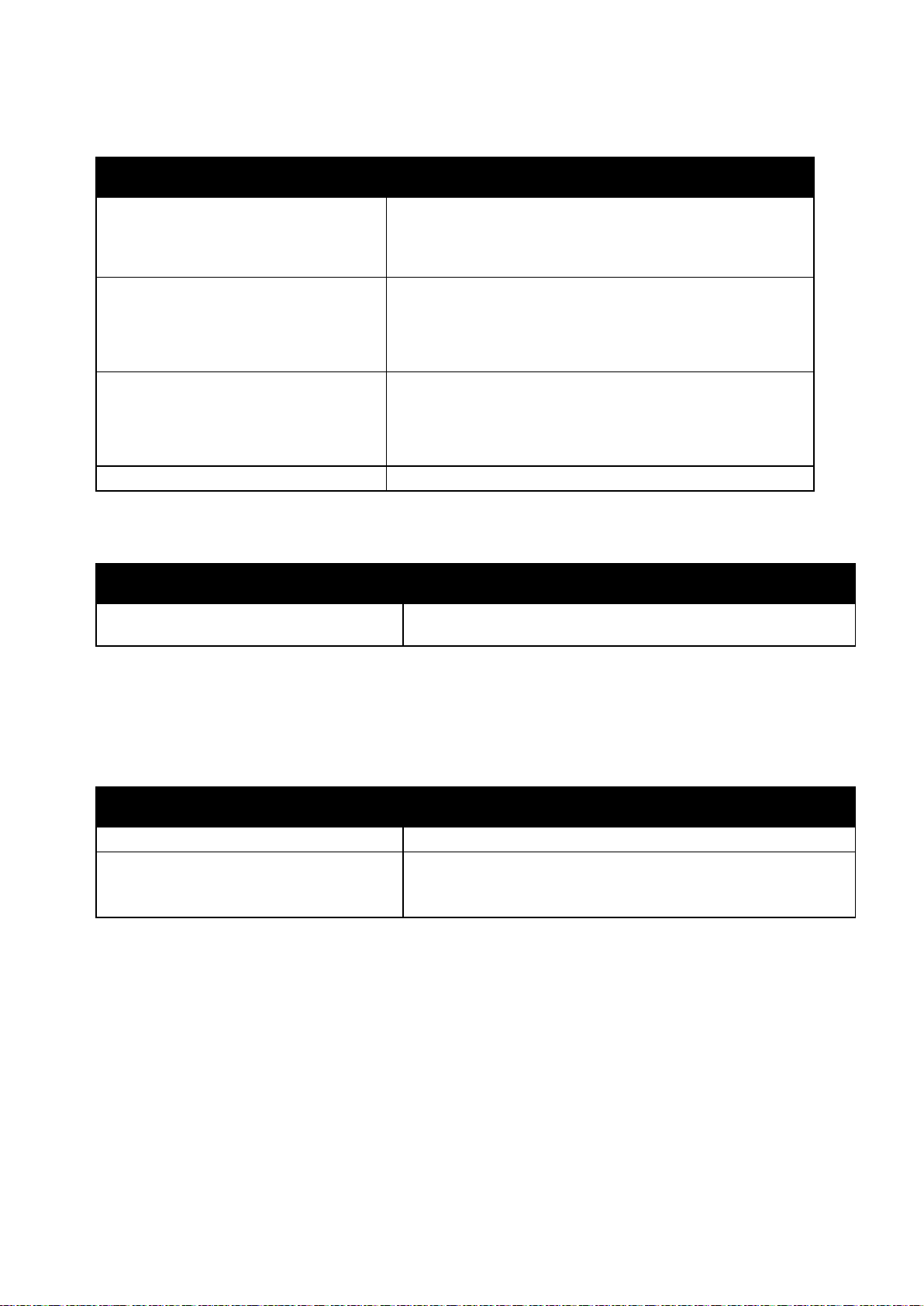
Vianetsintä
Tulostaminen kestää liian kauan
Mahdolliset syyt Ratkaisut
Tulostin on asetettu normaalia
hitaampaan tulostustilaan (esimerkiksi
käytettäessä kiiltävää tai paksua paperia).
Tulostaminen tietyille erikoismateriaalille kestää tavallista
kauemmin.
Varmista, että paperin tyyppi on asetettu oikein ajurista ja
tulostimen ohjaustaulusta.
Tulostin on virransäästötilassa. Odota, kunnes tulostin on palautunut virransäästötilasta. Kun
tulostin on ollut virransäästötilassa, tulostuksen käynnistyminen
kestää jonkin aikaa. Jos sivu ei tulostu tulostimen
nimellisnopeudella, syy hitauteen voi olla verkossa tai
tulostimen asennuksessa.
Ongelma voi olla tulostimen
verkkoasetuksissa.
Selvitä, onko taustatulostusjärjestelmä tai tulostimen jakava
tietokone puskuroinut kaikki tulostustyöt ja lähettämässä niitä
tulostimeen. Taustatulostus voi hidastaa tulostusnopeutta. Voit
testata tulostimen nopeuden tulostamalla joitakin tietosivuja,
kuten toimistosovelluksen demosivun.
Työ on monimutkainen. Odota. Mitkään toimenpiteet eivät ole tarpeen.
Tulostimesta kuuluu outoja ääniä
Mahdolliset syyt Ratkaisut
Tulostimen sisällä on esteitä tai roskia. Katkaise tulostimen virta ja poista esteet ja roskat. Jos poistaminen
ei onnistu, ota yhteyttä Xerox-huoltoedustajaan.
Kosteutta on tiivistynyt tulostimen sisään
Kosteutta voi tiivistyä tulostimeen sisään, kun ympäristön kosteuspitoisuus on yli 85% tai kylmä
tulostin on lämpimässä huoneessa. Kosteuden tiivistymistä voi esiintyä myös, kun tulostin on ollut
kylmässä huoneessa, jota lämmitetään liian nopeasti.
Mahdolliset syyt Ratkaisut
Tulostin on ollut kylmässä huoneessa. Anna tulostimen toimia huonelämmössä useita tunteja.
Huoneen suhteellinen kosteuspitoisuus on
liian korkea.
• Vähennä huoneen kosteuspitoisuutta.
• Siirrä tulostin paikkaan, jossa lämpötila ja suhteellinen kosteus
on normien mukainen.
98 Xerox
®
Phaser® 6022 -tulostin
Käyttöopas
Page 99

Vianetsintä
• Tulostuslaatuongelmat ................................................................................................................................................... 106
Paperitukkeumat
Tämä osio sisältää seuraavaa:
• Paperitukkeumien määrän vähentäminen ............................................................................................................... 99
• Paperitukkeumien paikantaminen ............................................................................................................................. 100
• Paperitukkeumien selvittäminen ................................................................................................................................. 101
• Paperitukkeumien vianetsintä ...................................................................................................................................... 104
Paperitukkeumien määrän vähentäminen
Tulostin on suunniteltu toimimaan niin, että paperitukkeumia esiintyy mahdollisimman vähän
käytettäessä paperityyppejä, jotka Xerox on hyväksynyt. Muut paperityypit voivat aiheuttaa
tukkeumia. Jos tulostimen tukema paperi aiheuttaa tukkeumia toistuvasti tietyllä paperiradan
alueella, puhdista kyseinen alue.
Paperitukkeumien syynä voi olla muun muassa:
• väärän paperityypin valinta tulostinajurista
• vioittuneen paperin käyttäminen
• väärän paperityypin käyttäminen
• paperin asettaminen väärin alustalle
• alustan ylitäyttö
• alustan rajoittimien säätäminen väärin.
Useimmat tukkeumat voidaan estää noudattamalla muutamaa yksinkertaista sääntöä:
• Käytä vain paperia, jota järjestelmä tukee. Katso tarkempia tietoja kohdasta Tuetut paperit
sivulla 60.
• Käytä asianmukaista paperinkäsittely- ja lisäystekniikkaa.
• Käytä aina puhdasta ja ehjää paperia.
• Älä käytä käpristynyttä, repeytynyttä, kosteaa, rypistynyttä tai taittunutta paperia.
• Tuuleta paperi ennen sen asettamista alustalle, jotta arkit irtoavat toisistaan.
• Älä täytä alustaa yli sen täyttöviivan.
• Säädä alustojen rajoittimet lisättyäsi paperia. Väärin säädetty rajoitin voi heikentää
tulostuslaatua, aiheuttaa syöttöhäiriöitä tai paperin syöttymistä vinoon ja jopa vahingoittaa
tulostinta.
• Lisättyäsi paperia alustoille valitse ohjaustaulusta oikea paperityyppi ja -koko.
• Kun tulostat, valitse tulostinajurista oikea paperityyppi ja -koko.
• Säilytä paperia kuivassa paikassa.
• Käytä vain Xerox-paperia ja -kalvoja, jotka on tarkoitettu tulostinta varten.
Xerox
Käyttöopas
®
Phaser® 6022 -tulostin 99
Page 100

Vianetsintä
Vältä seuraavia:
• Polyesteri-päällysteinen paperi on tarkoitettu erityisesti mustesuihkutulostimille.
• taittunutta, rypistynyttä tai erittäin käpristynyttä paperia
• erityyppisten, -kokoisten tai -painoisten paperien asettamista yhtä aikaa samalle alustalle
• alustojen ylitäyttöä
• luovutusalustan täyttymistä liiaksi
Yksityiskohtainen luettelo tuetuista papereista löytyy osoitteesta www.xerox.com/rmlna.
Paperitukkeumien paikantaminen
VAARA: Älä koskaan kosketa tarralla merkittyä aluetta lähellä kiinnityslaitteen lämpötelaa. Voit
saada palovammoja. Jos paperia on kiertynyt lämpötilan ympärille, älä yritä heti poistaa sitä.
Katkaise heti tulostimen virta ja odota kiinnityslaitteen jäähtymistä 20 minuuttia. Yritä selvittää
tukkeuma kiinnityslaitteen jäähdyttyä. Jos vika jatkuu, ota yhteyttä Xerox-edustajaan.
VAROITUS: Älä yritä selvittää paperitukkeumia minkään työvälineen avulla. Tämä voi vahingoittaa
tulostinta pysyvästi.
Seuraavassa kuvassa osoitetaan ne paperiradan alueet, joissa tukkeumia voi esiintyä.
1. Luovutusalusta
2. Siirtohihna
3. Vapautusvivut
4. Takalevy
5. Pääpaperialusta ja tukkeumanselvitysalueen luukku
100 Xerox
®
Phaser® 6022 -tulostin
Käyttöopas
